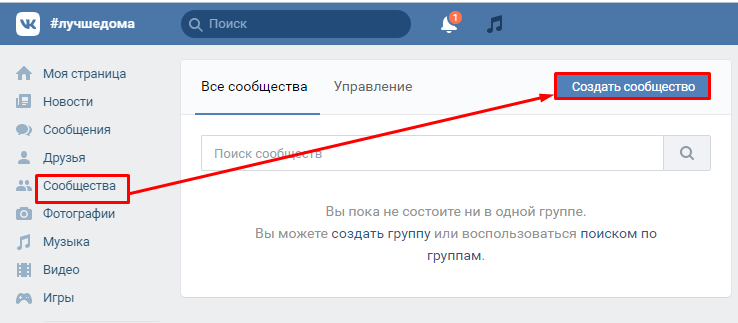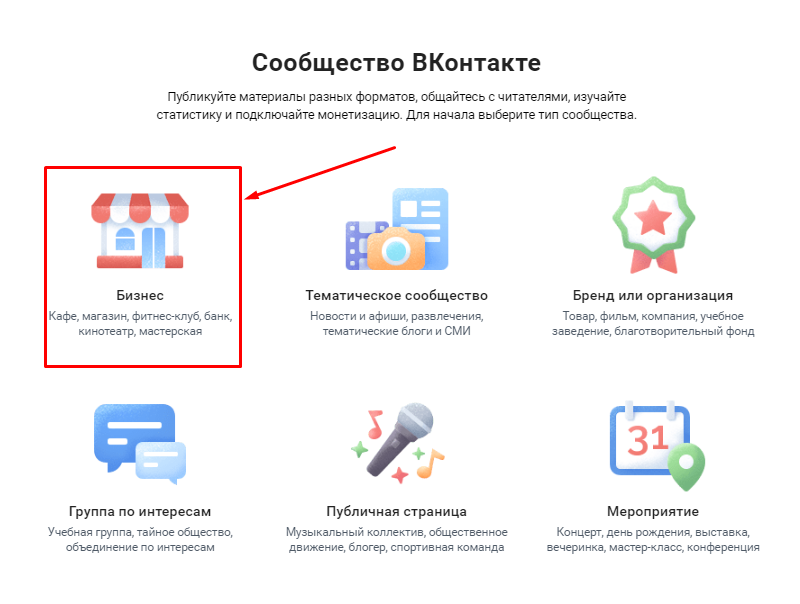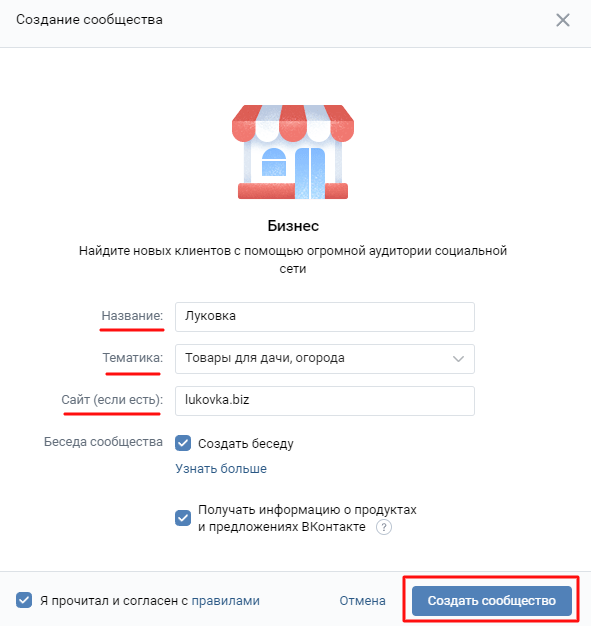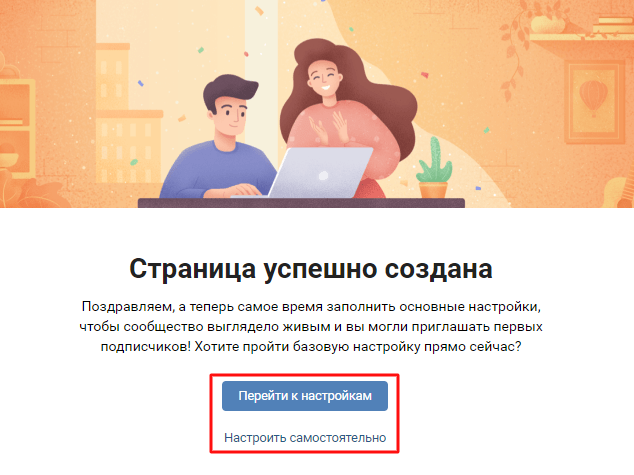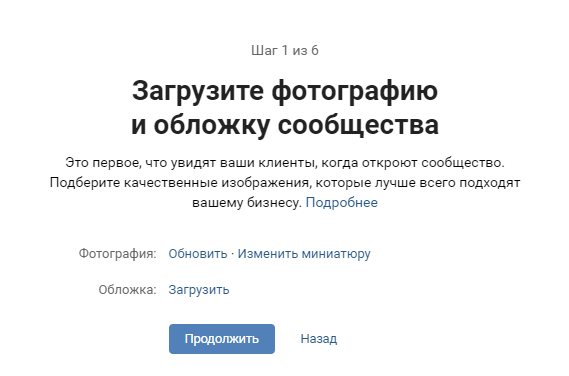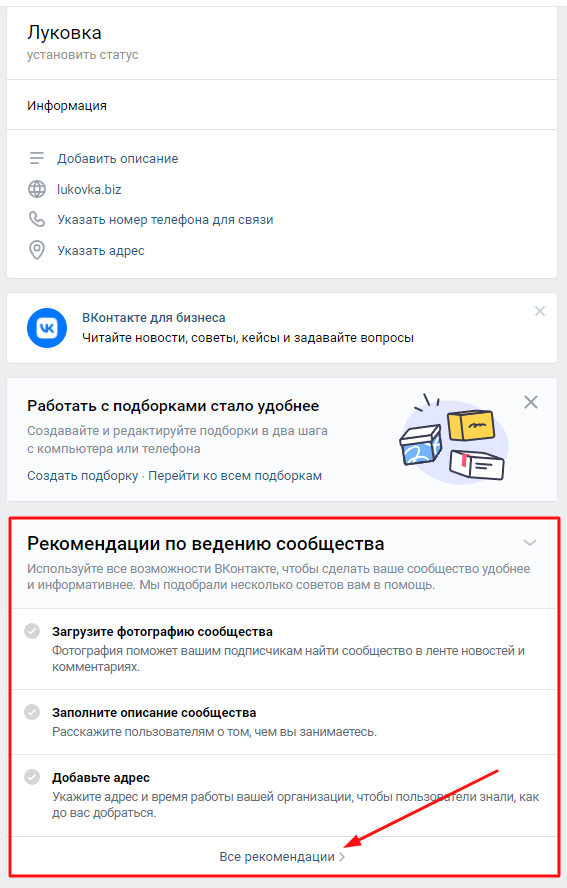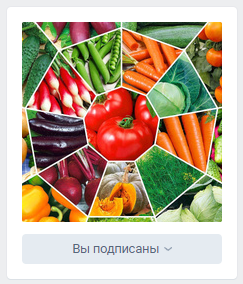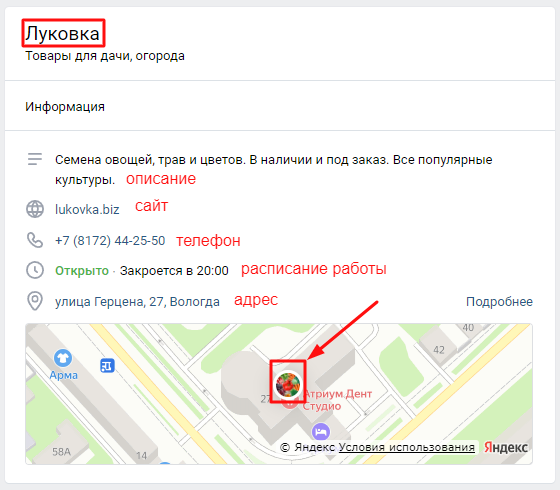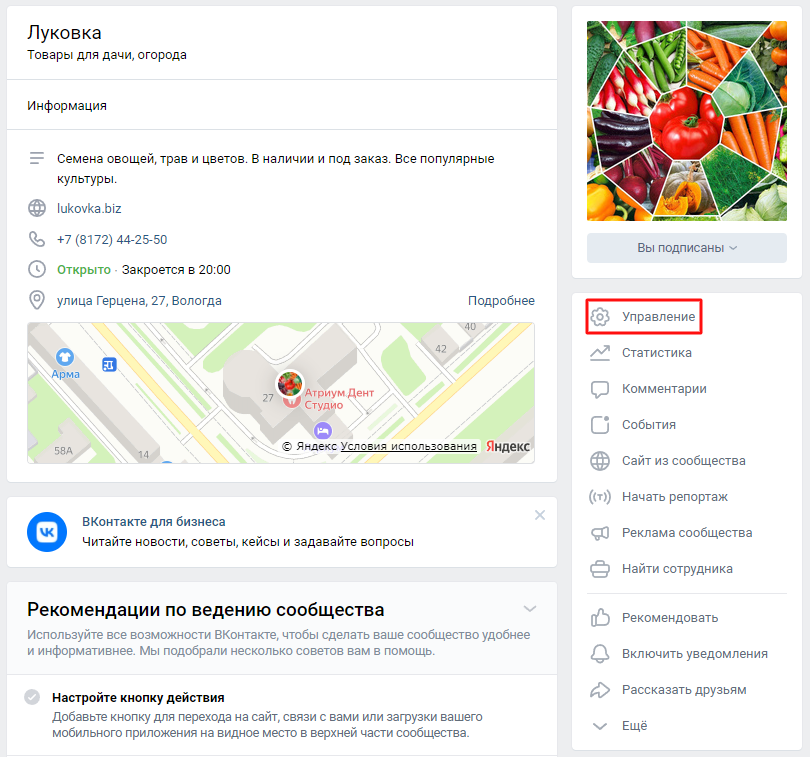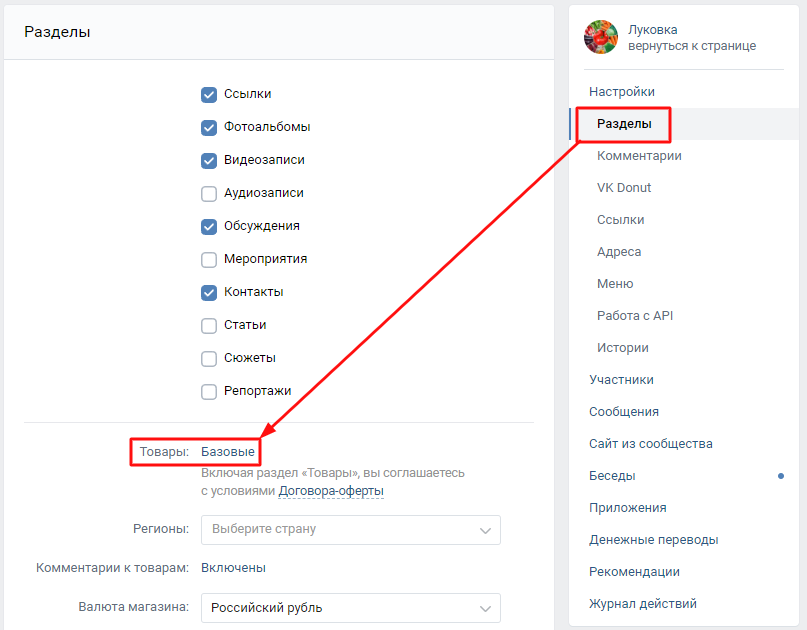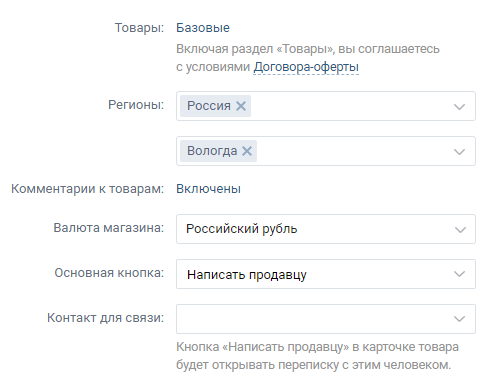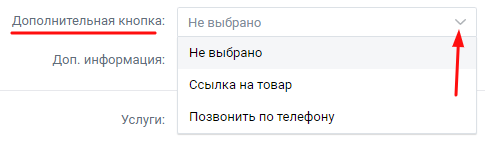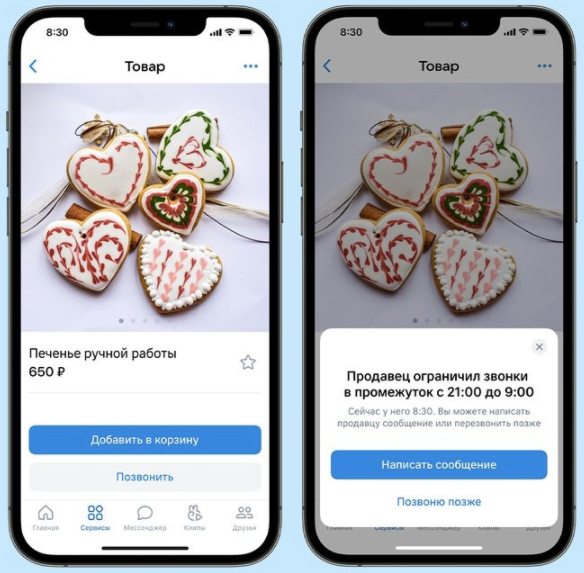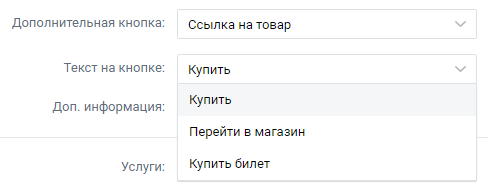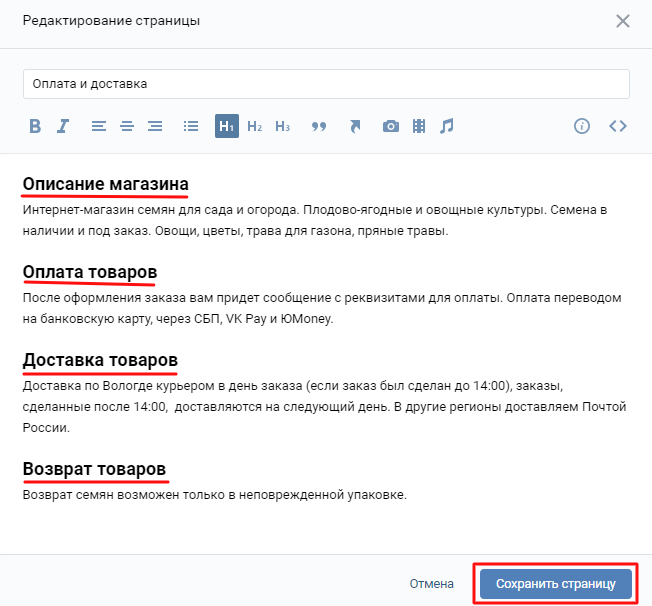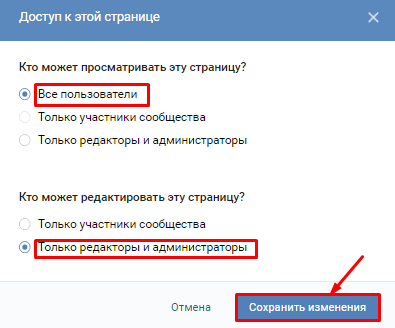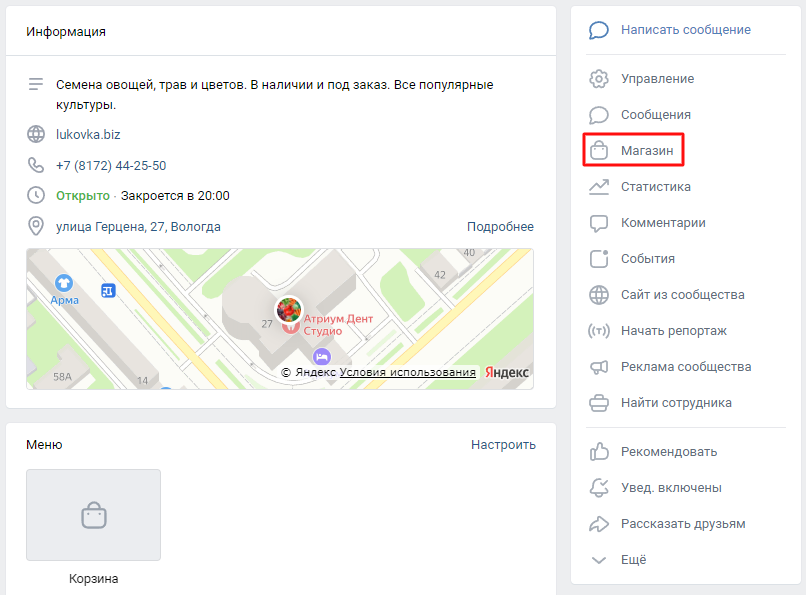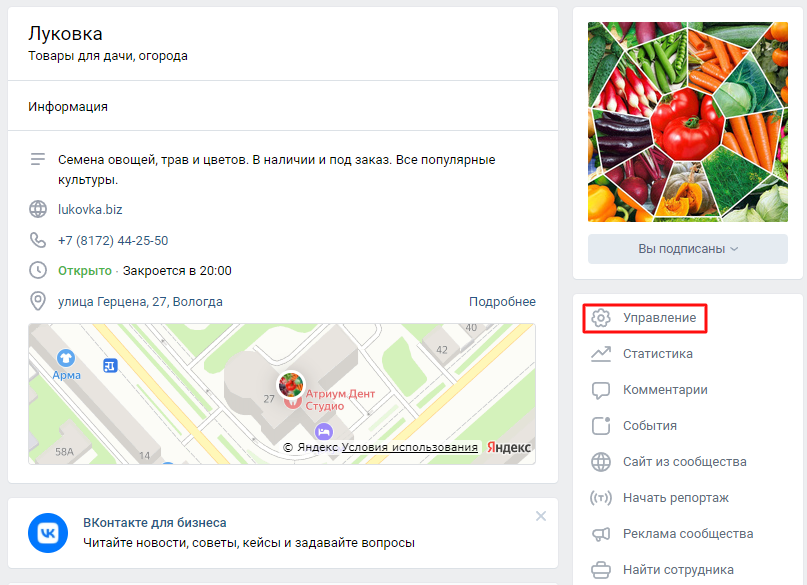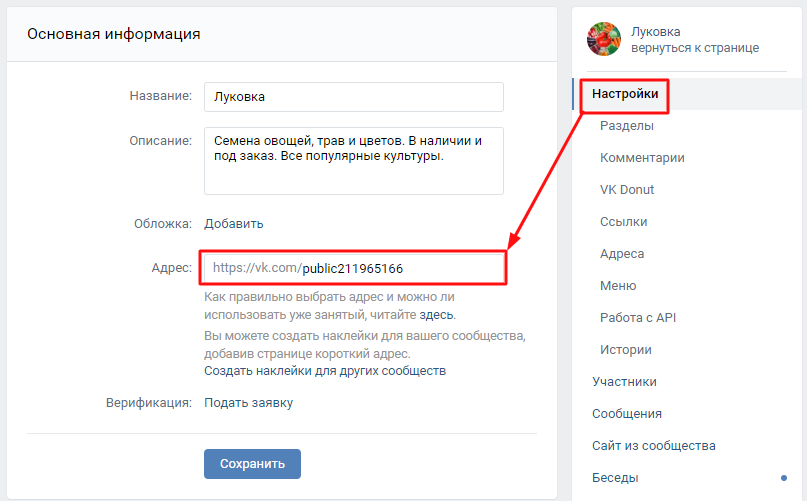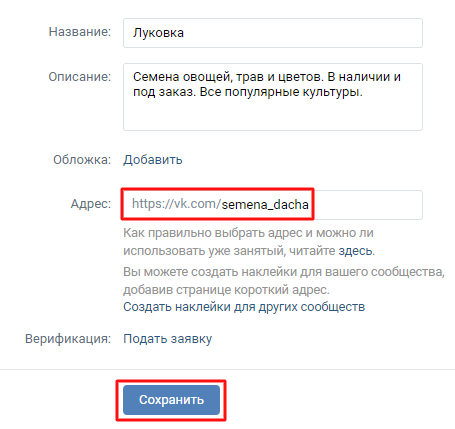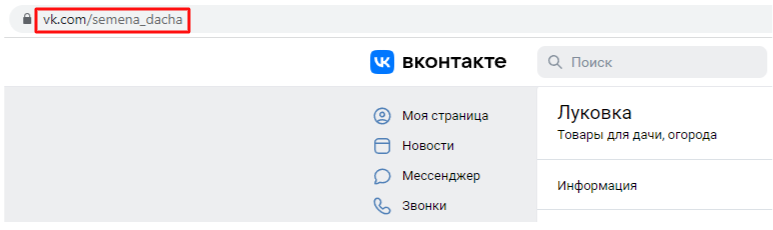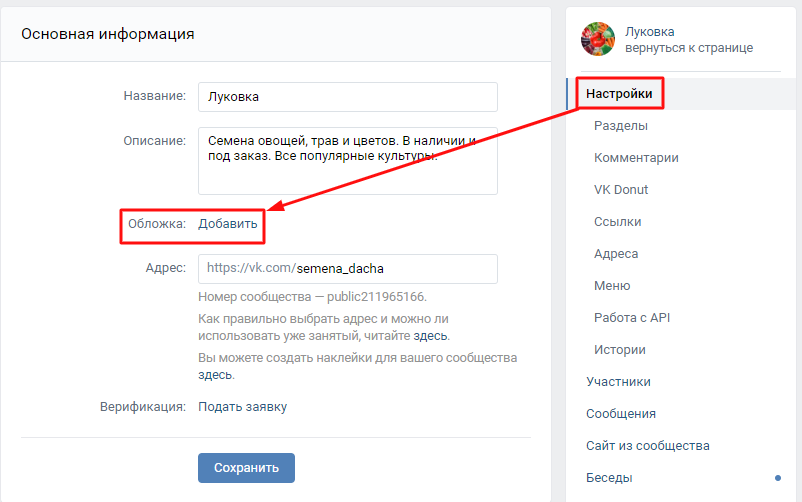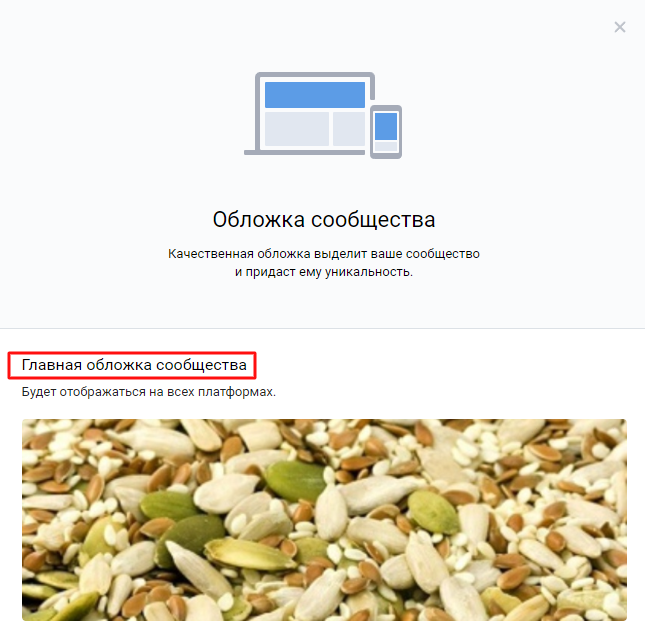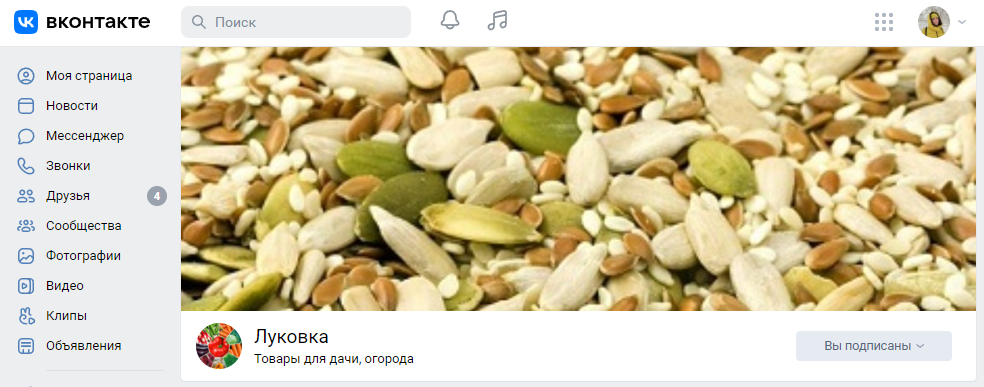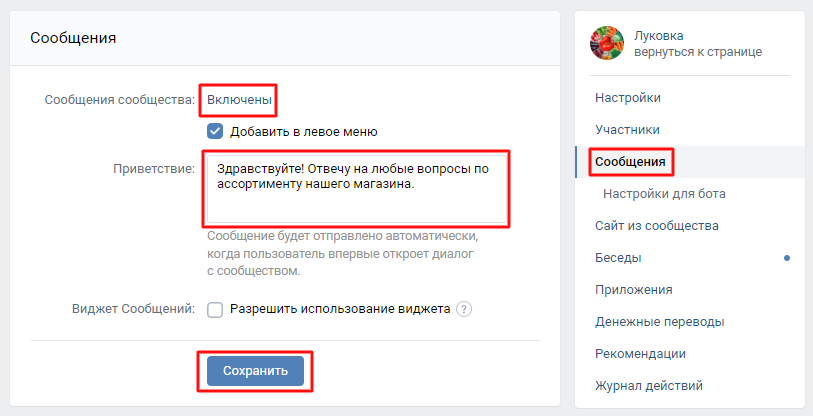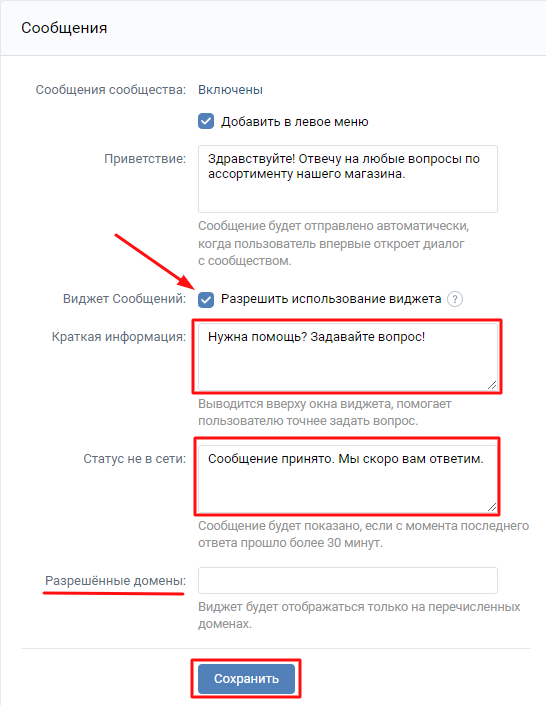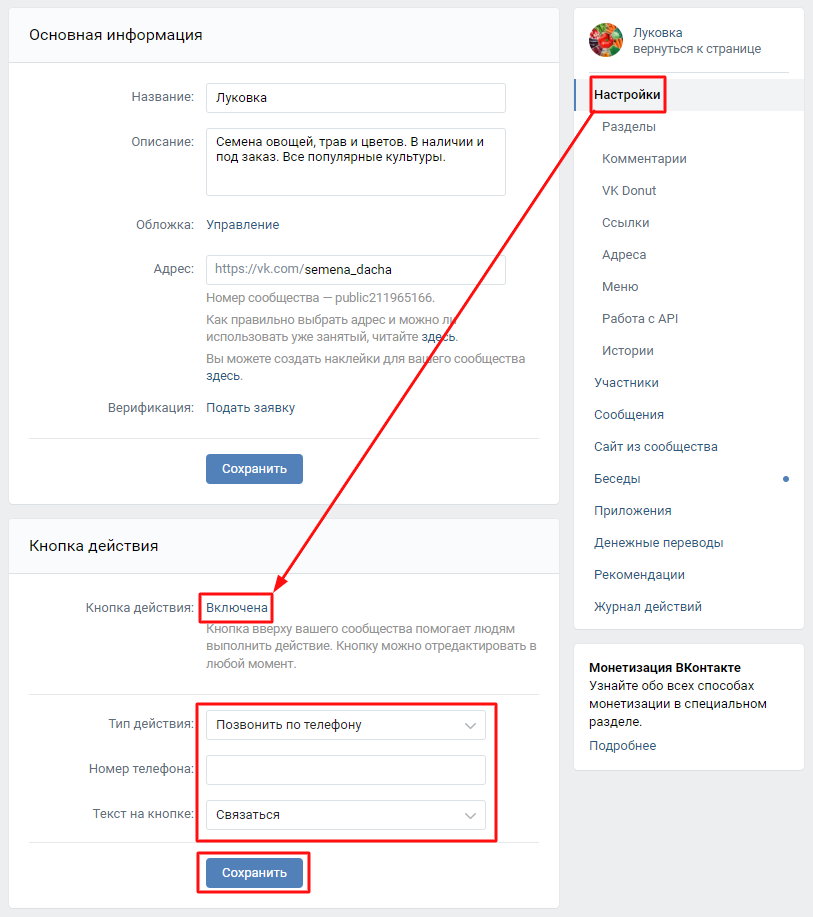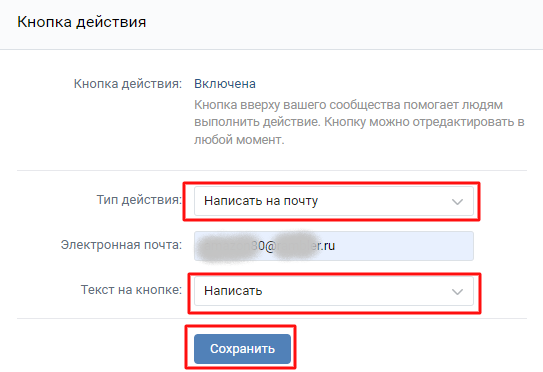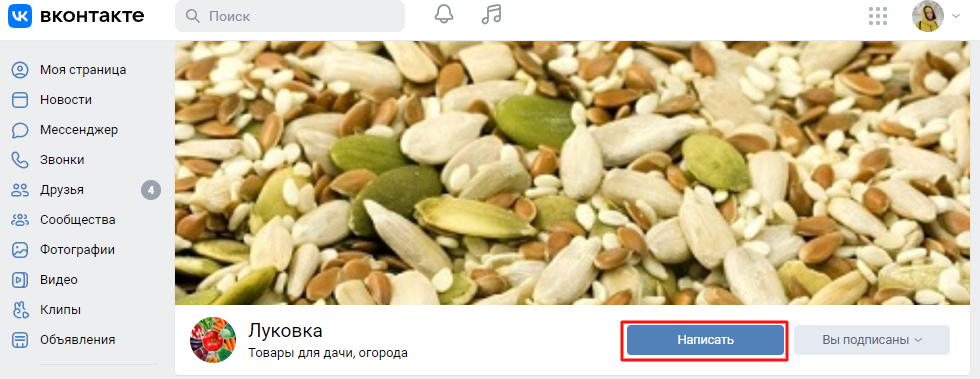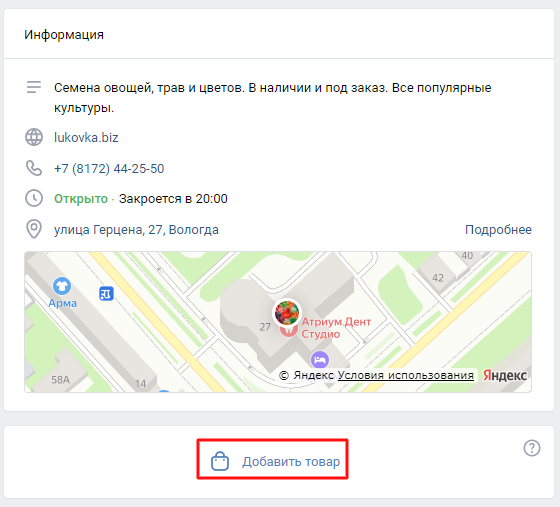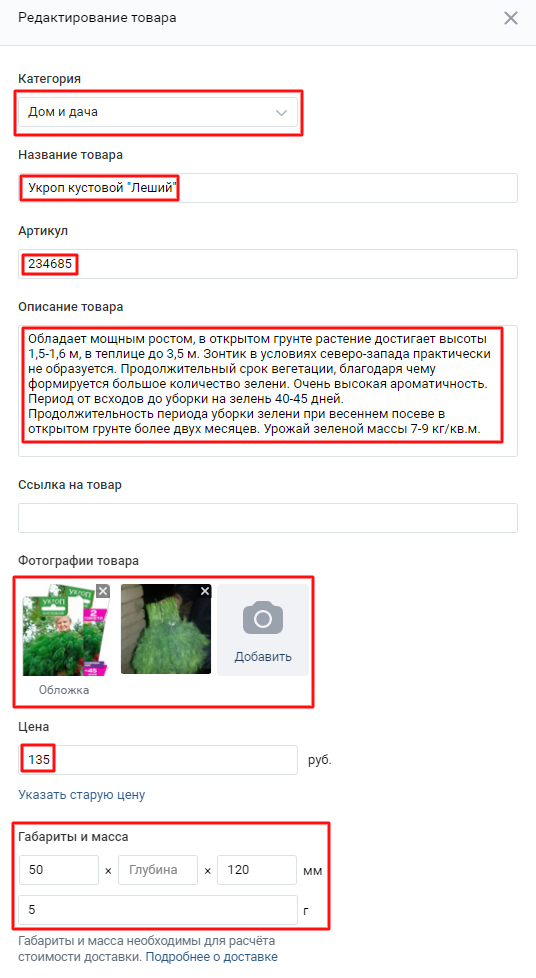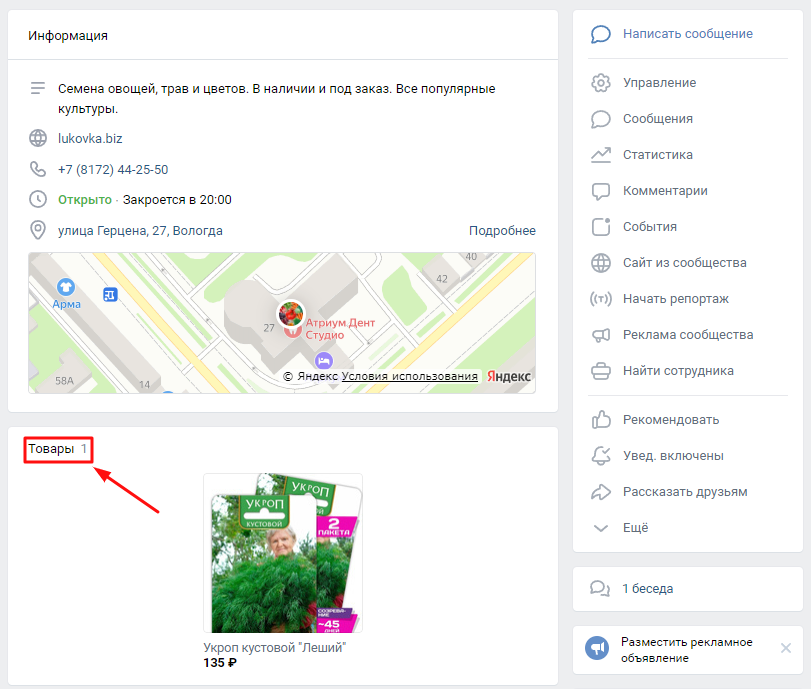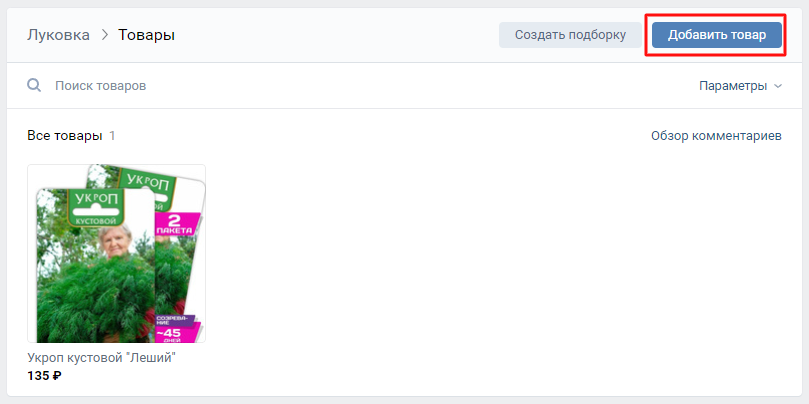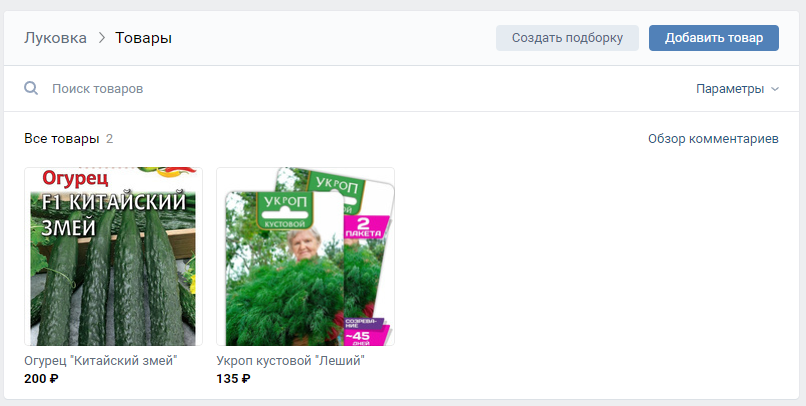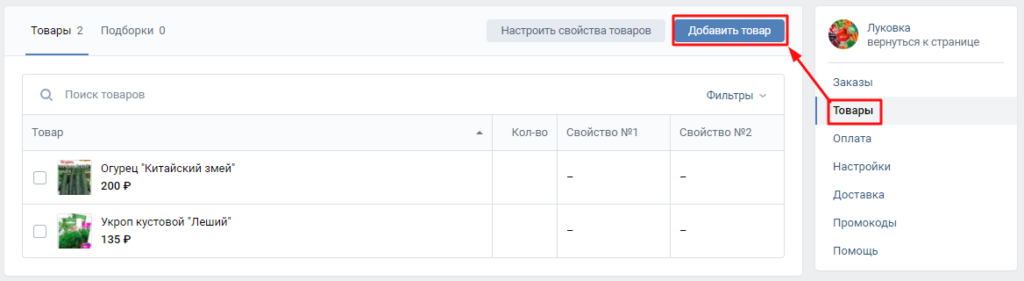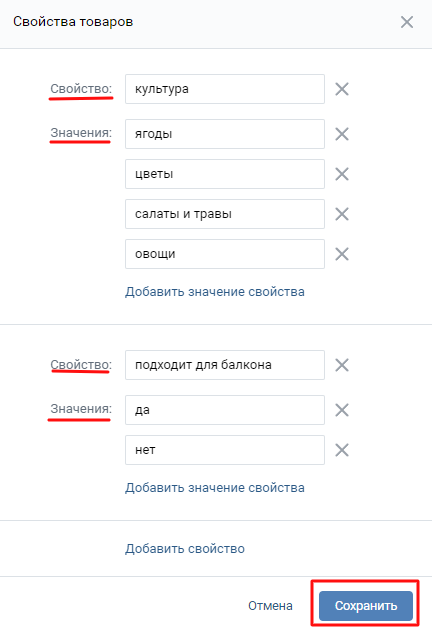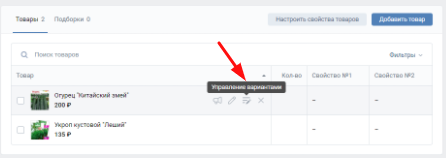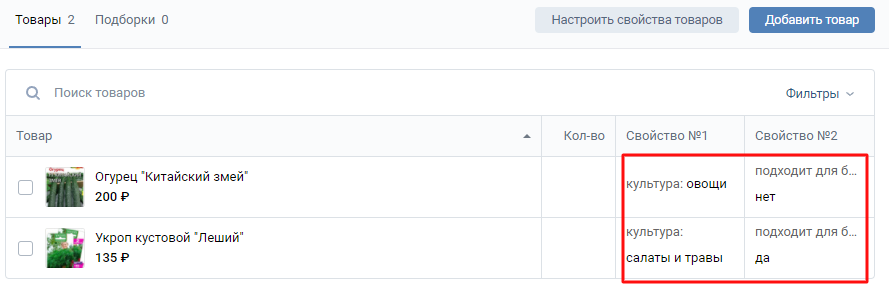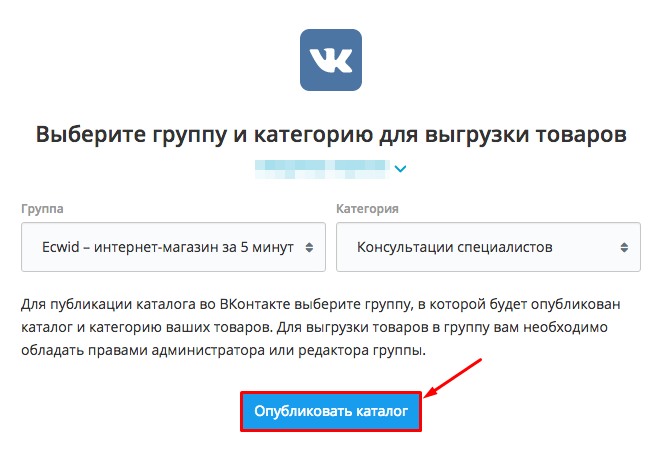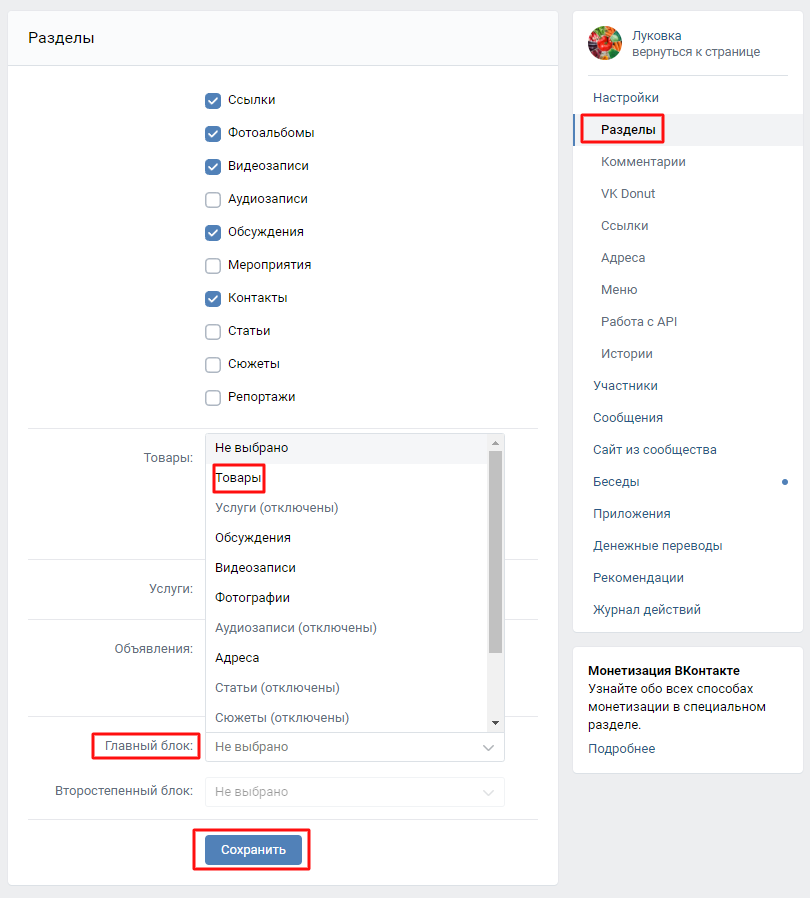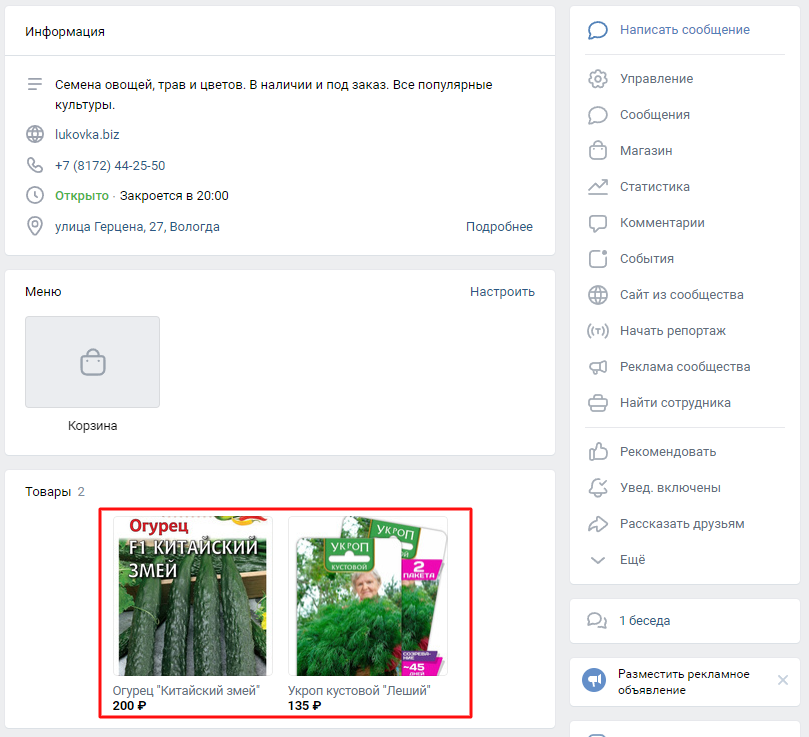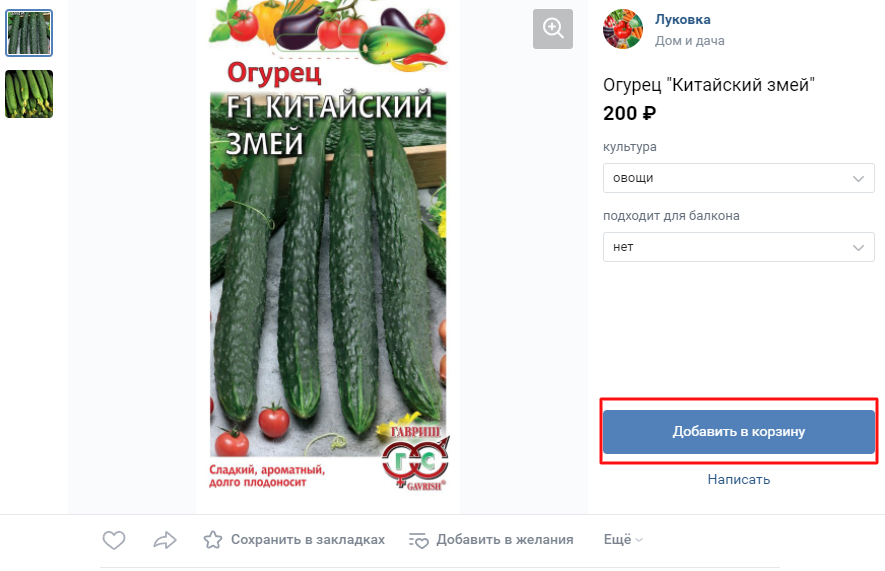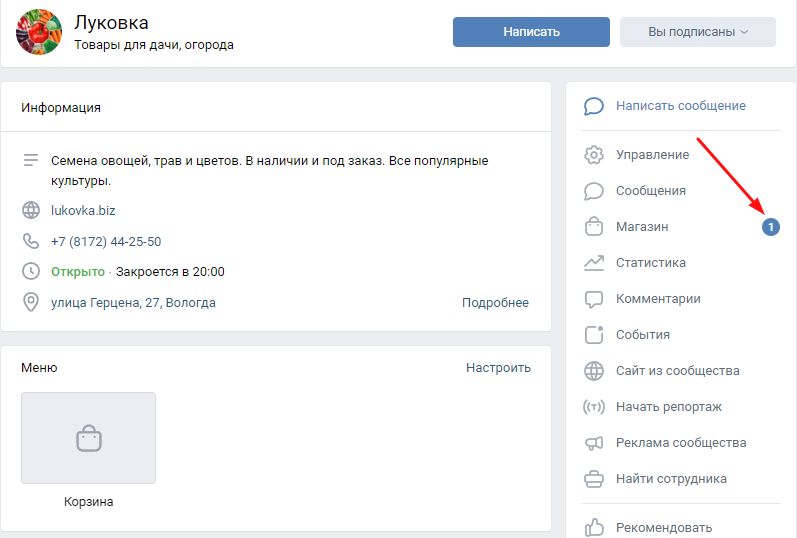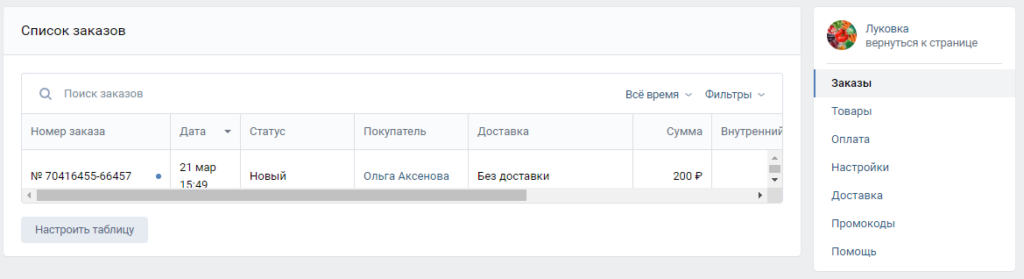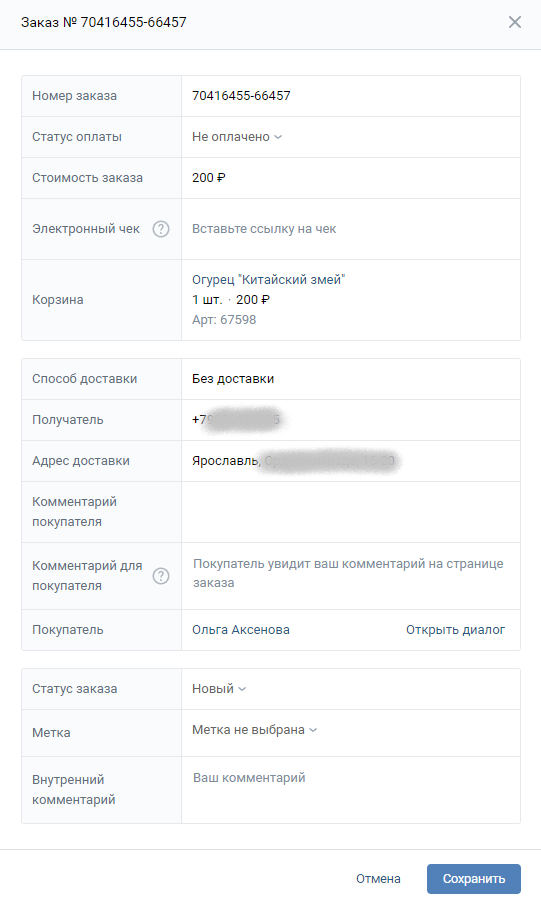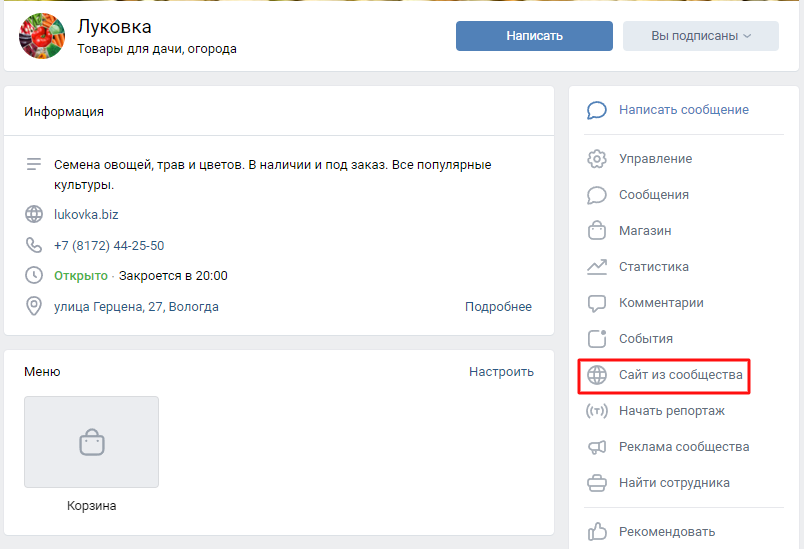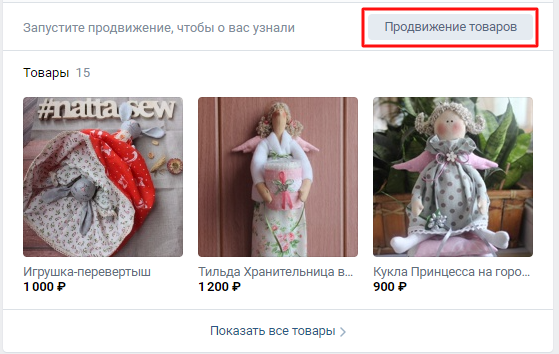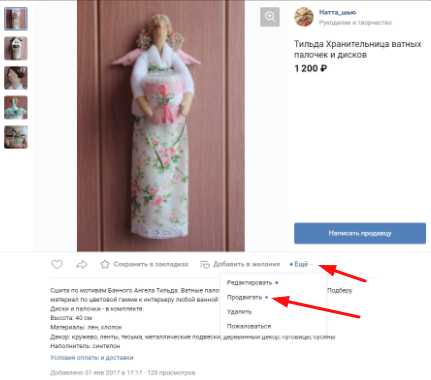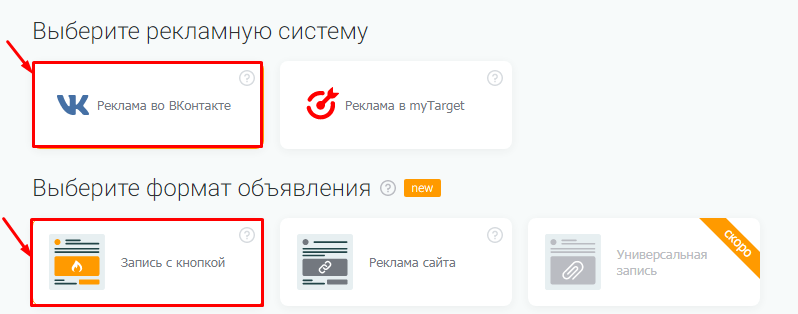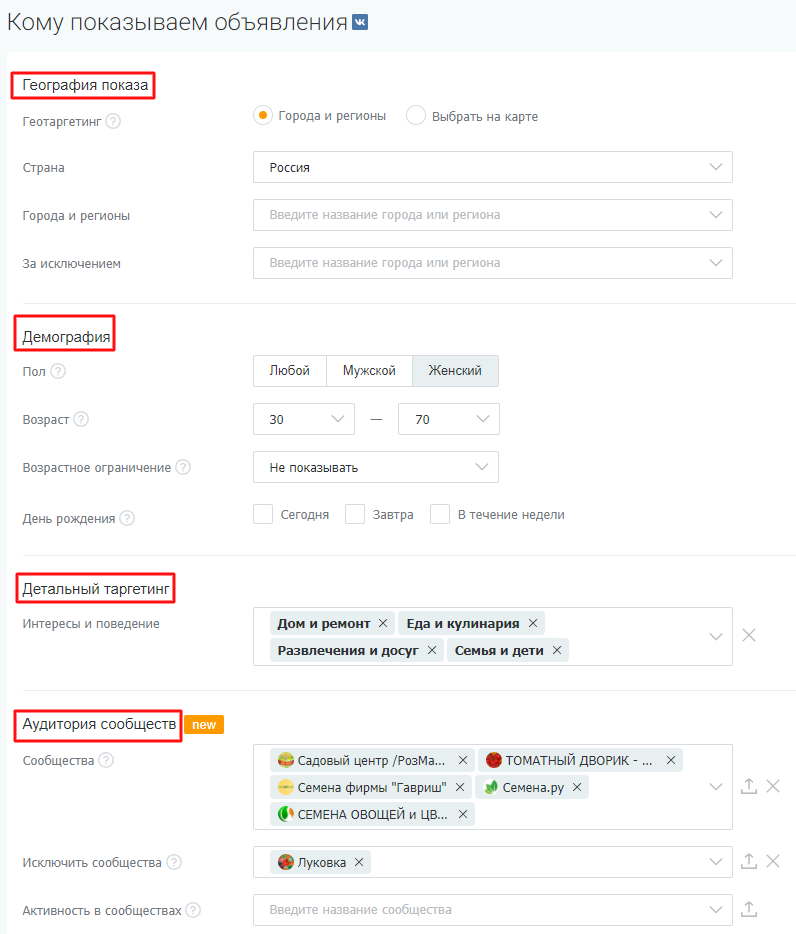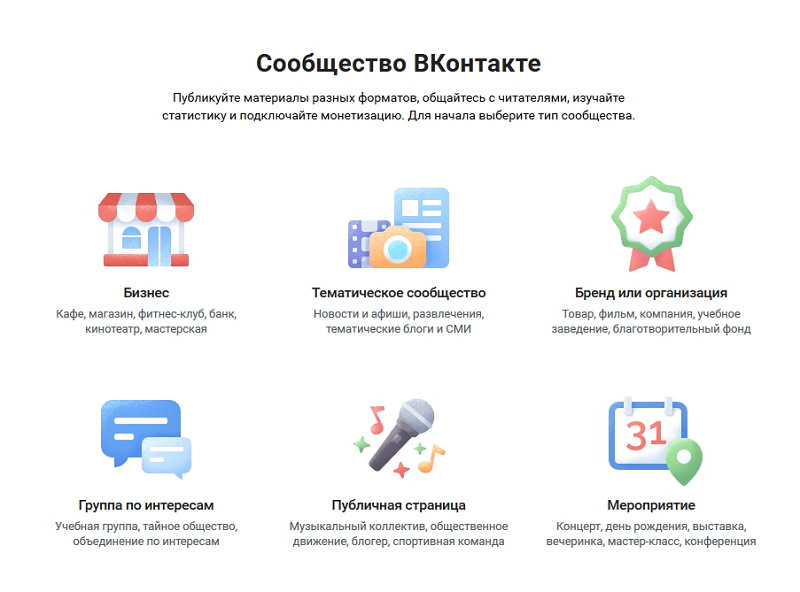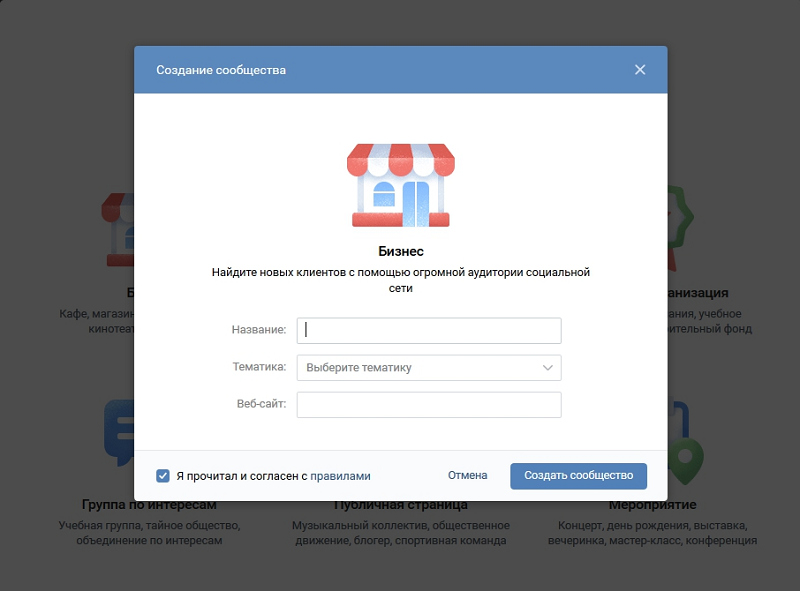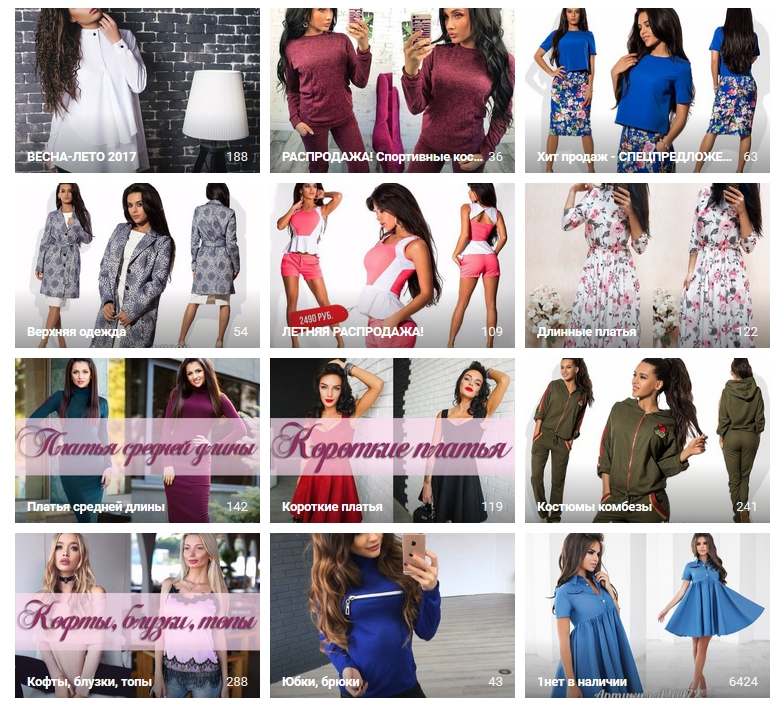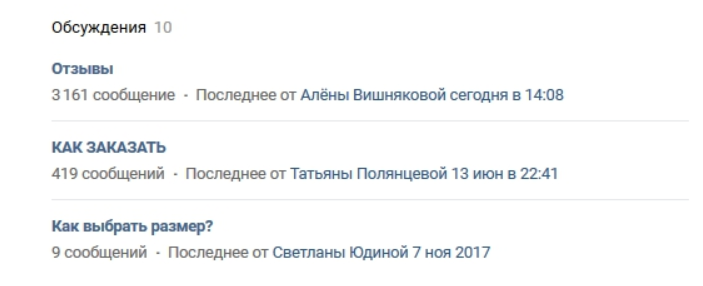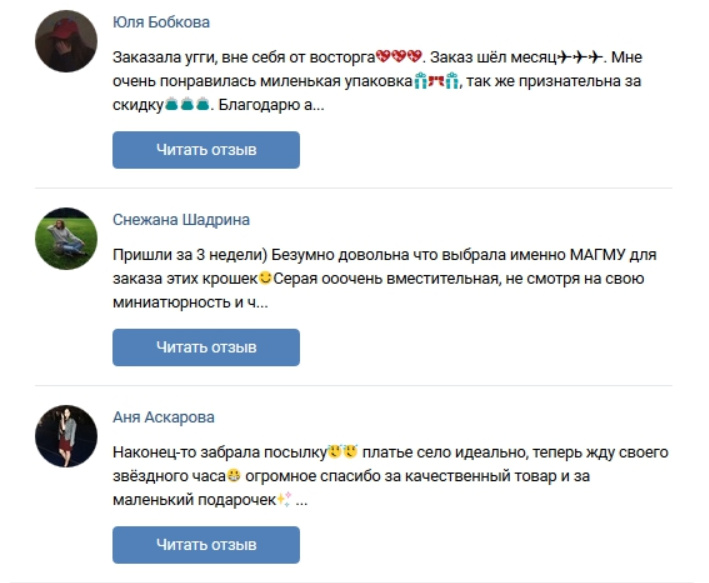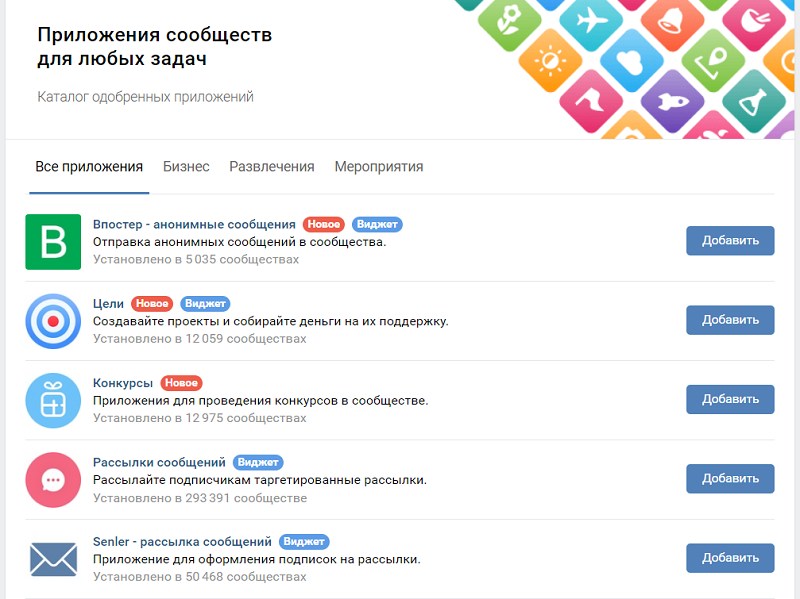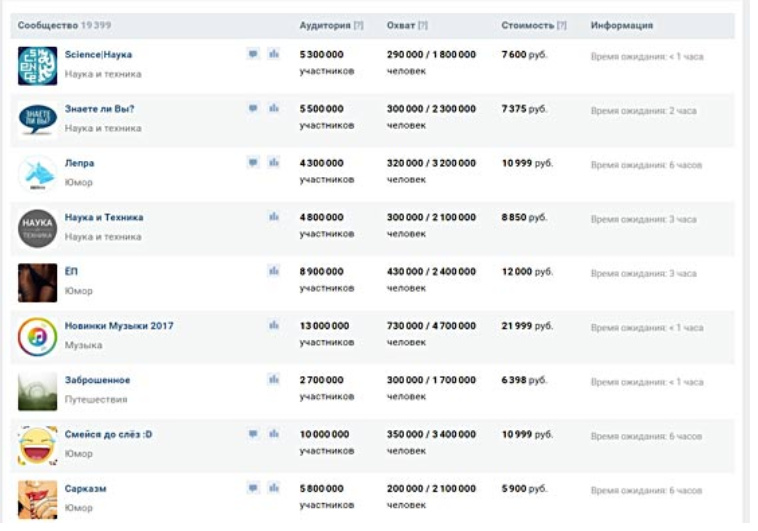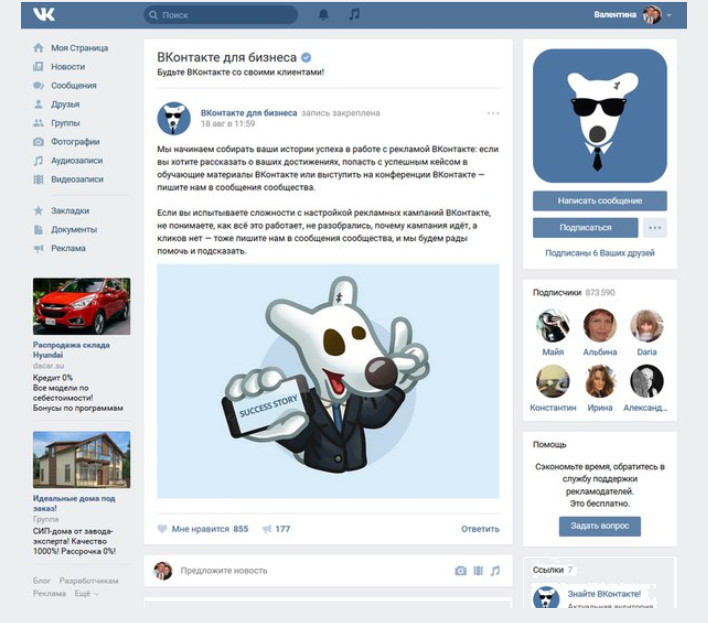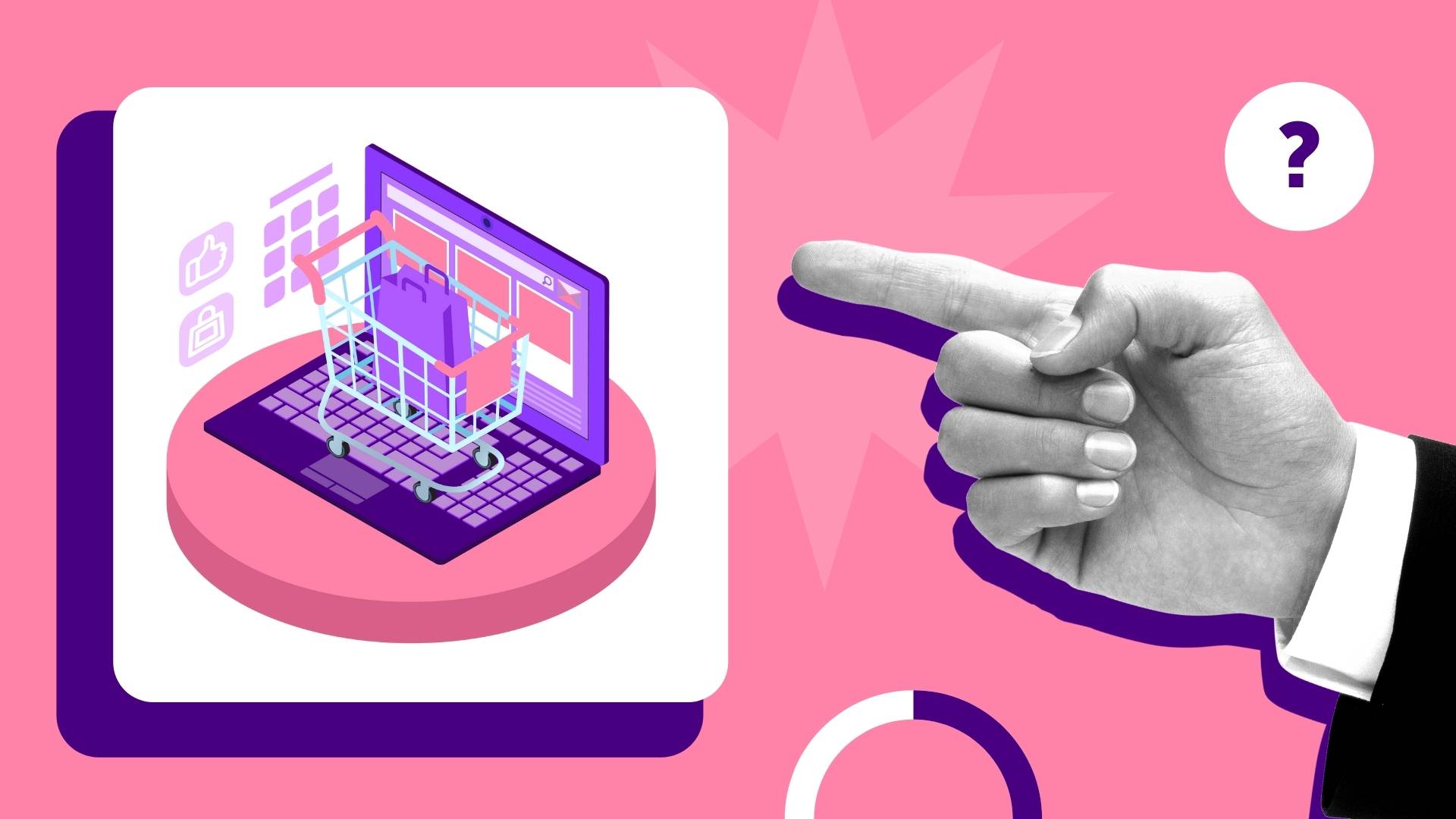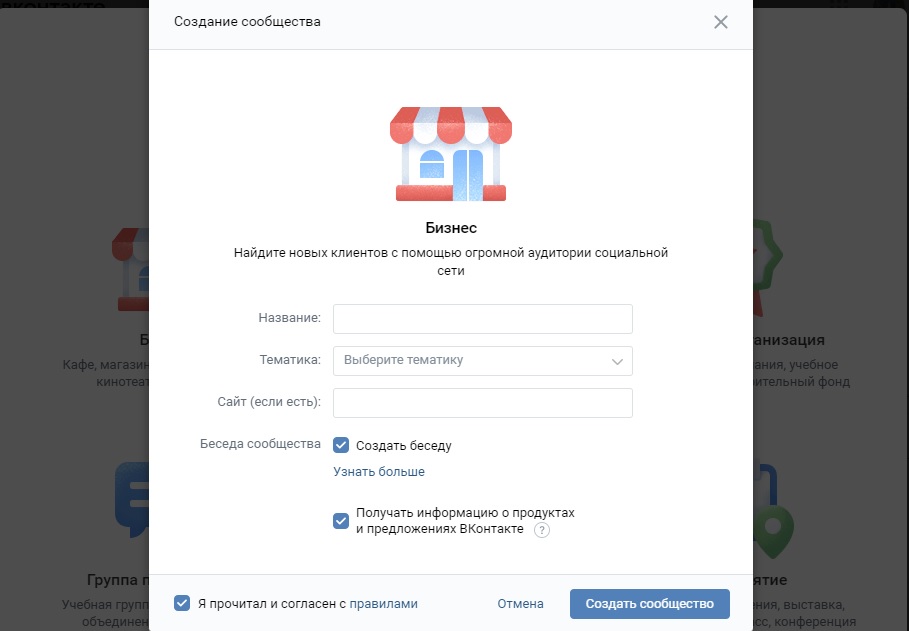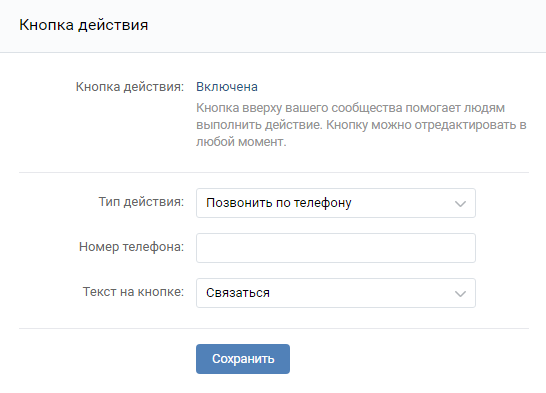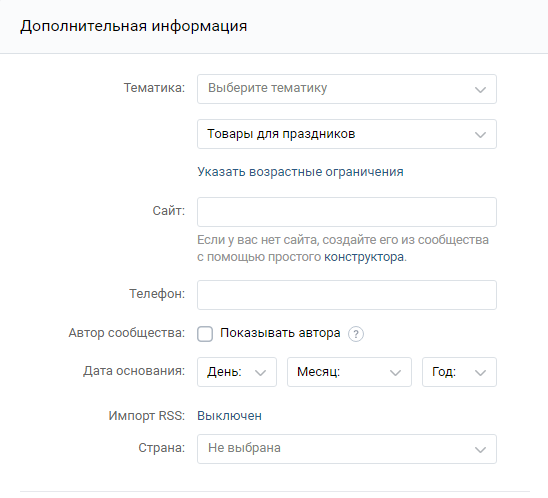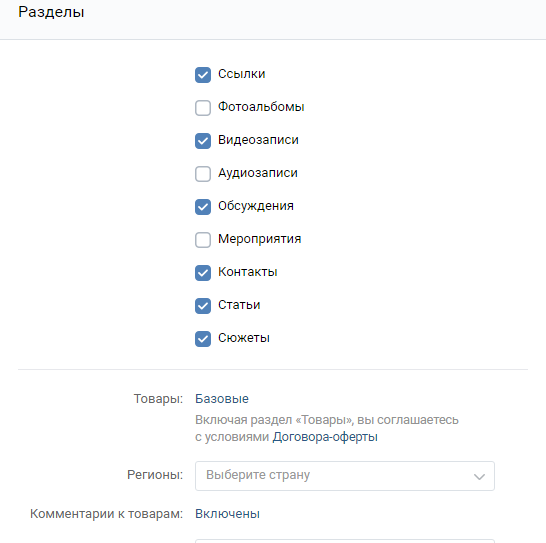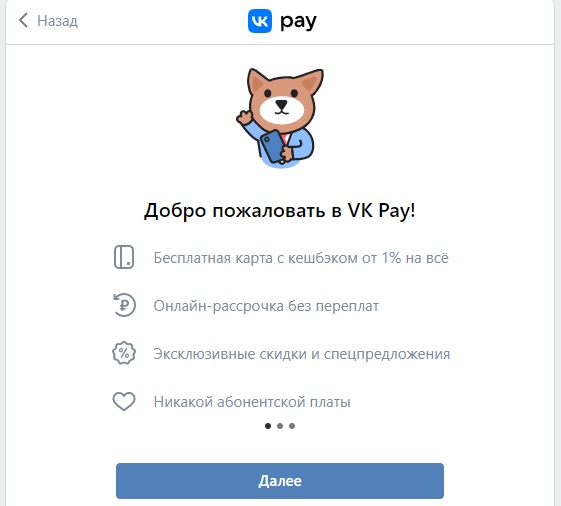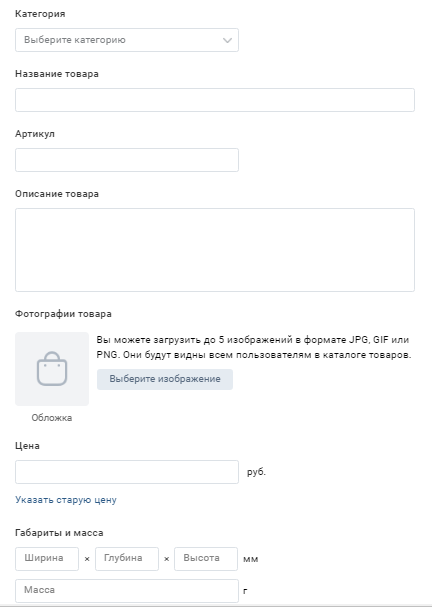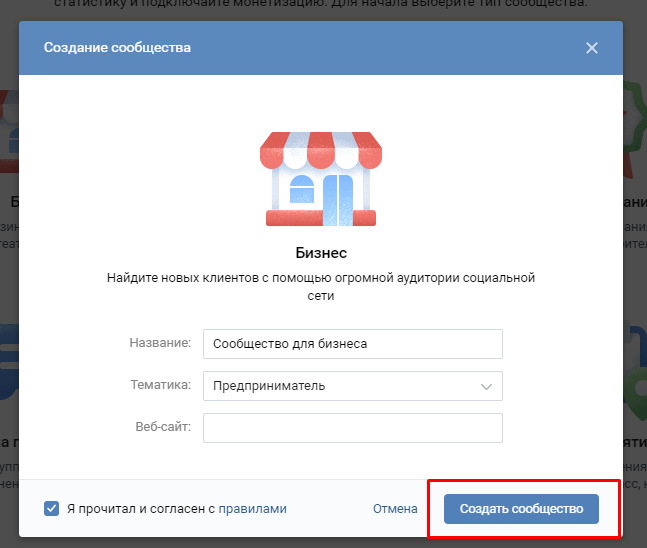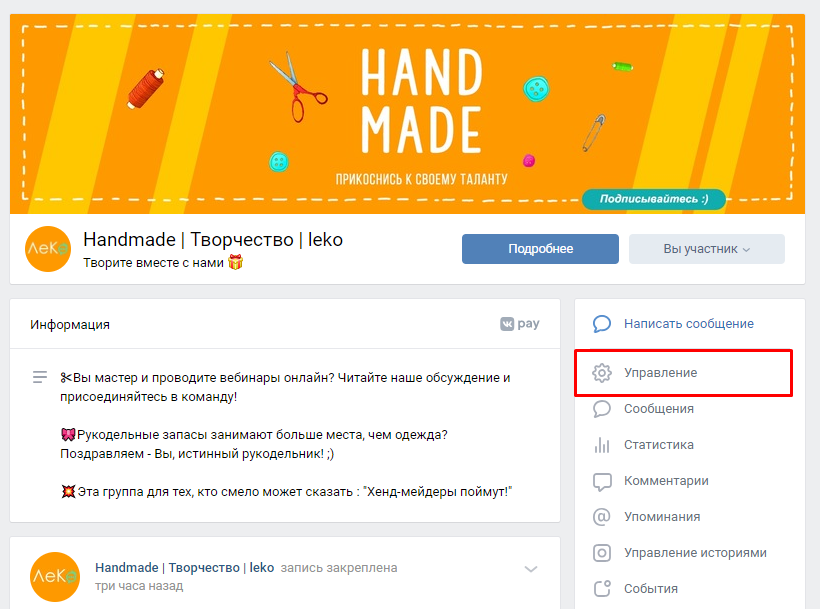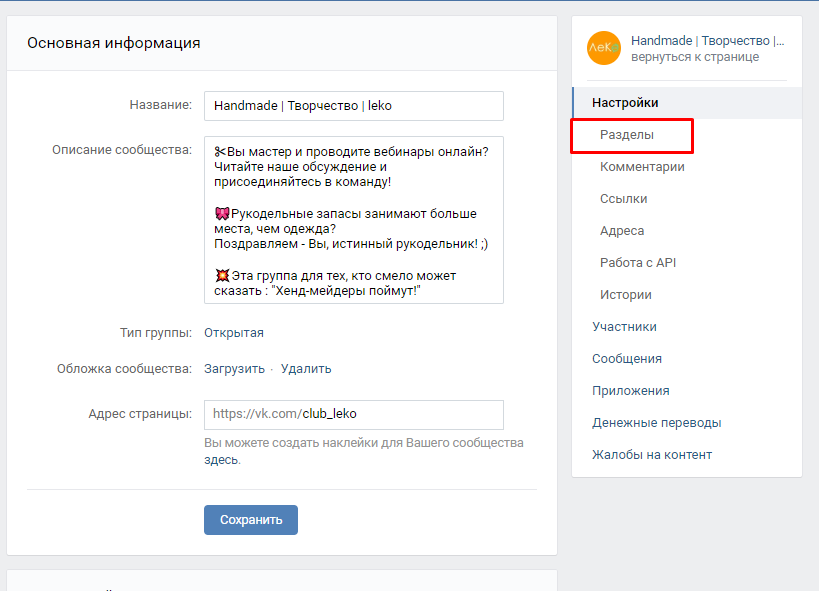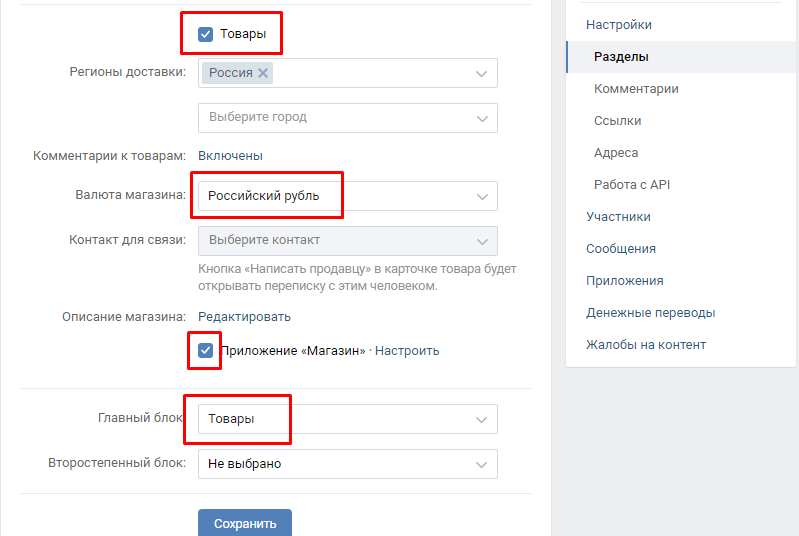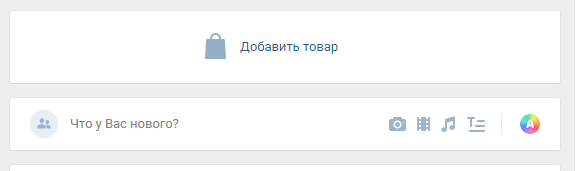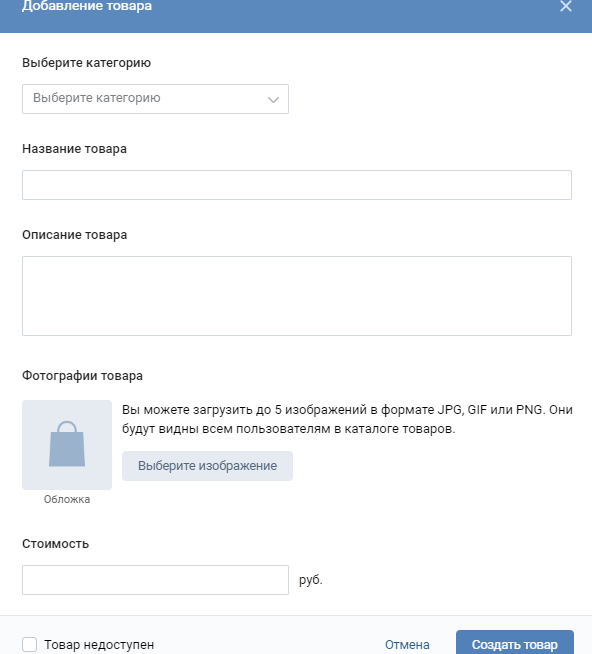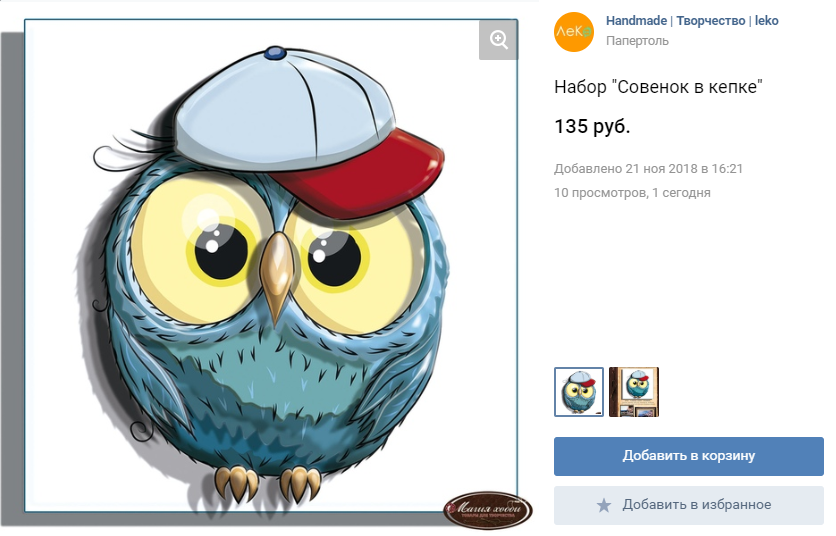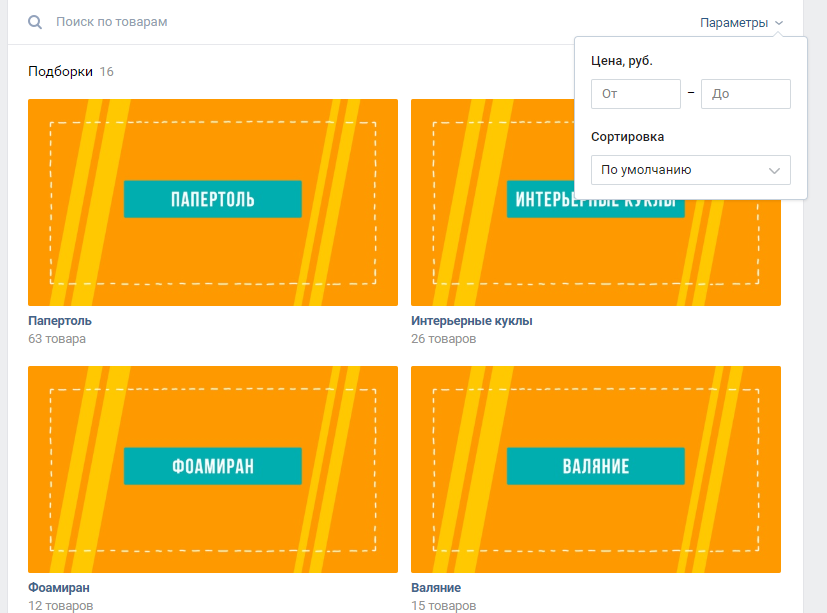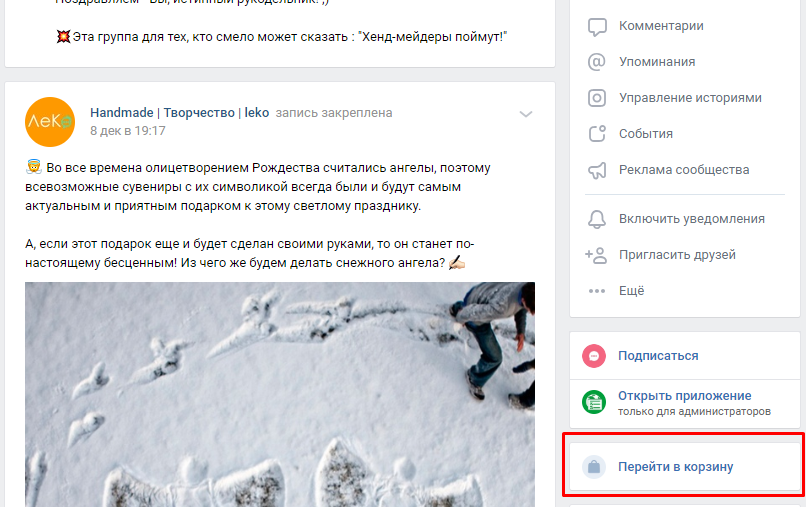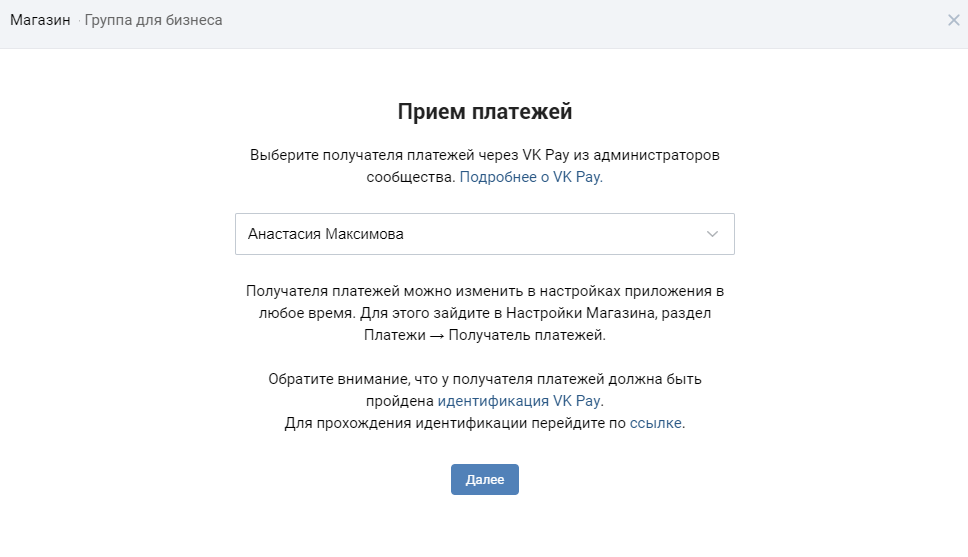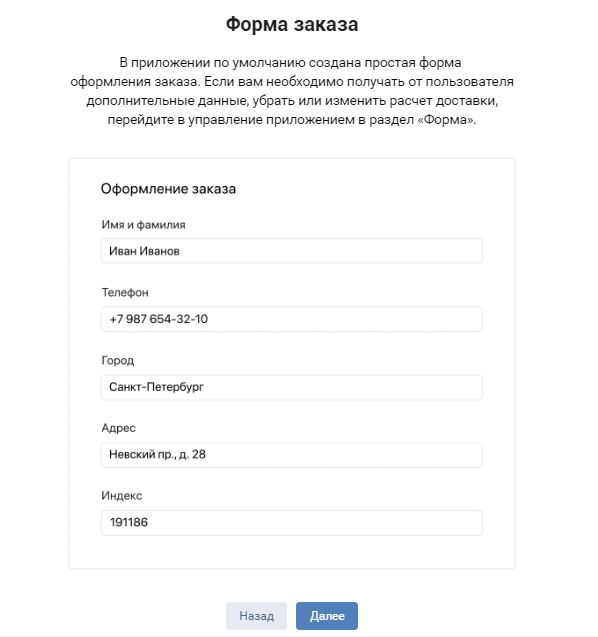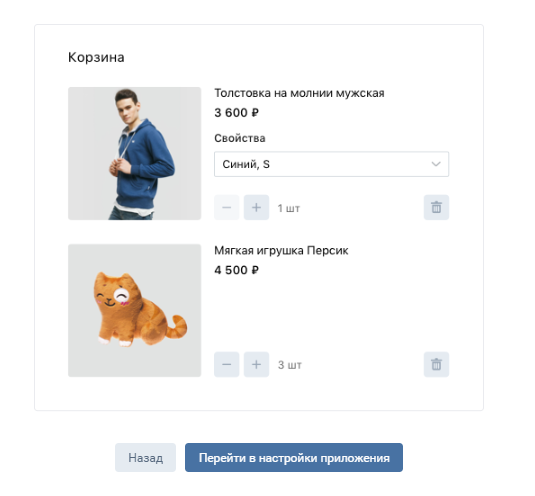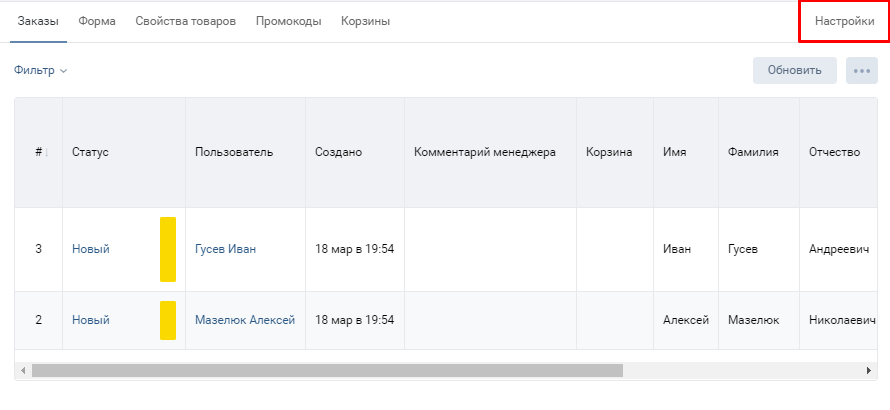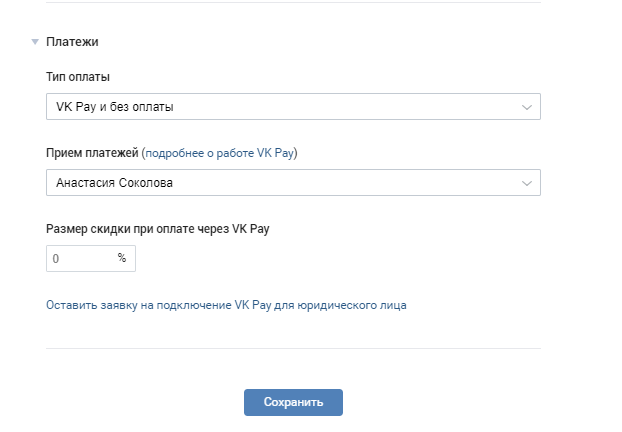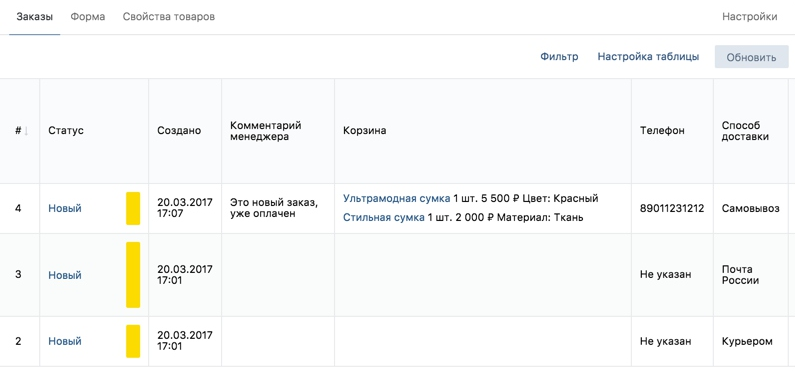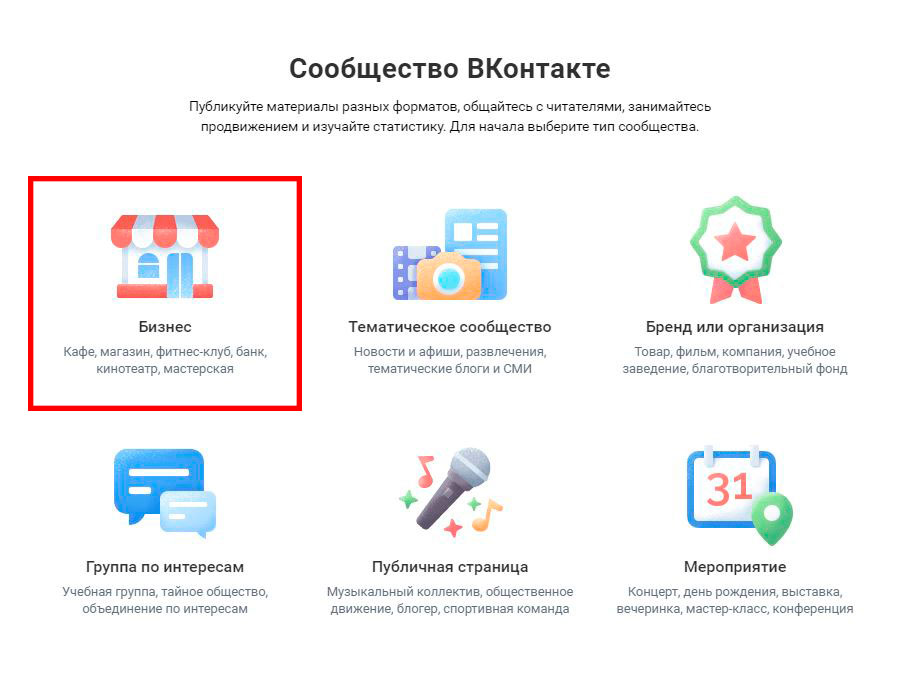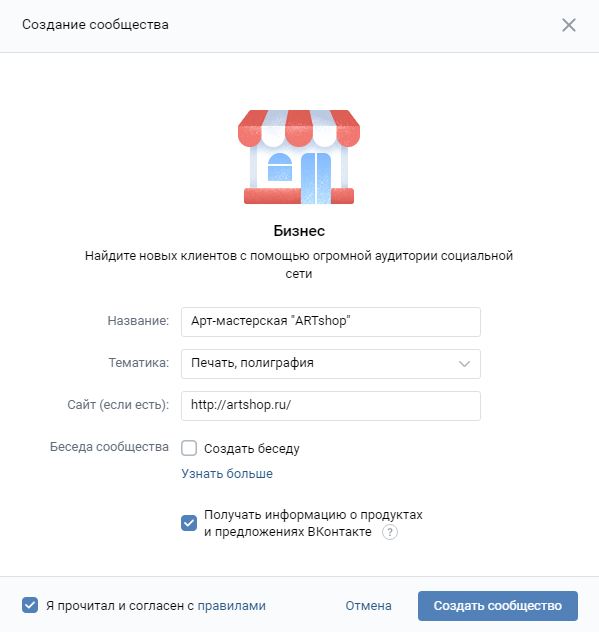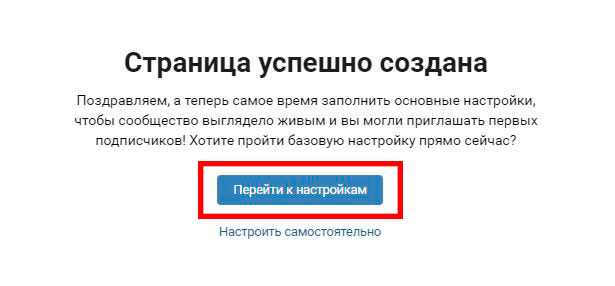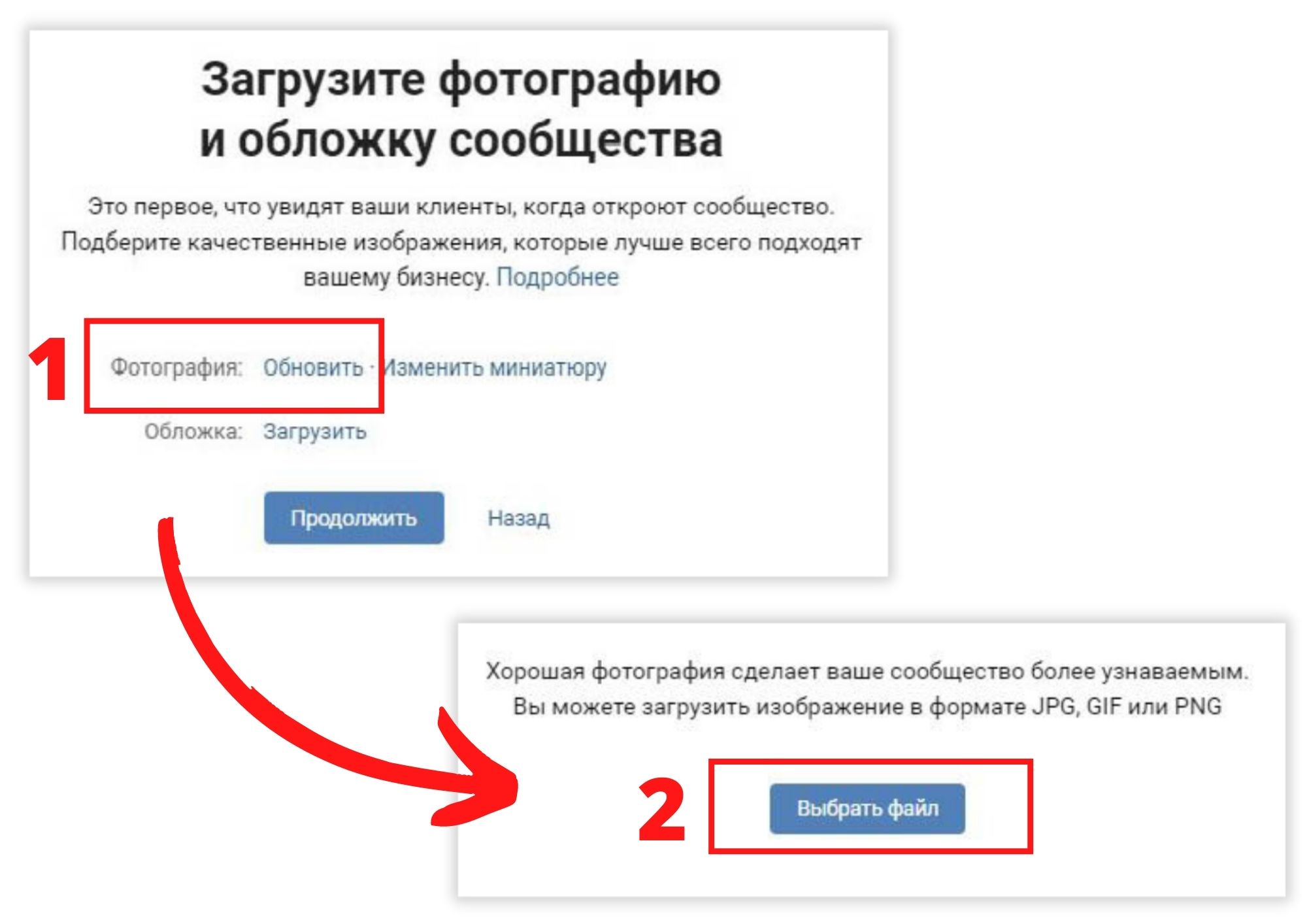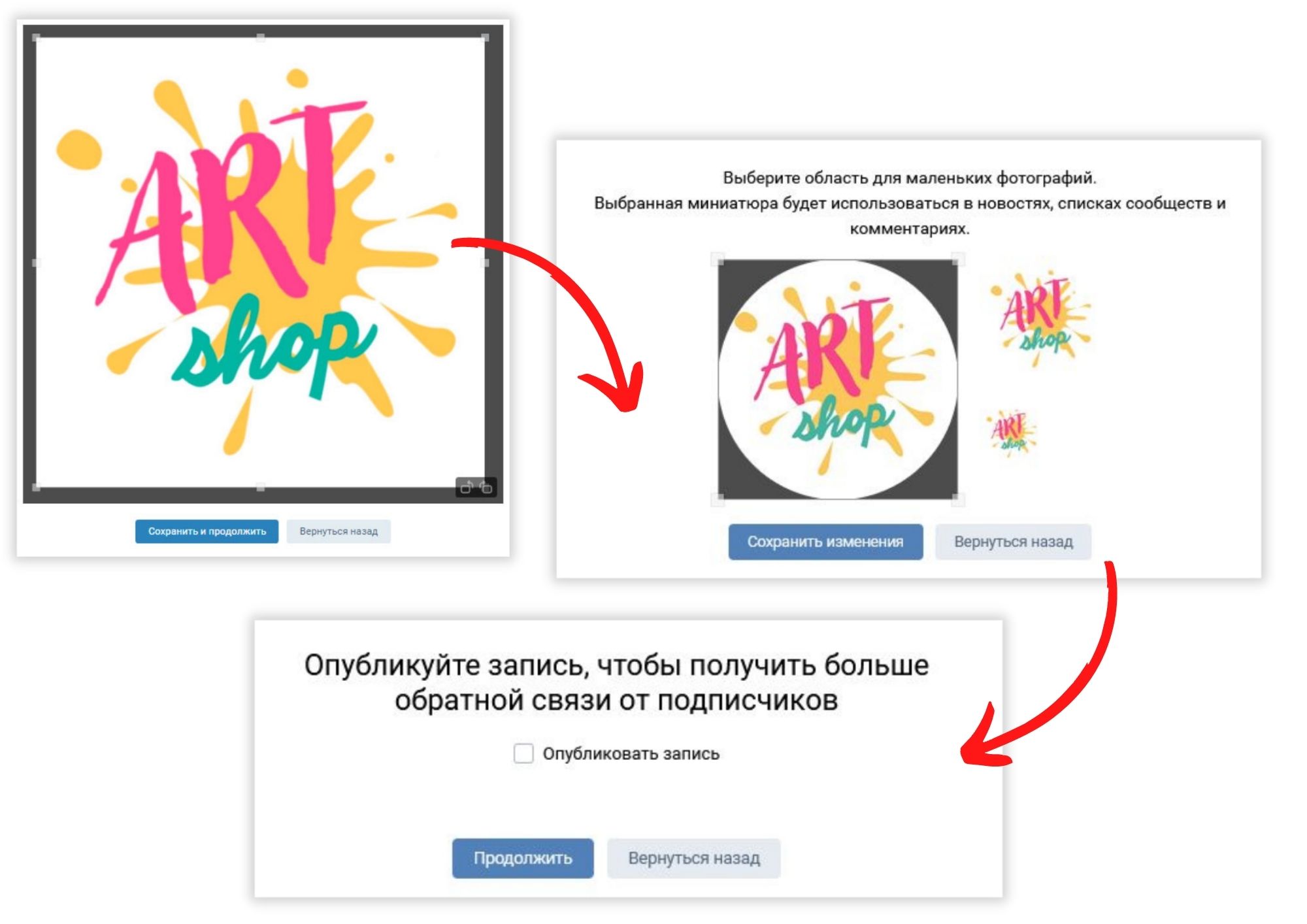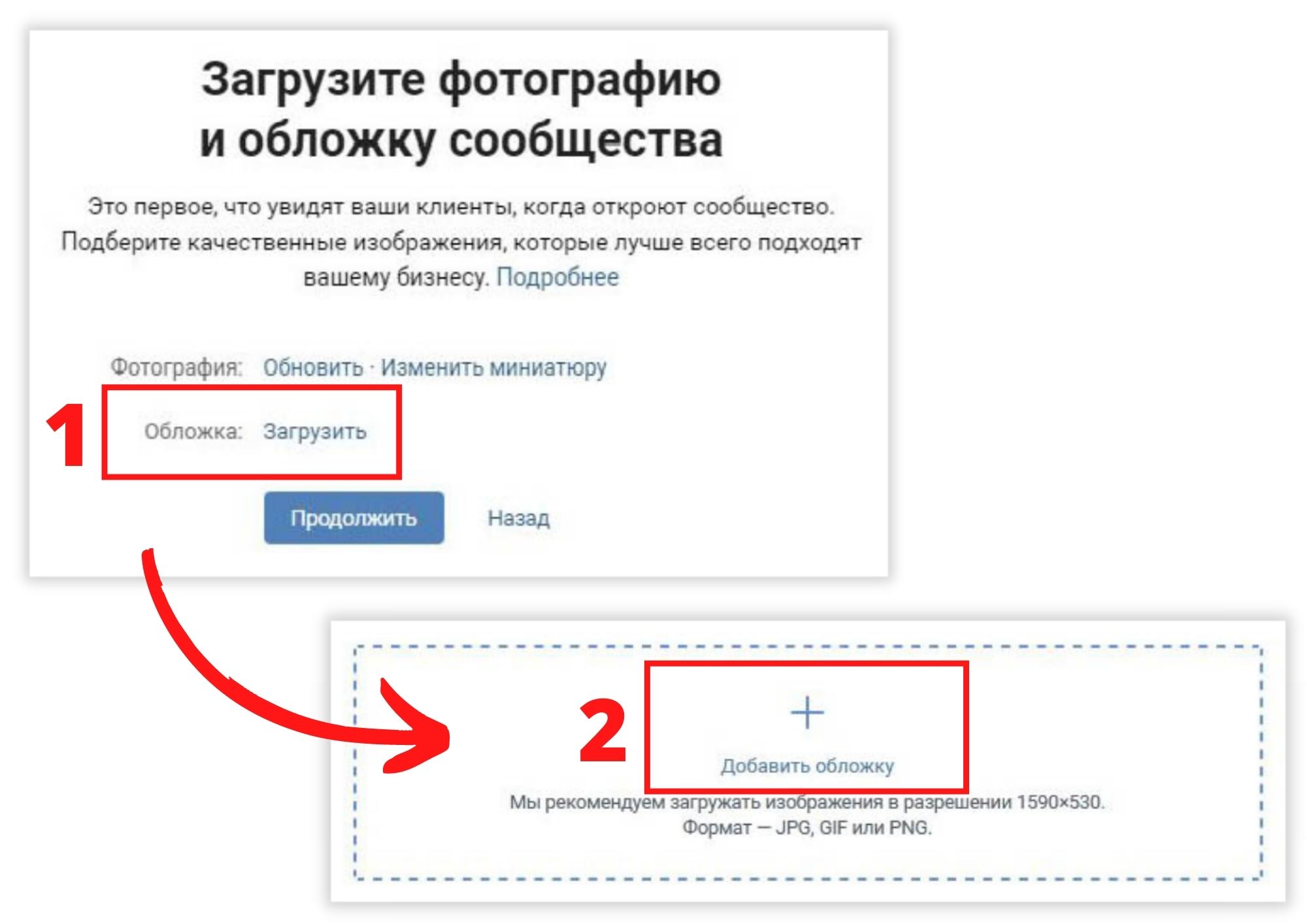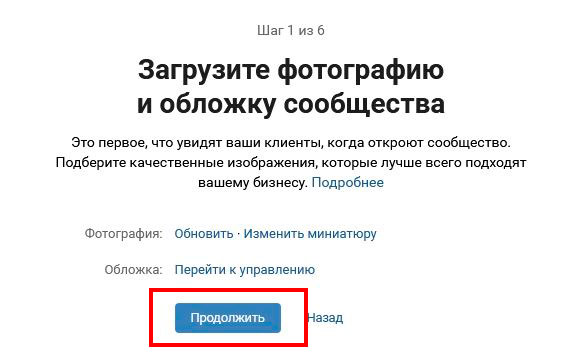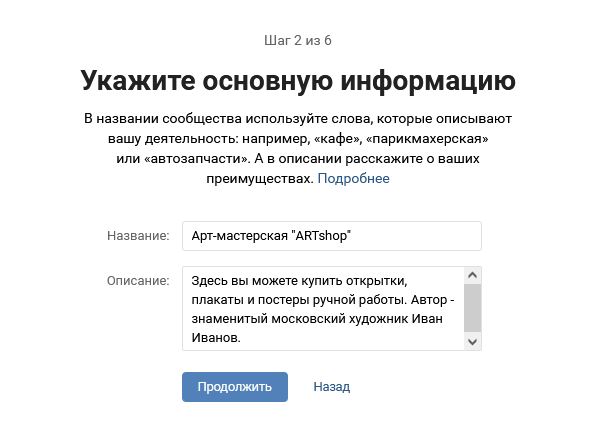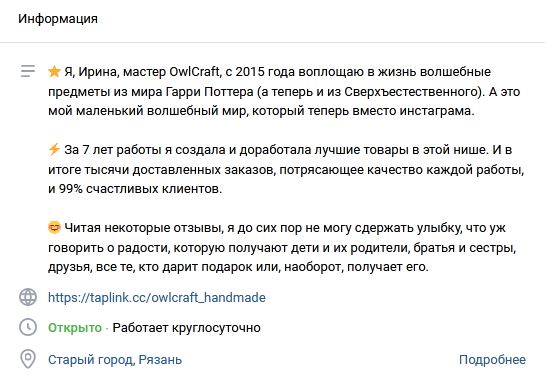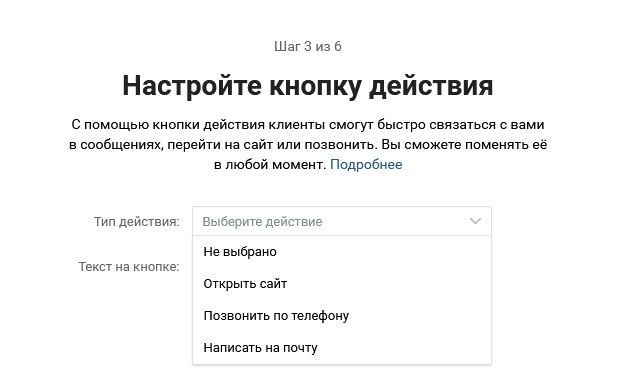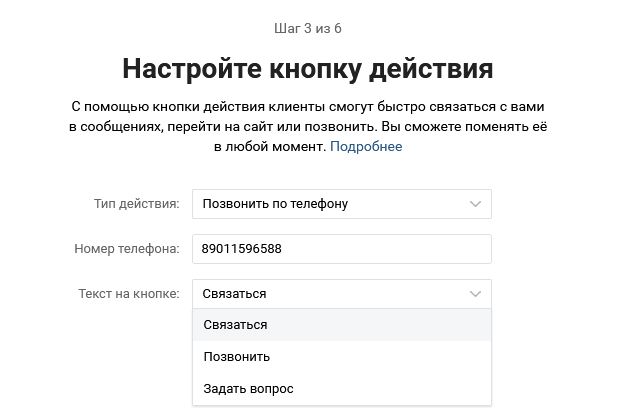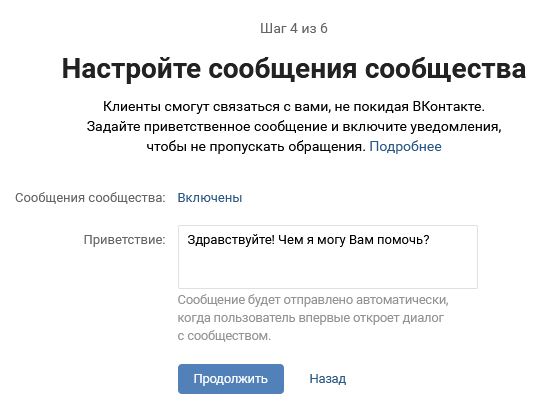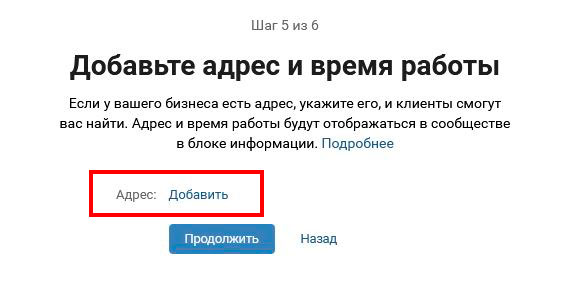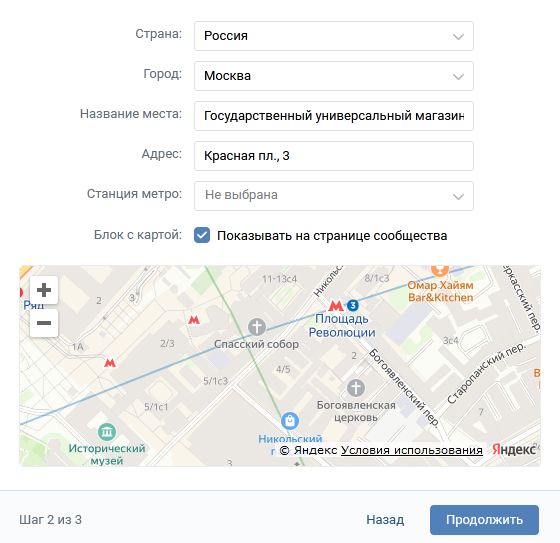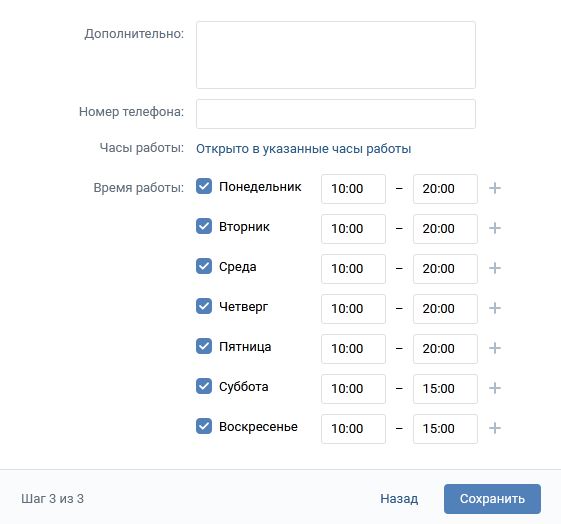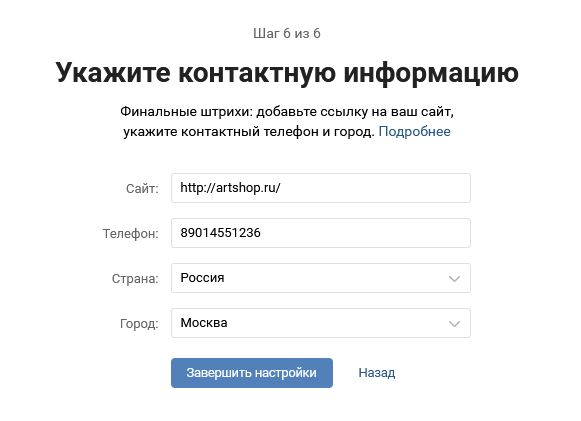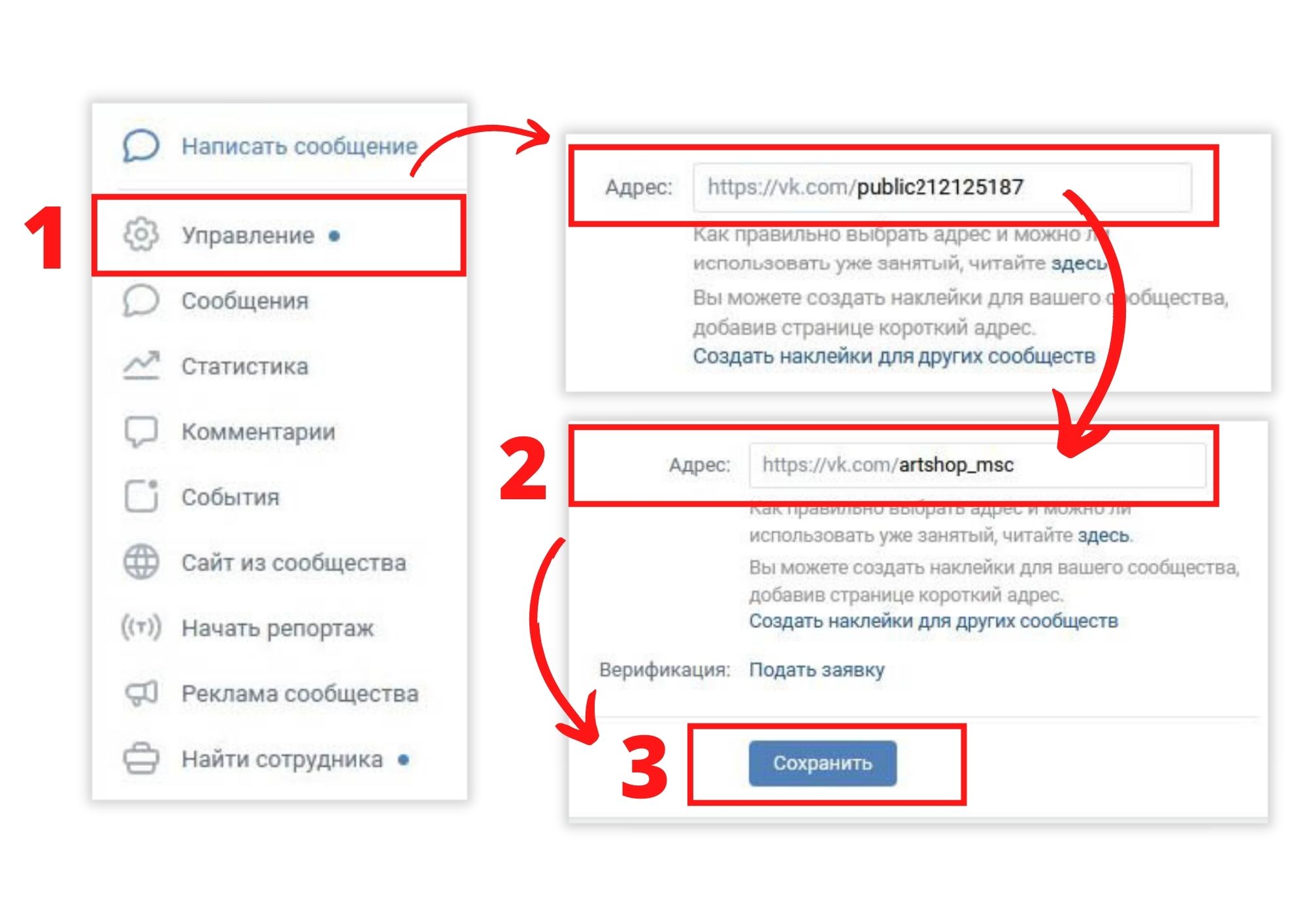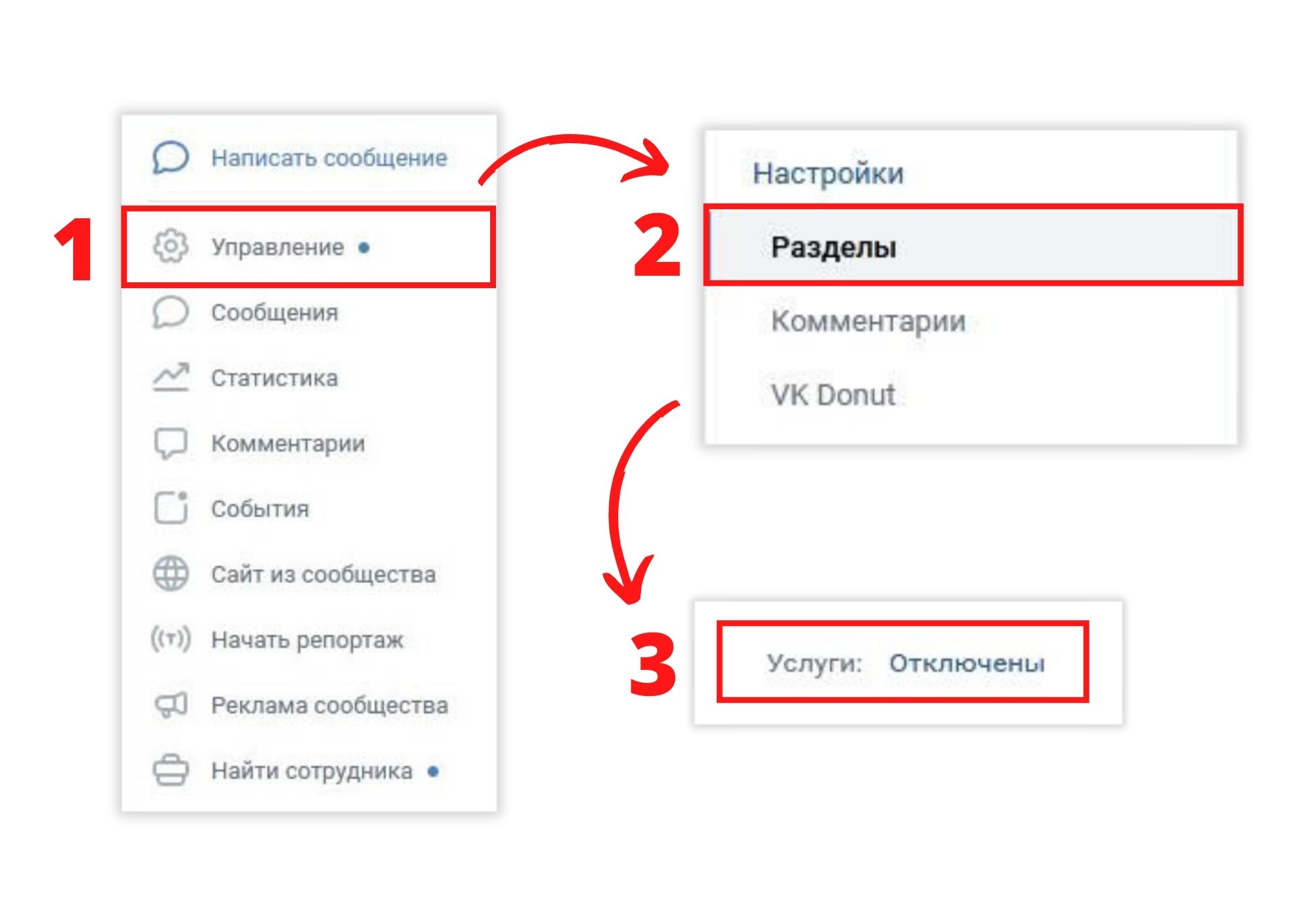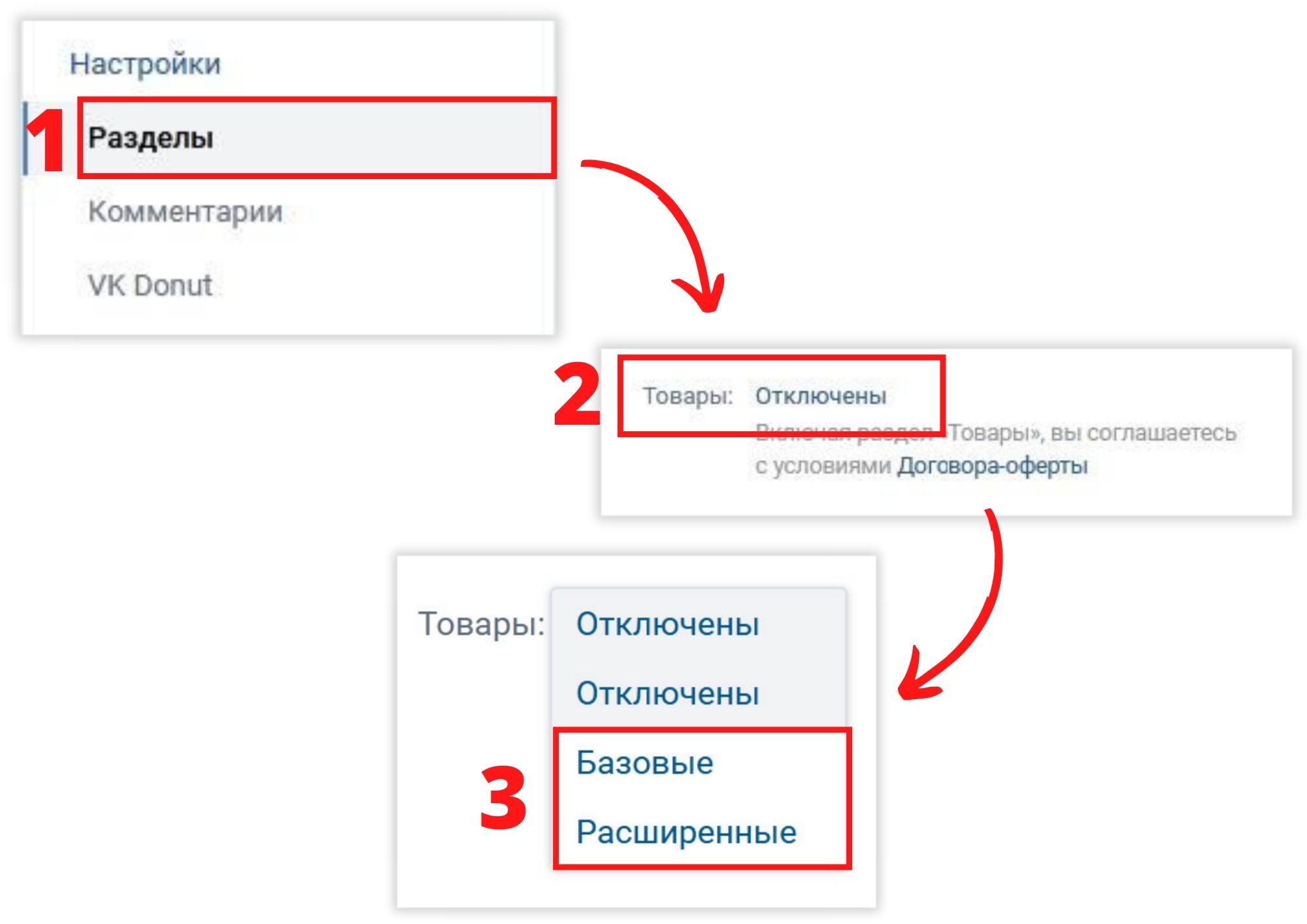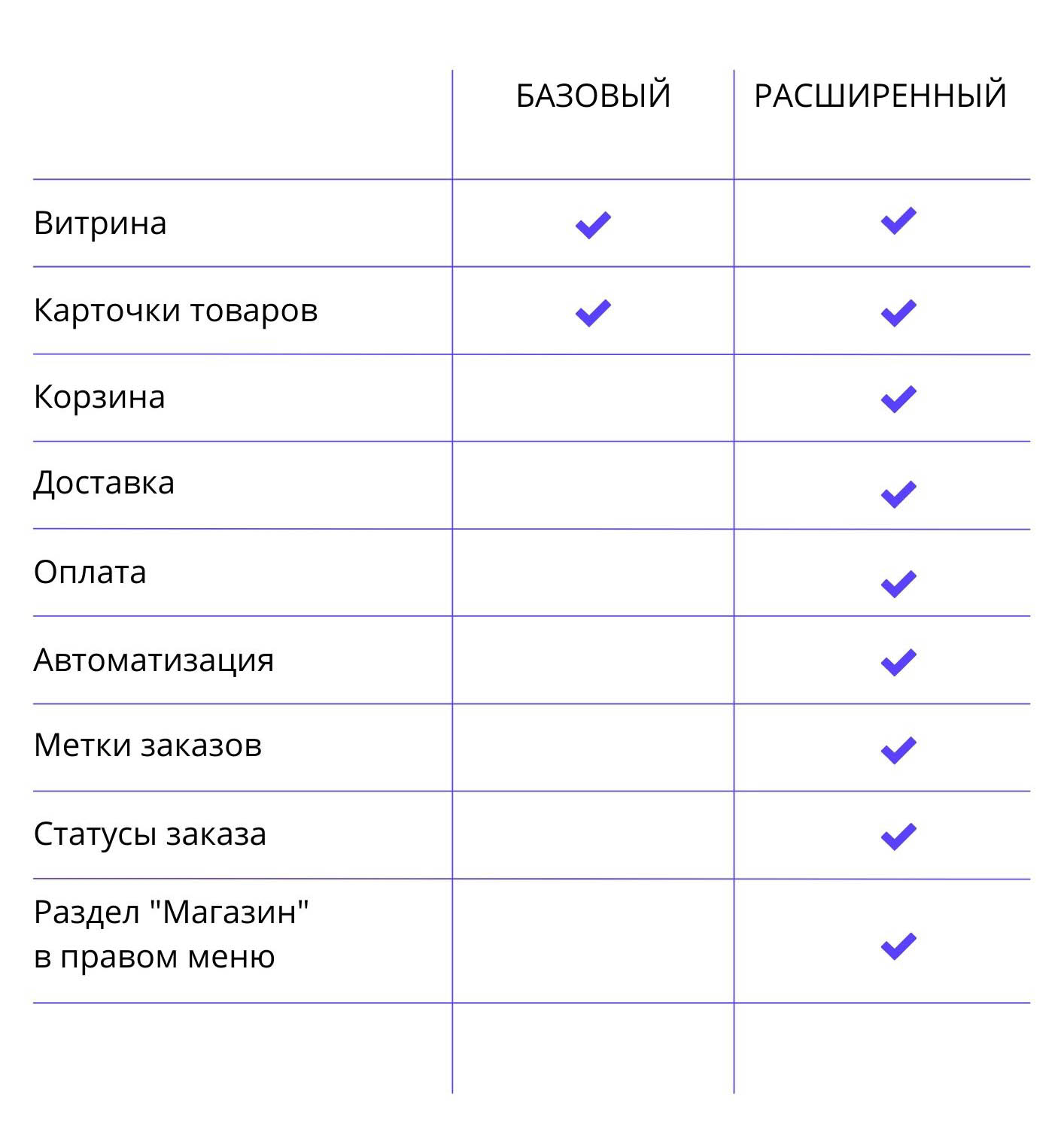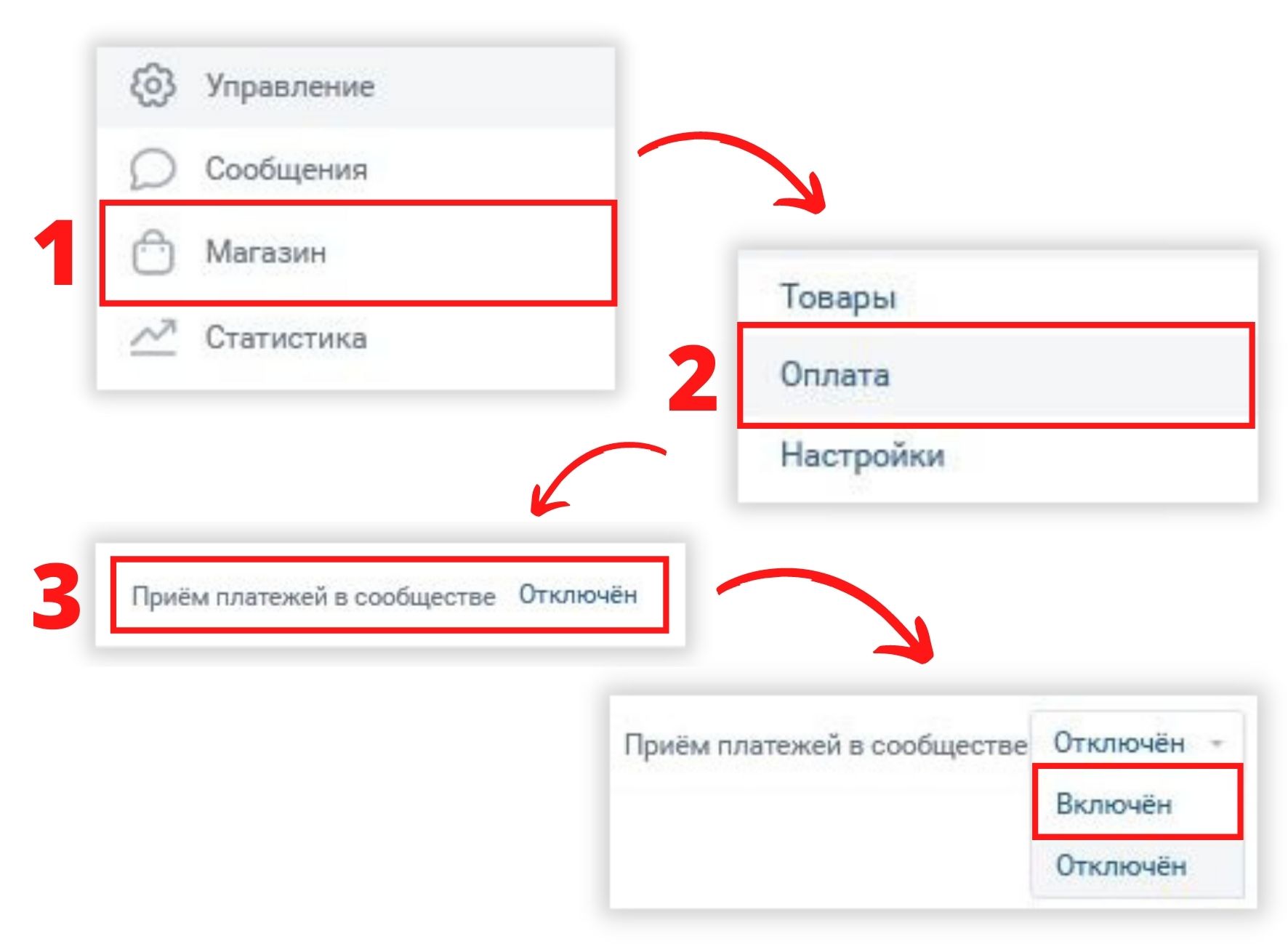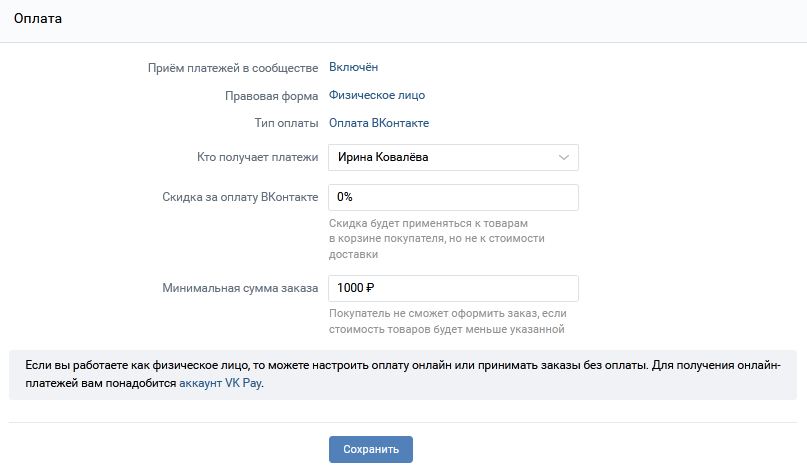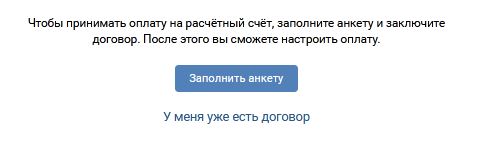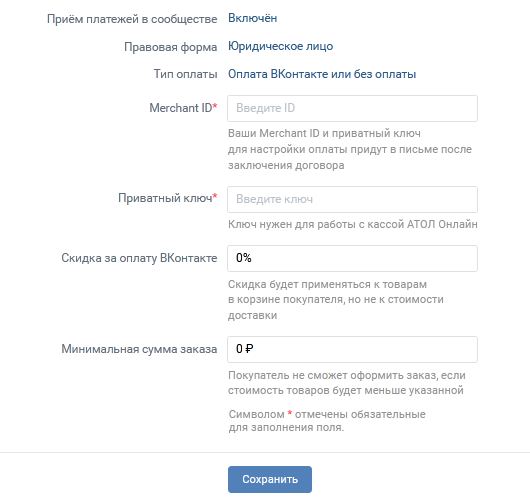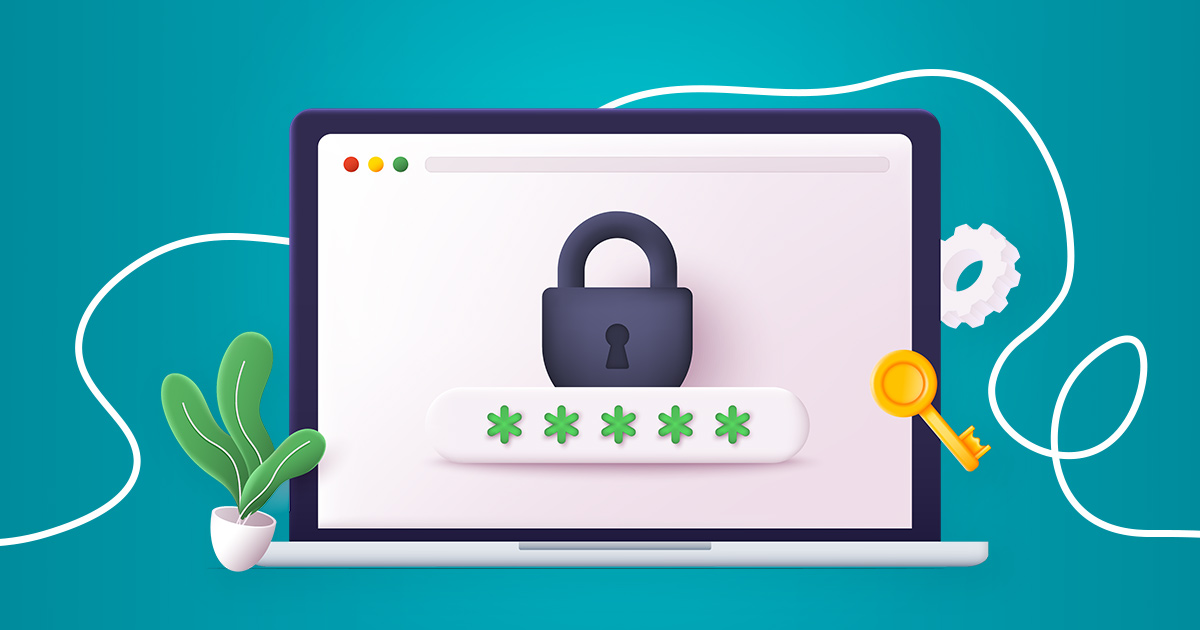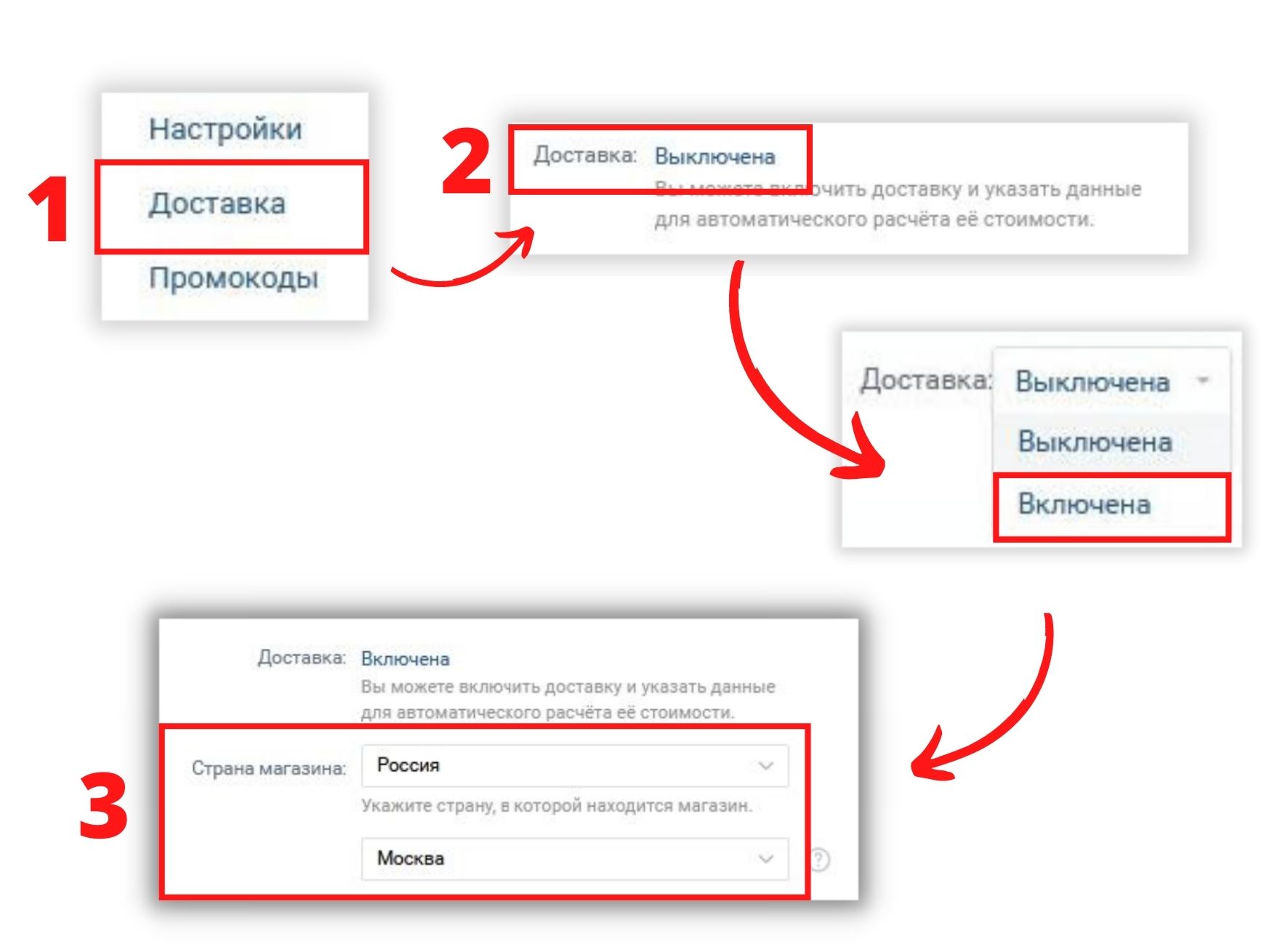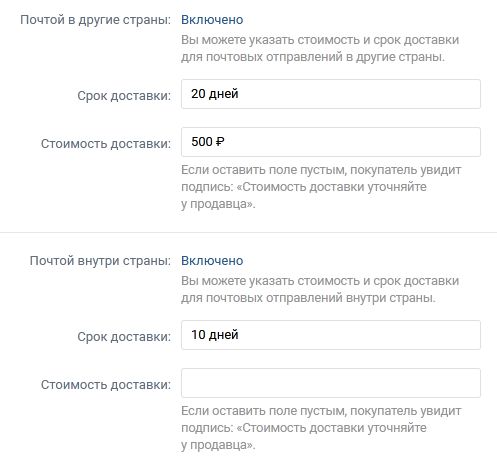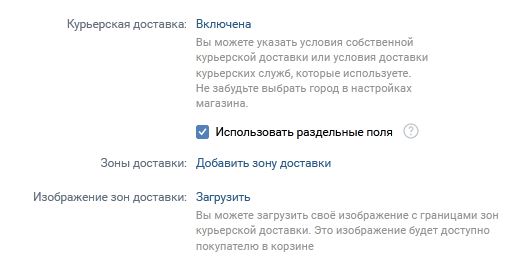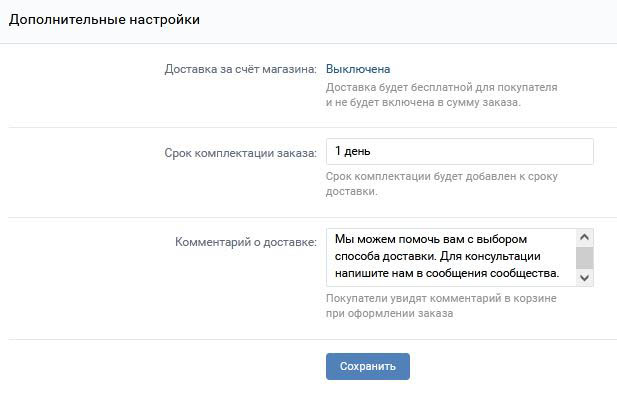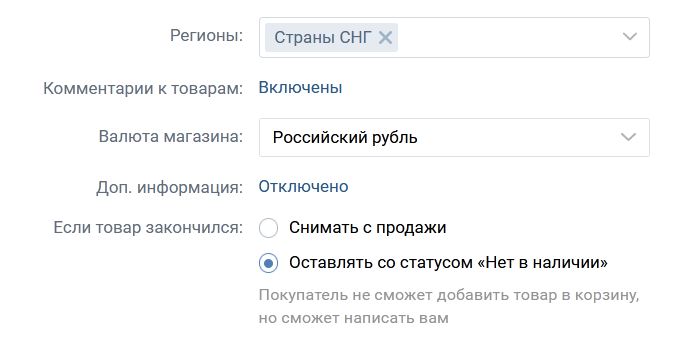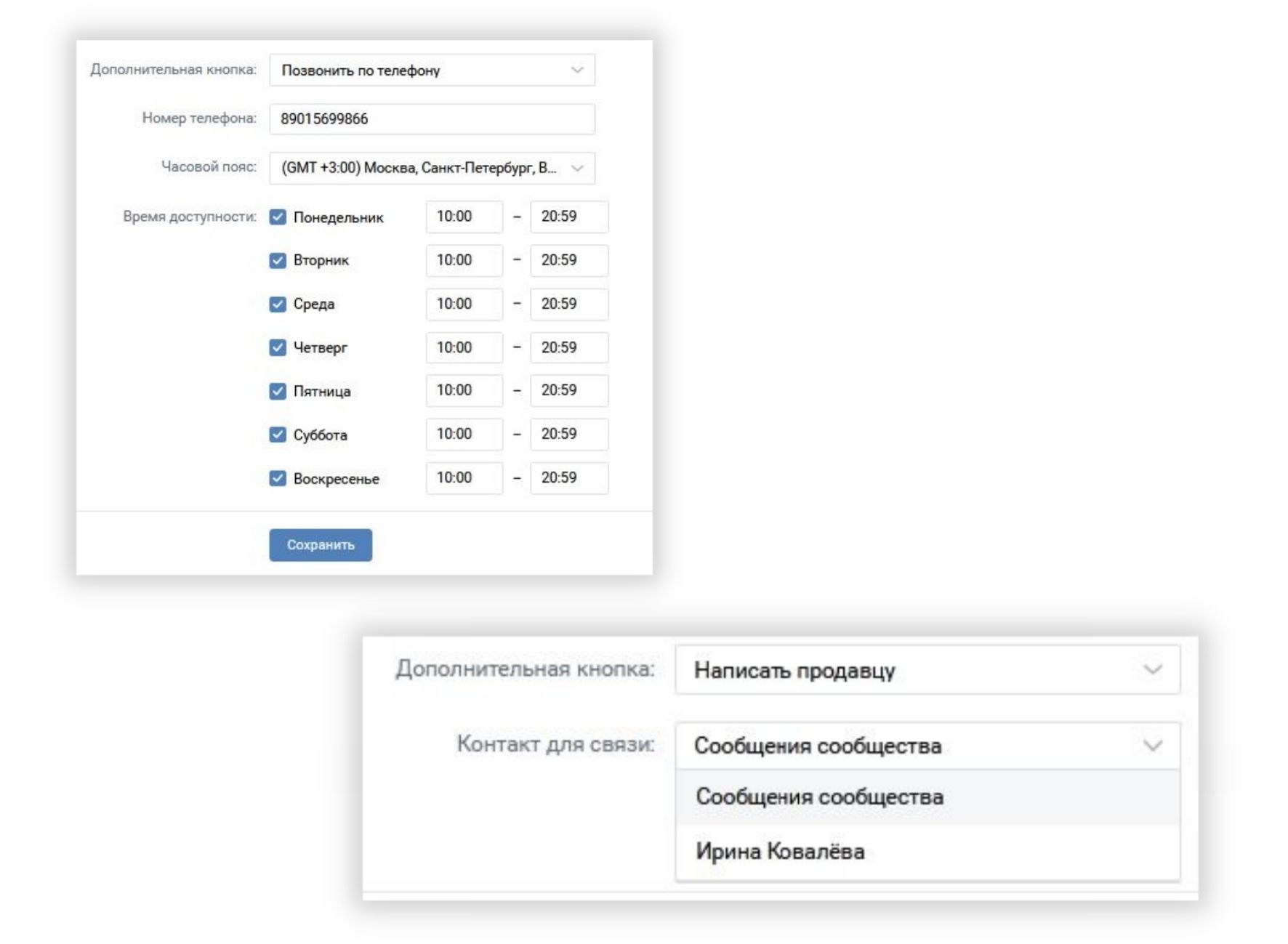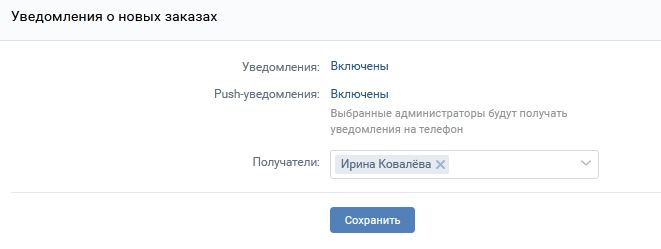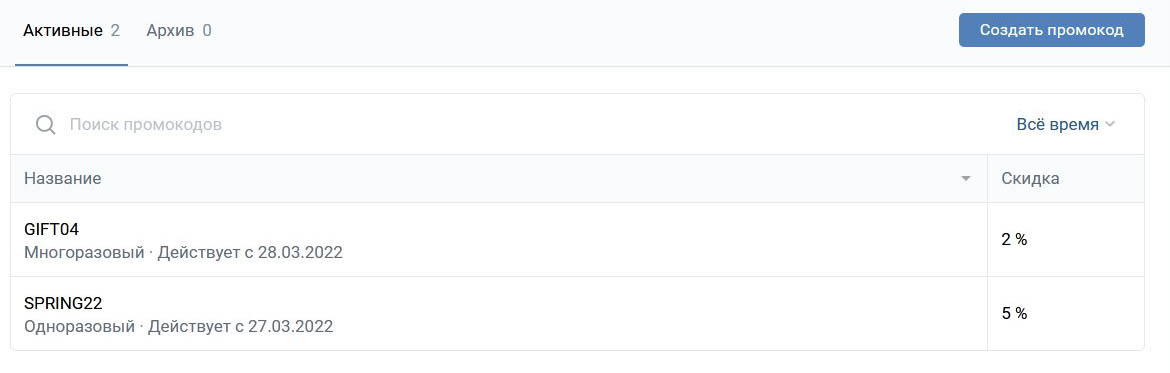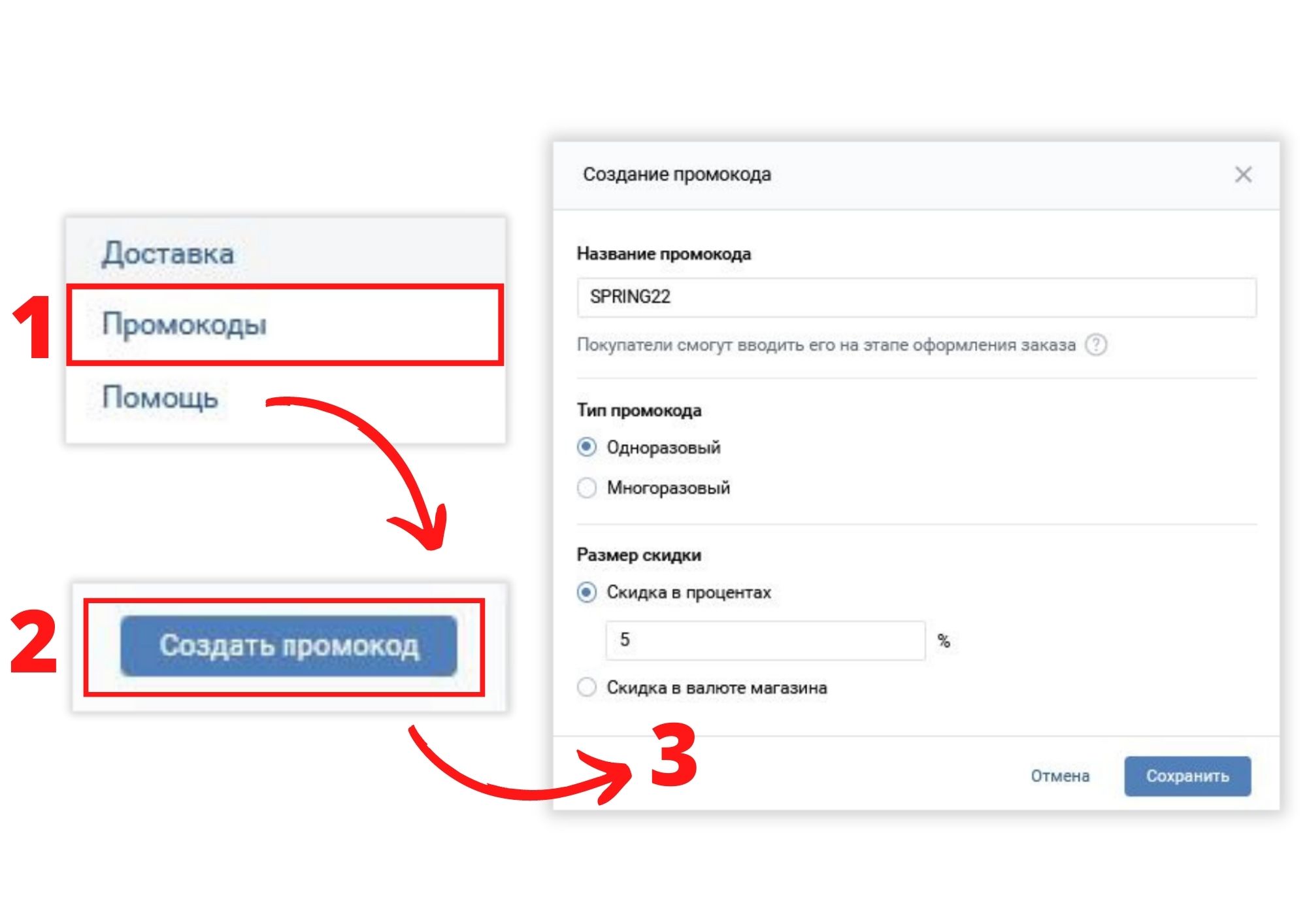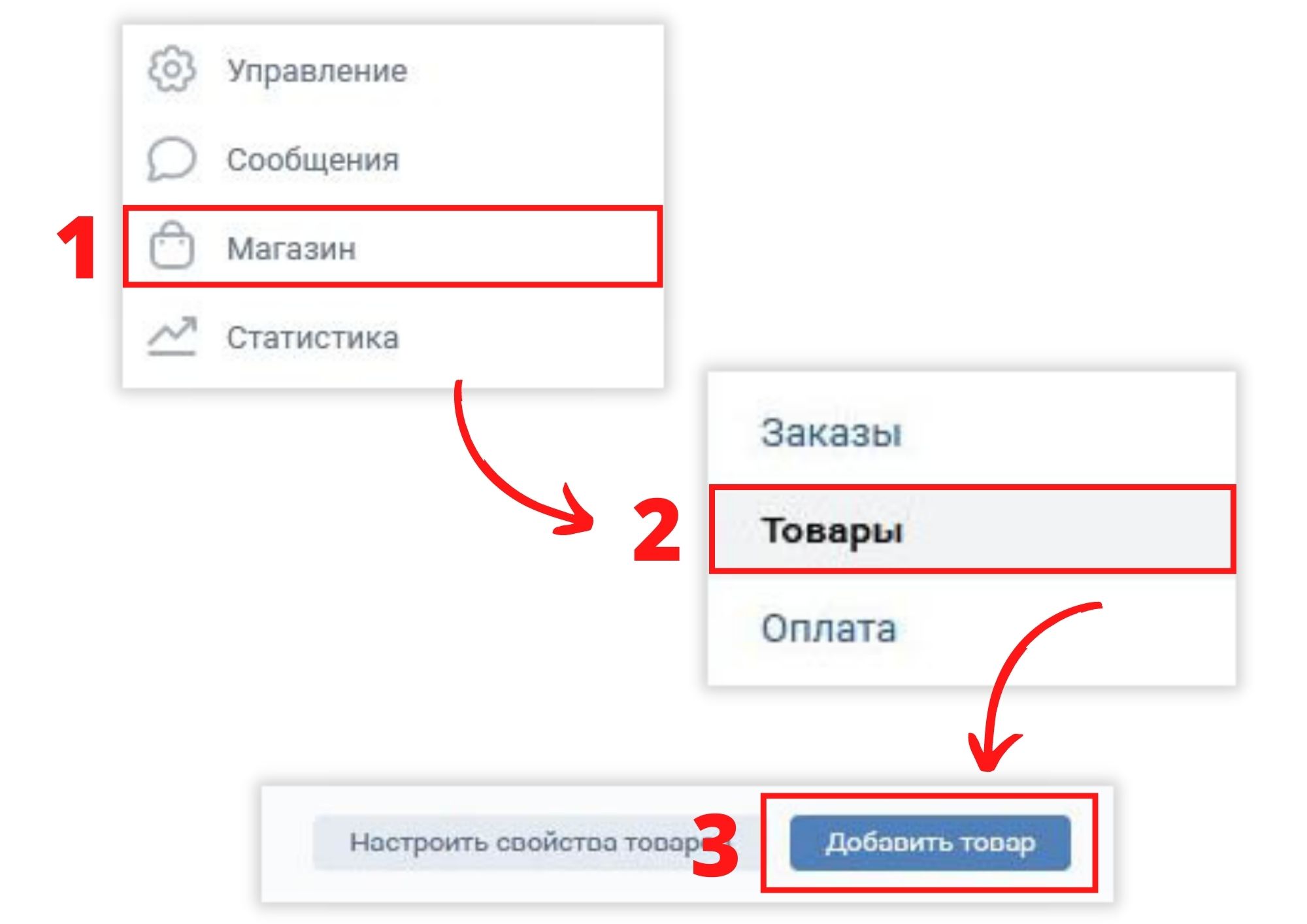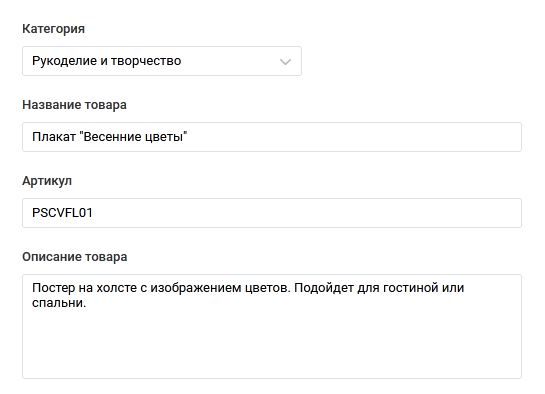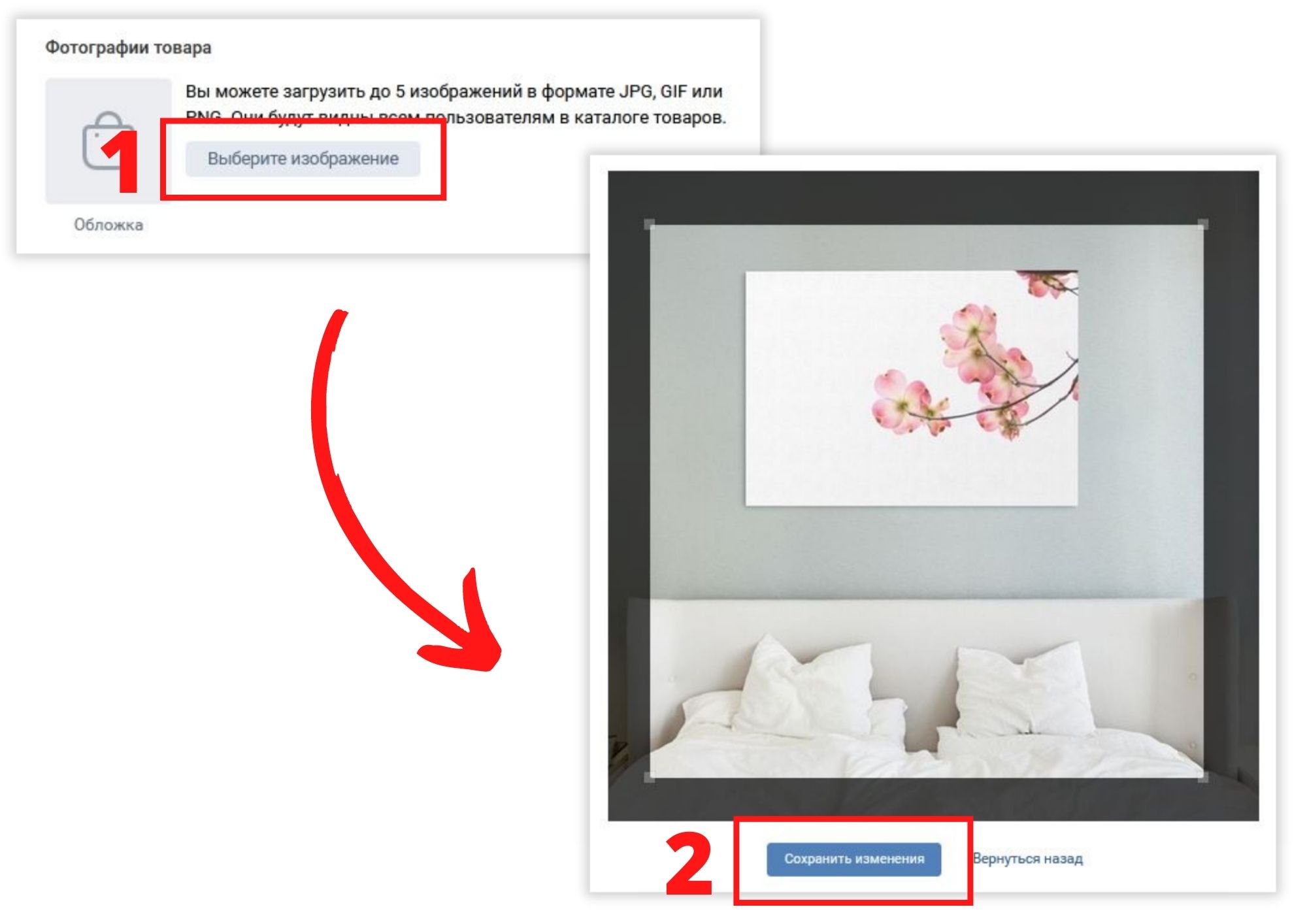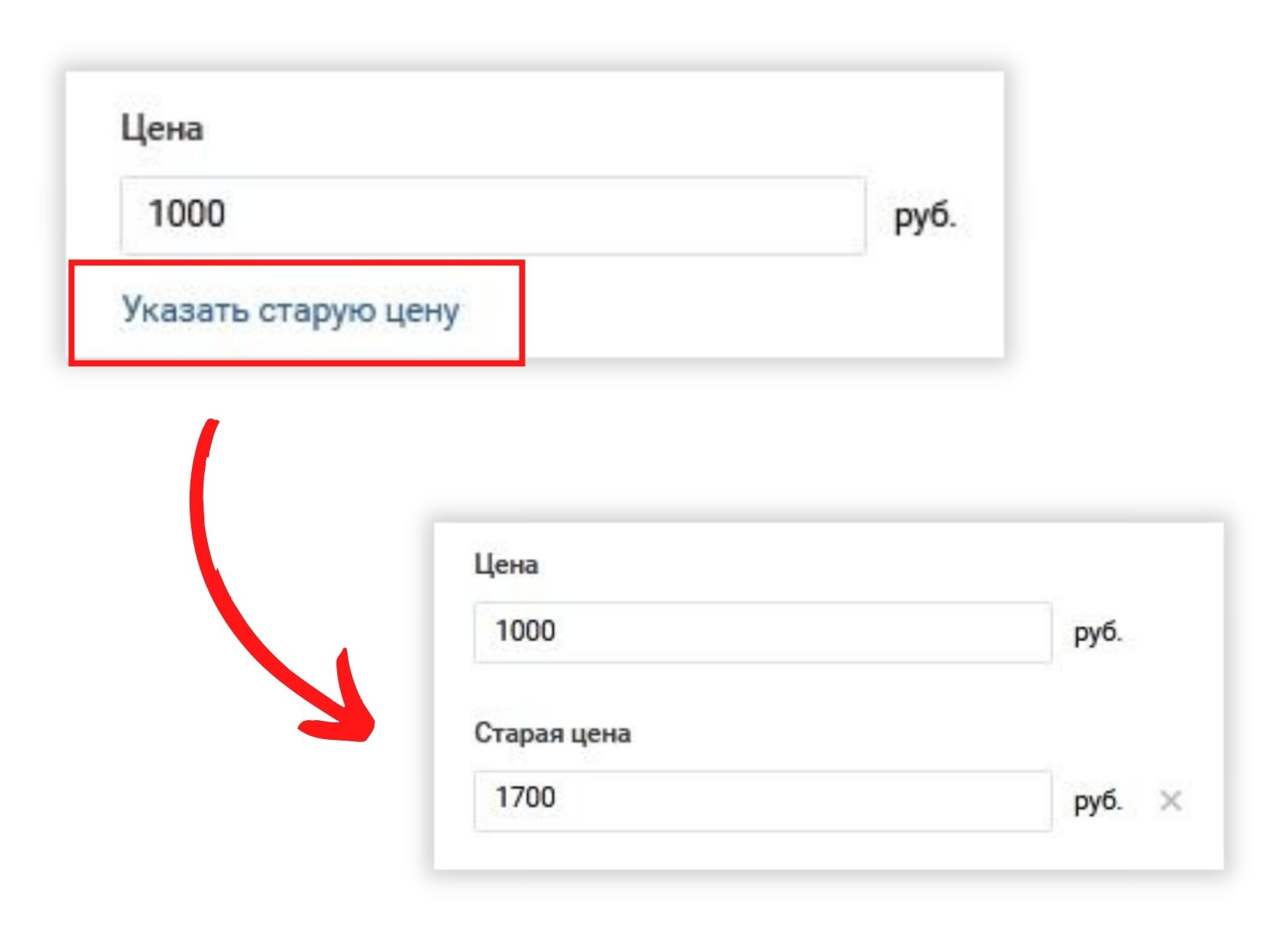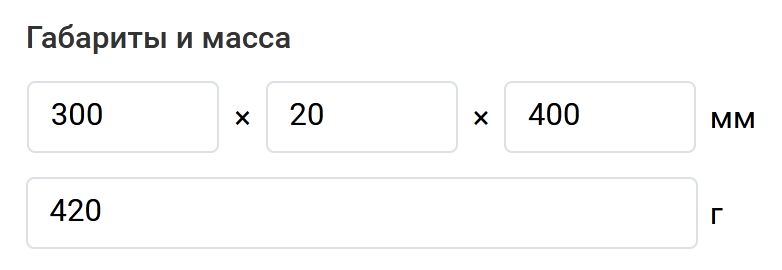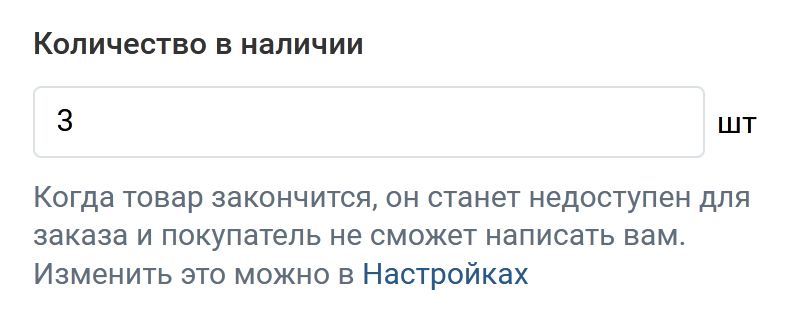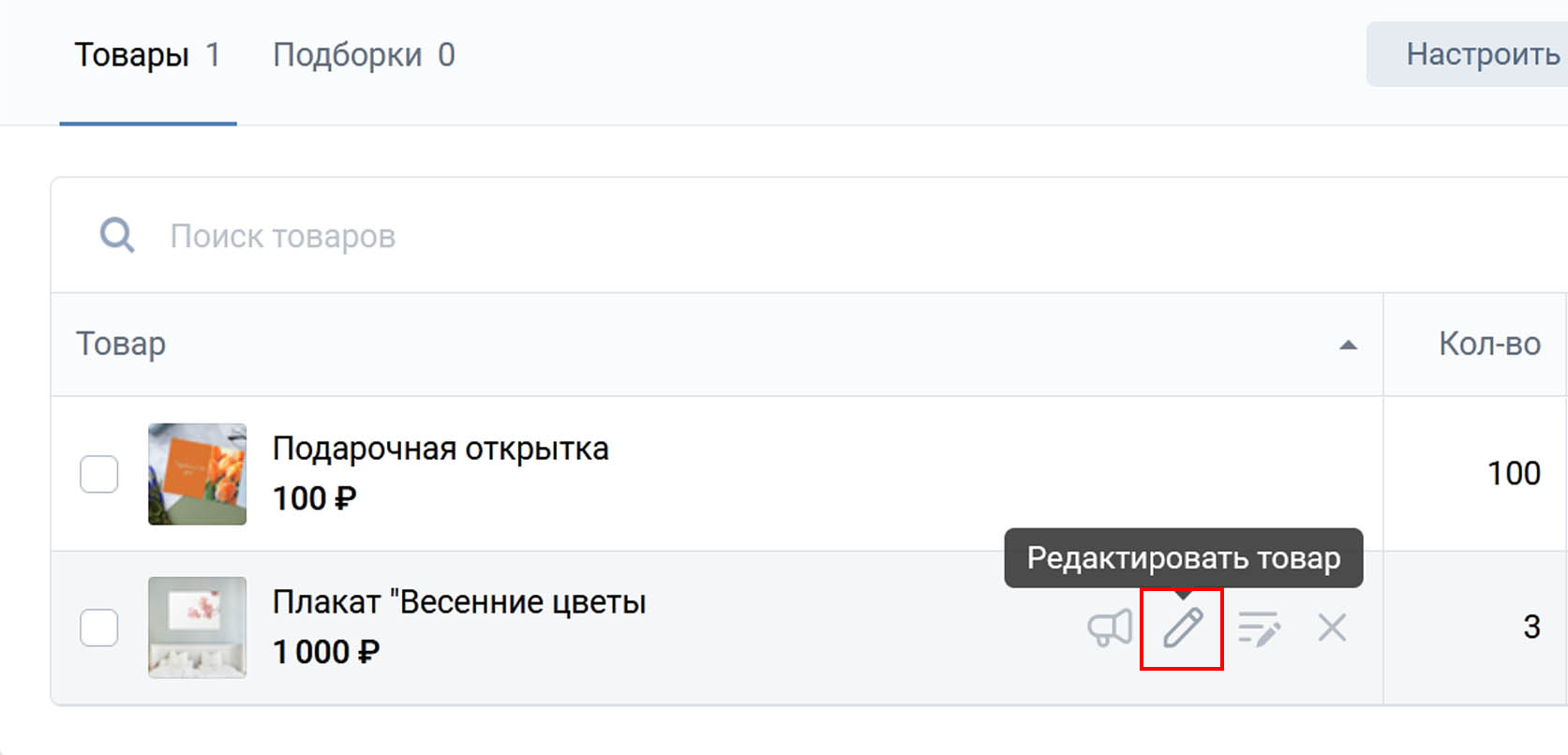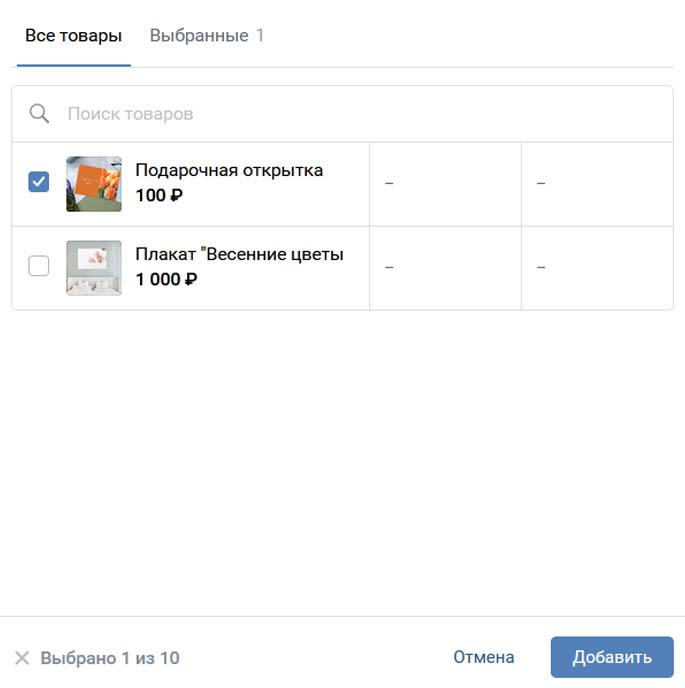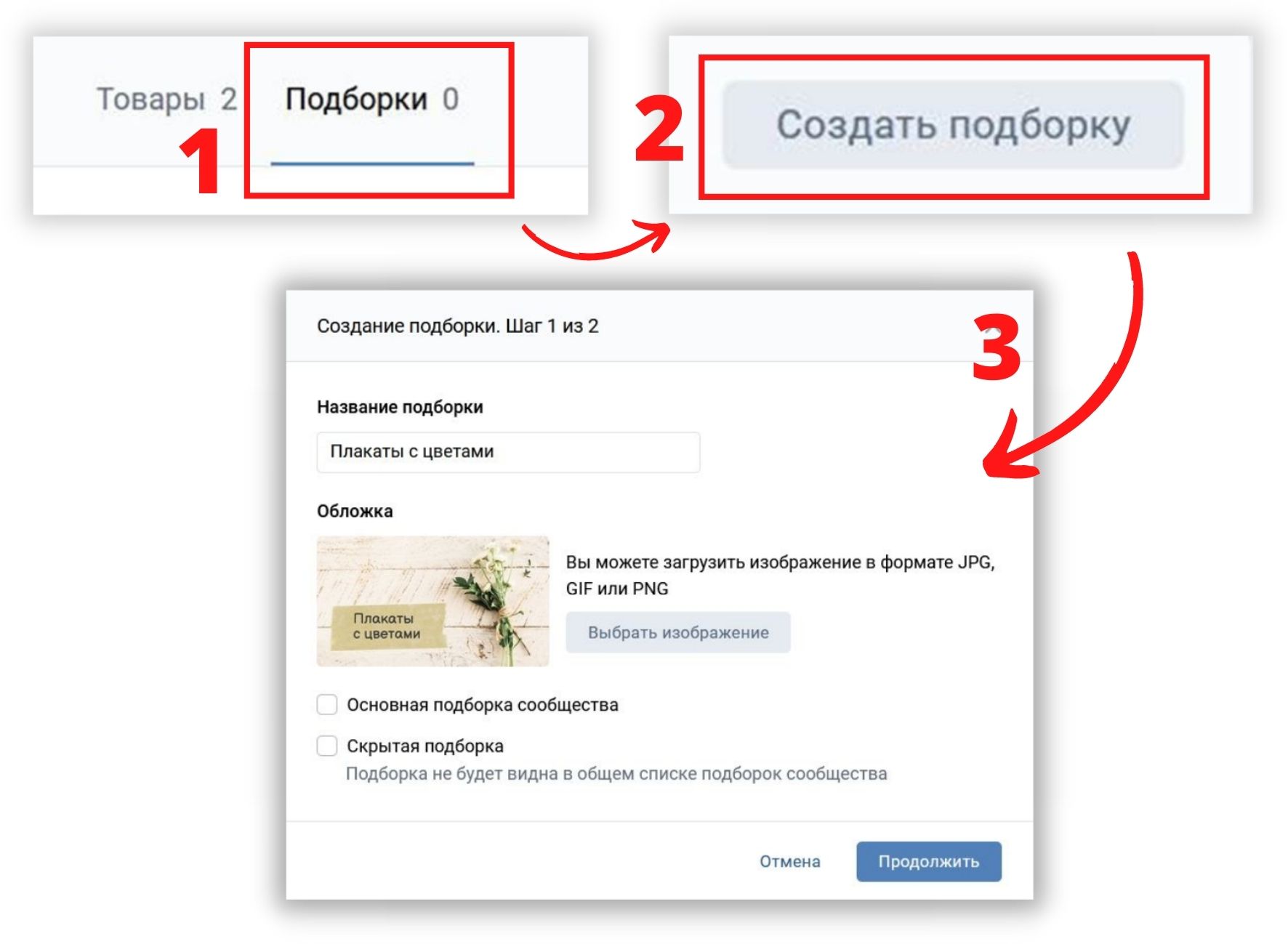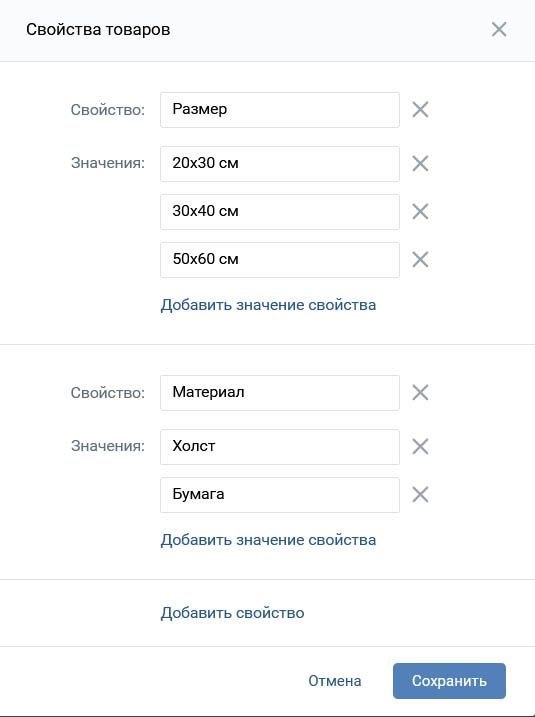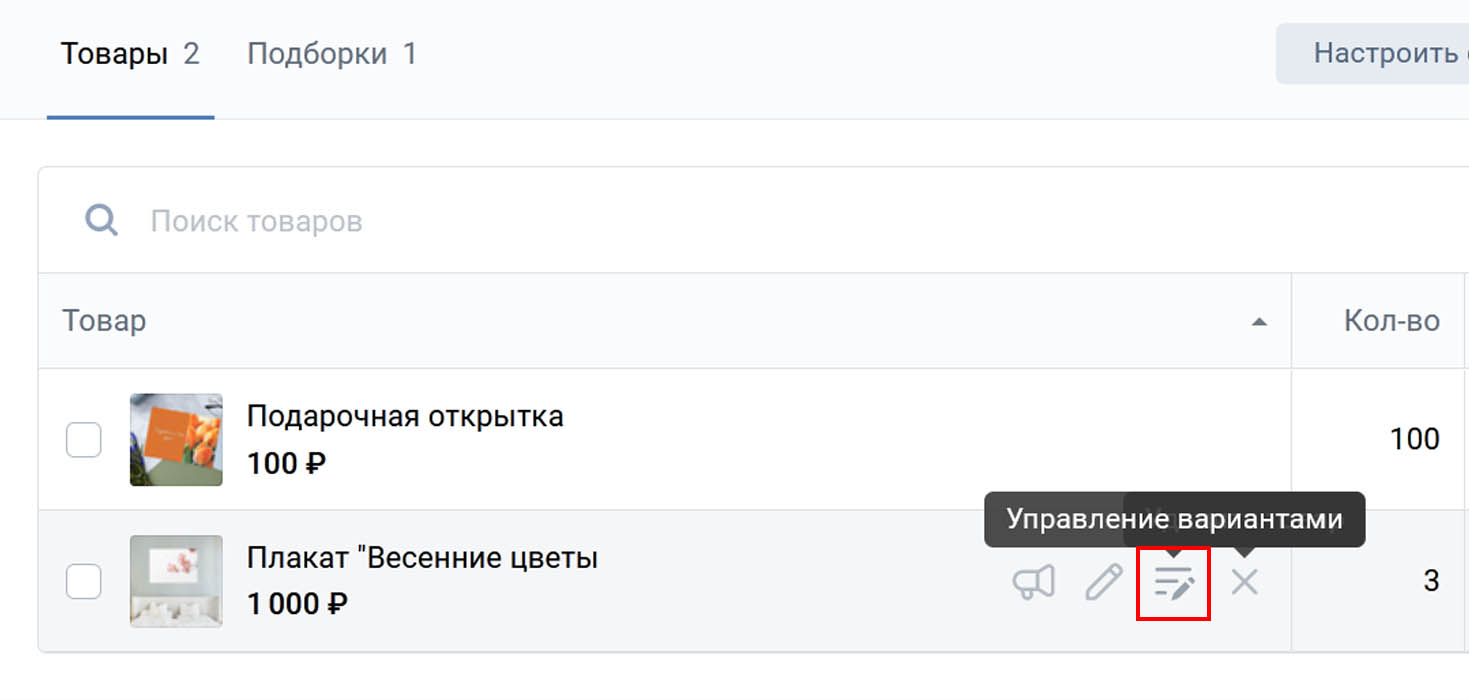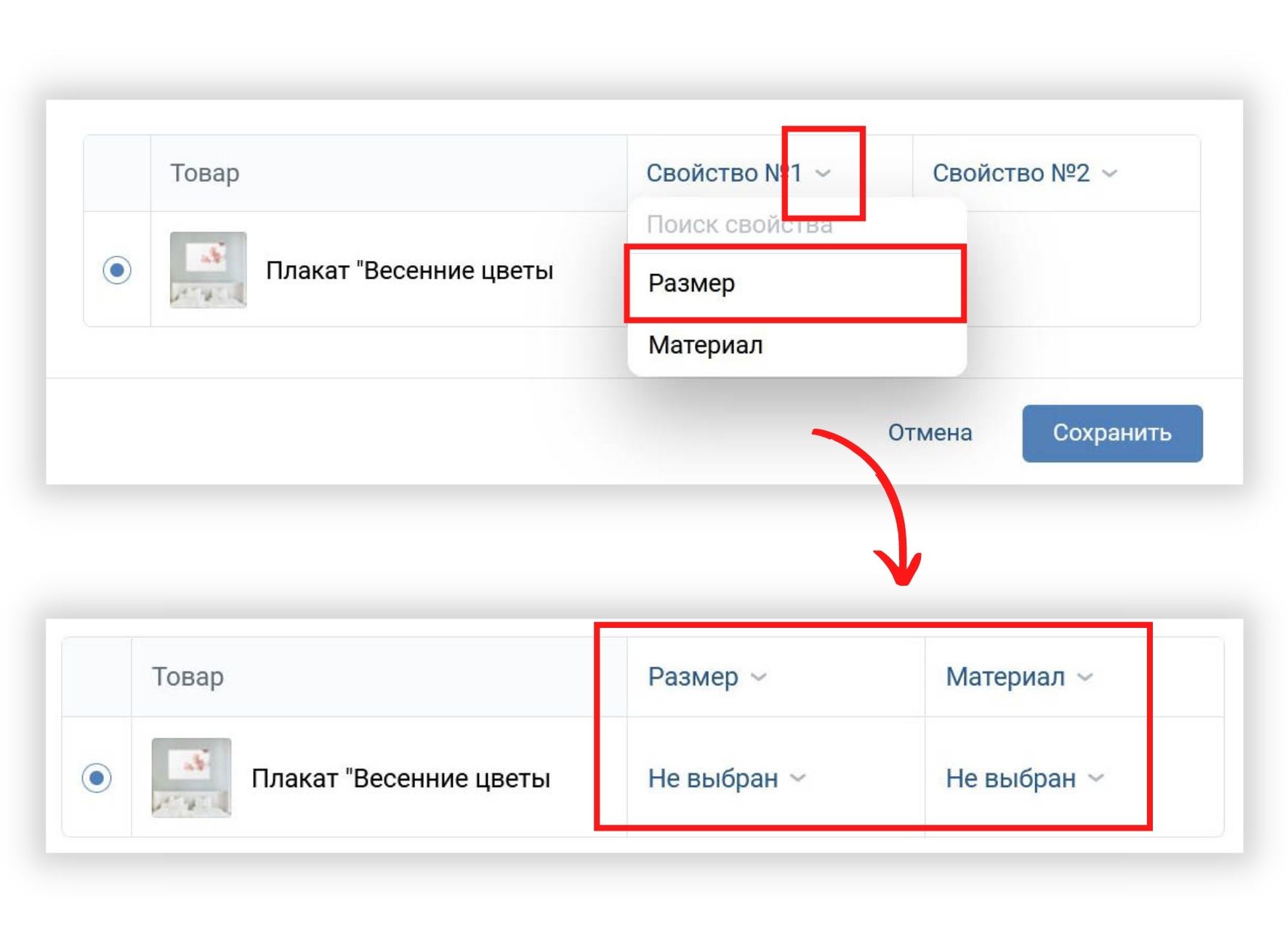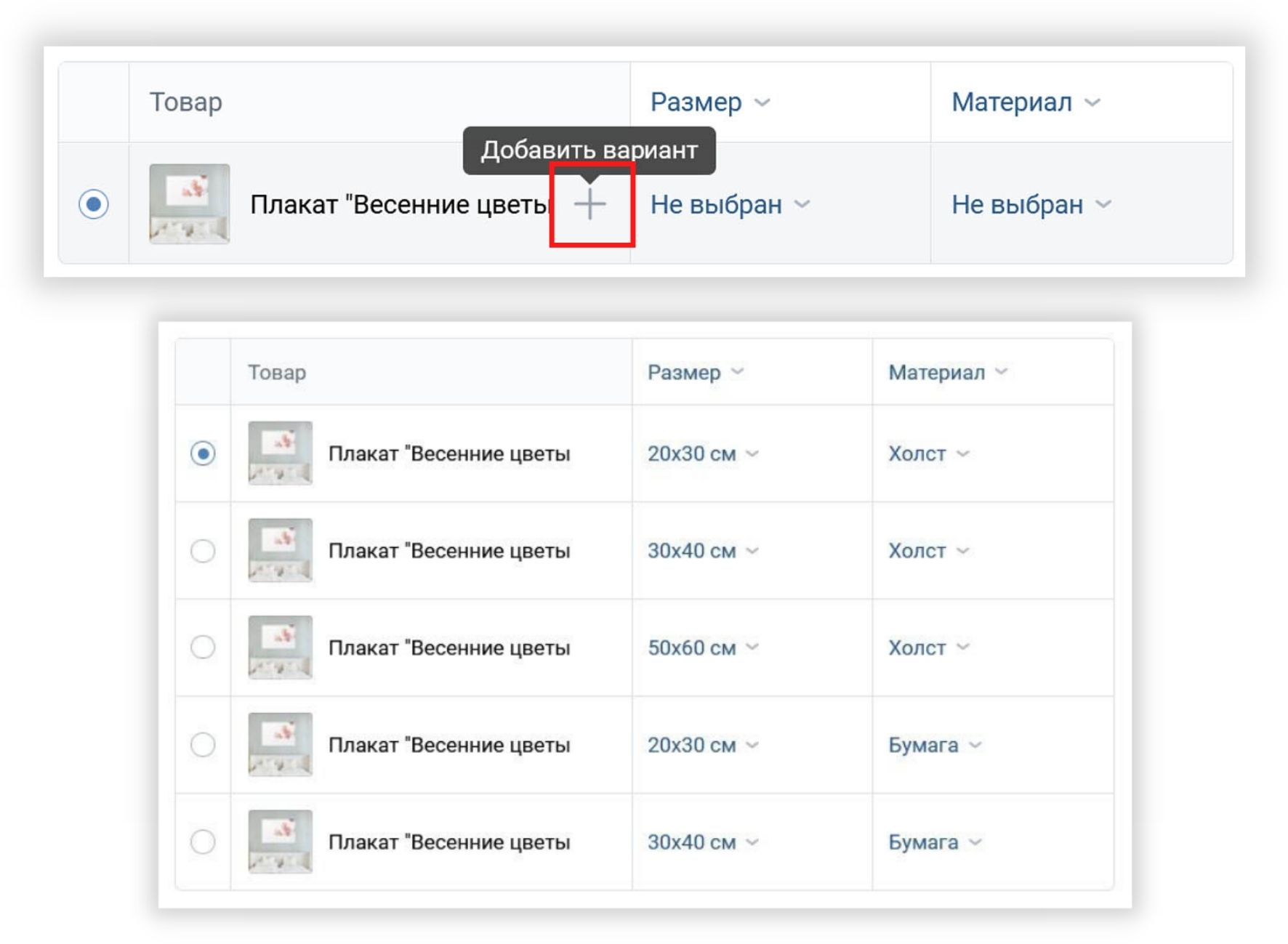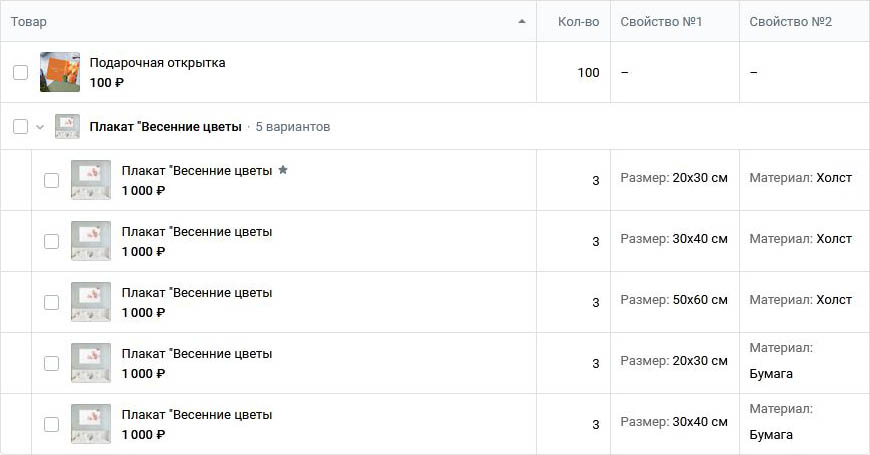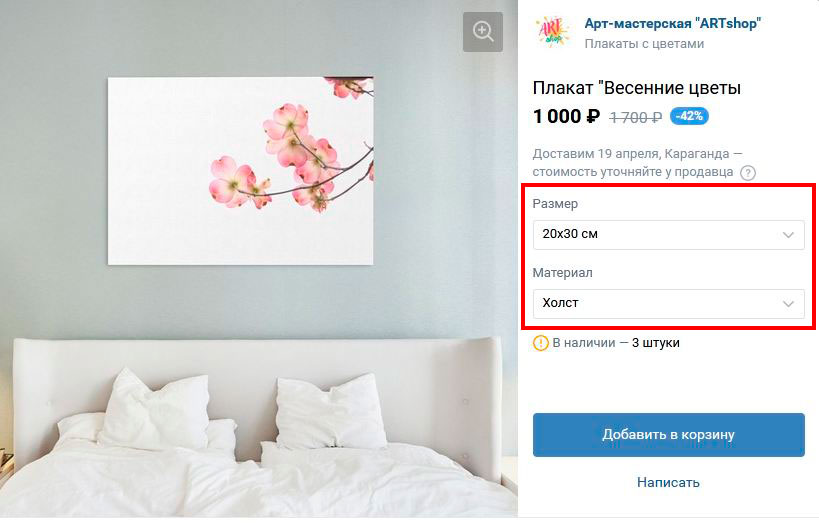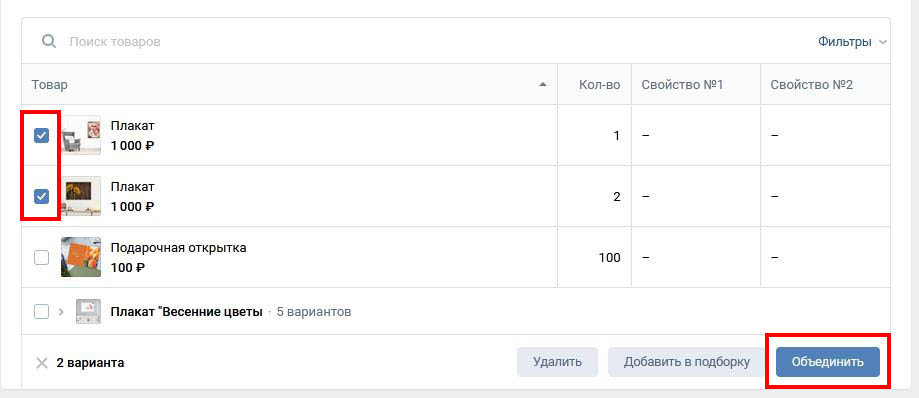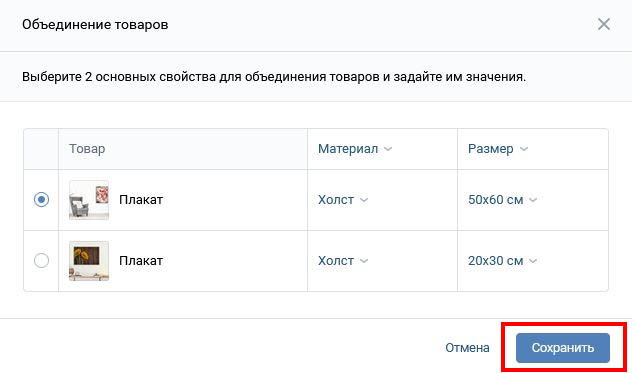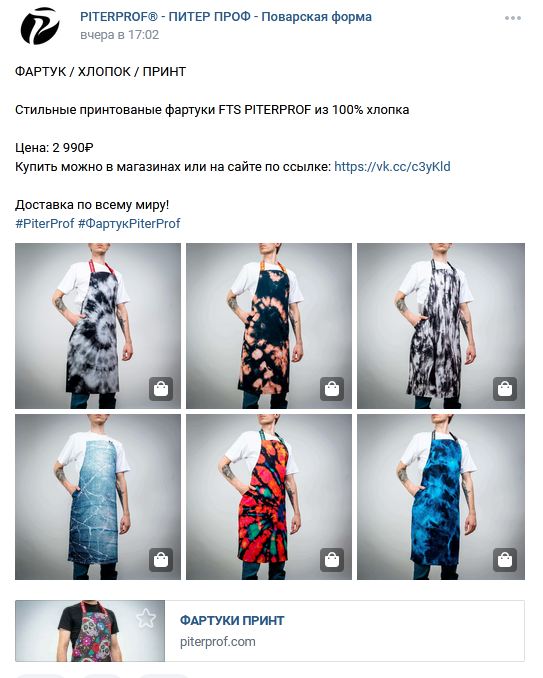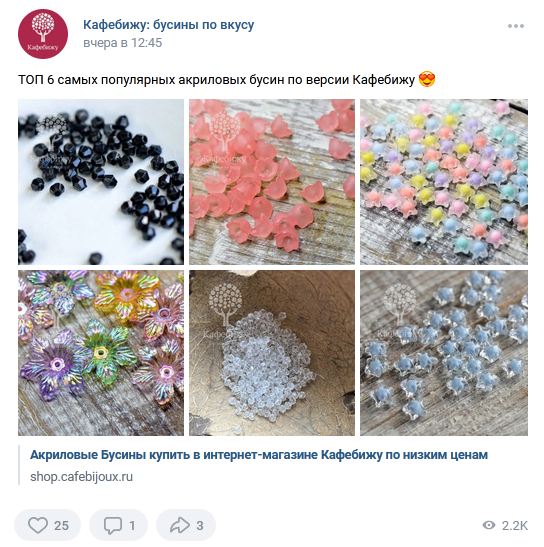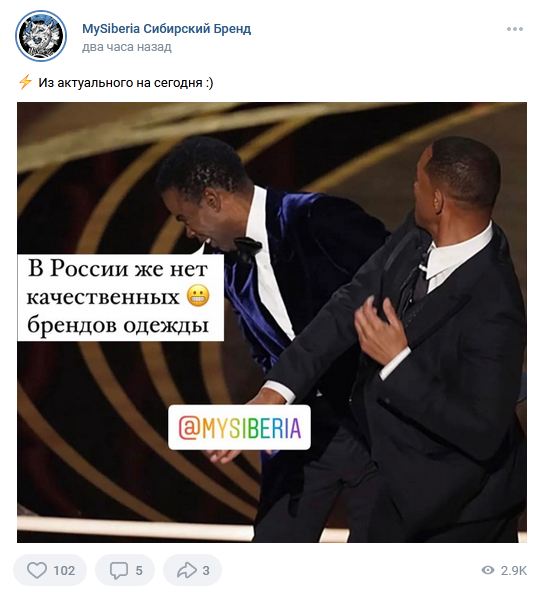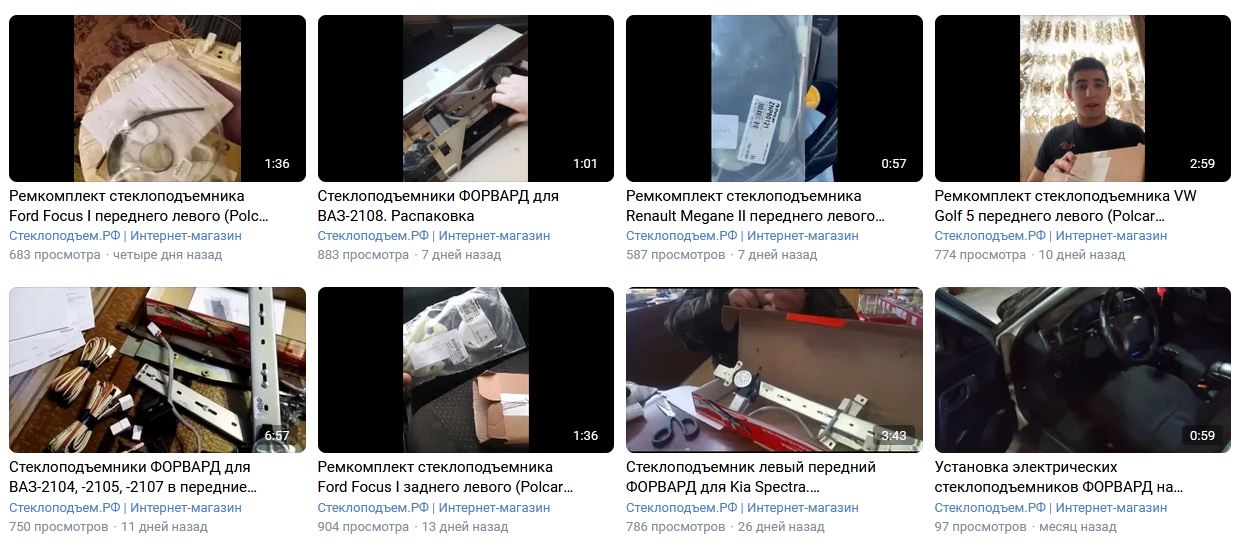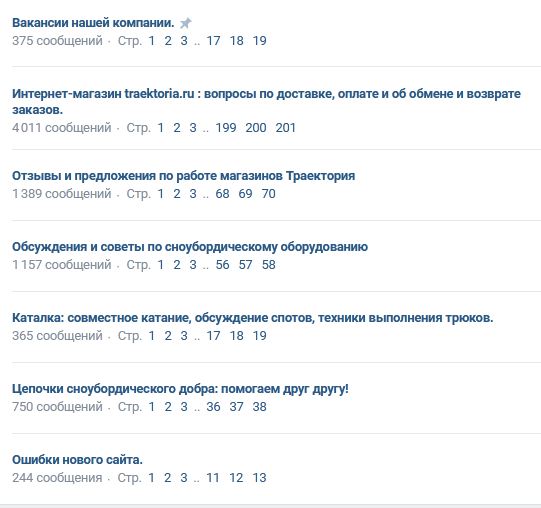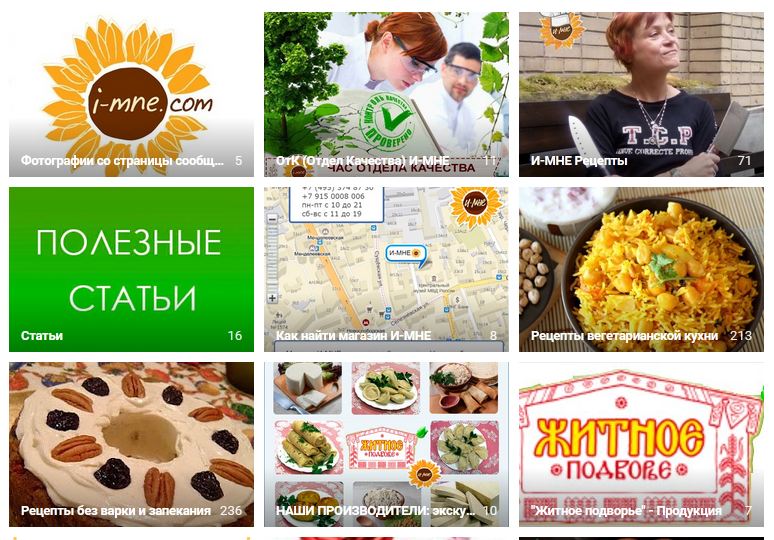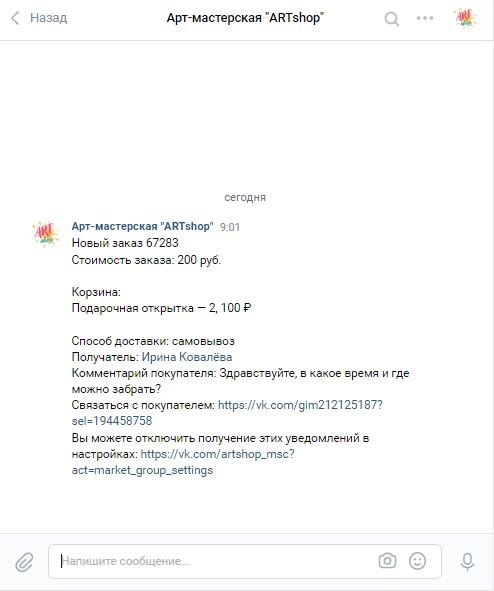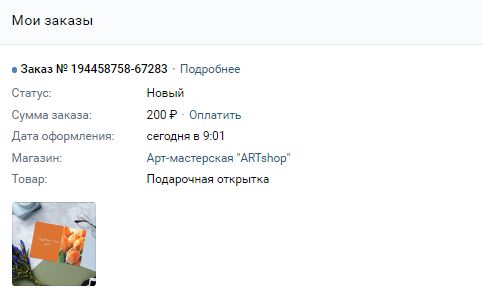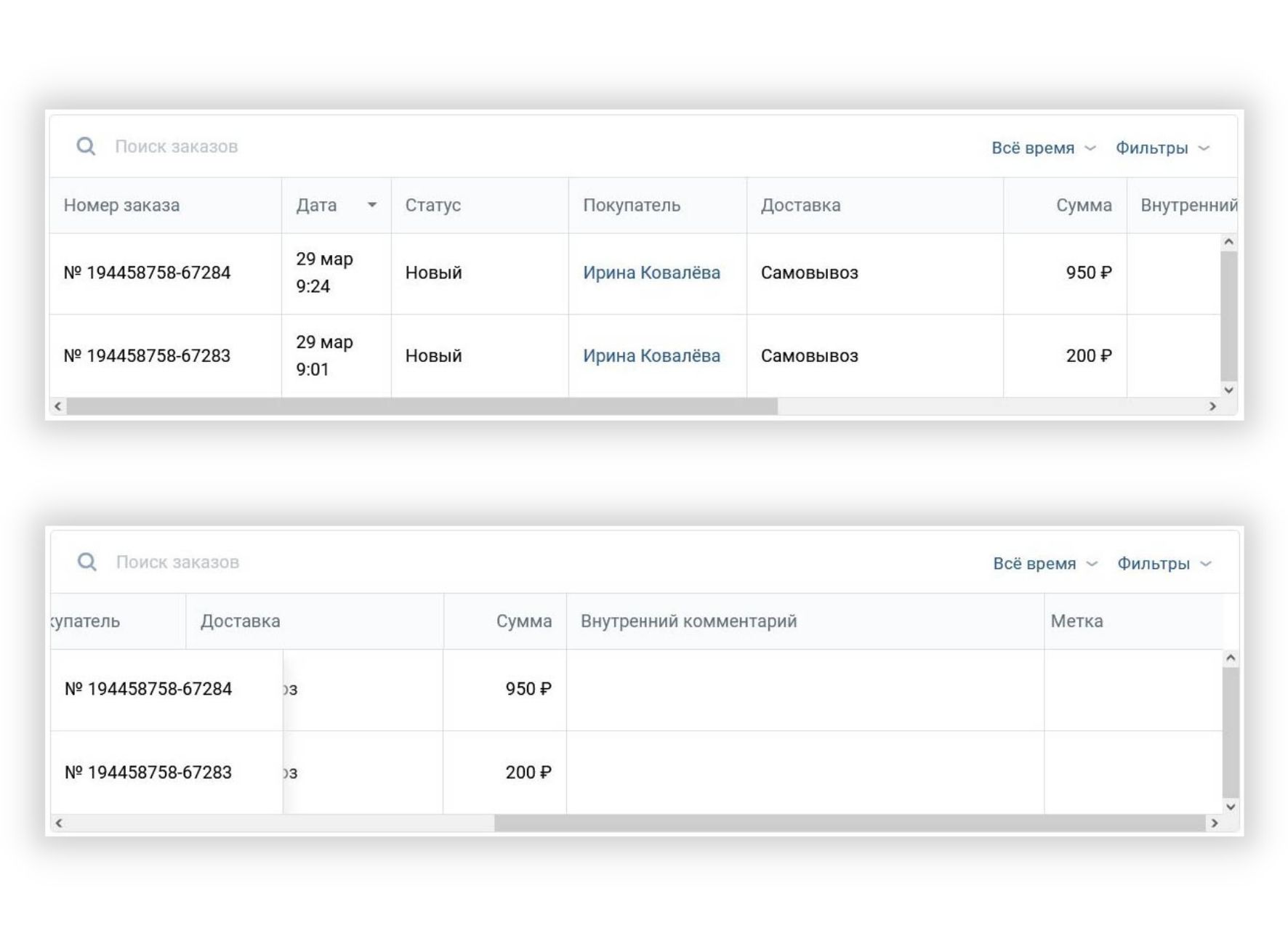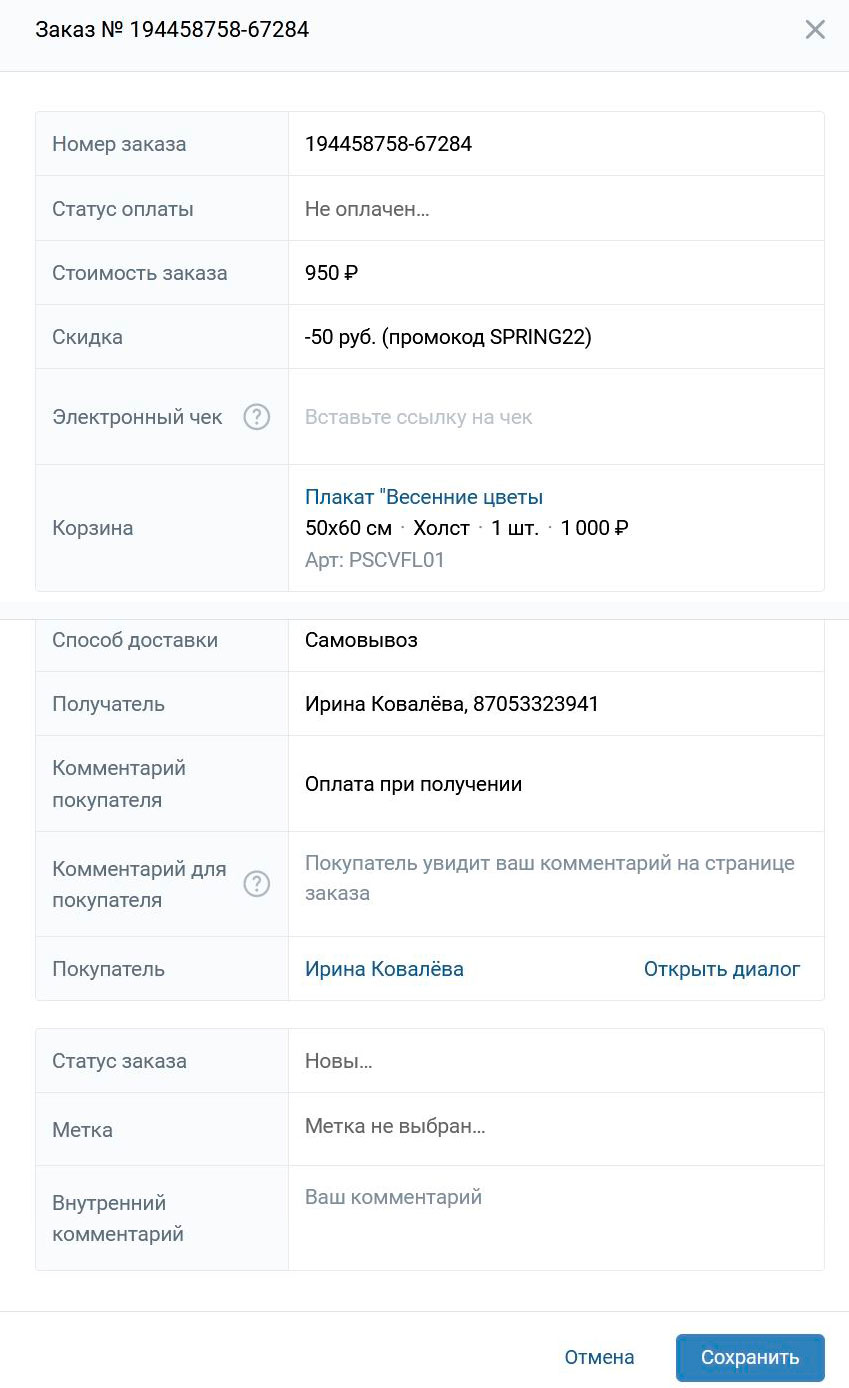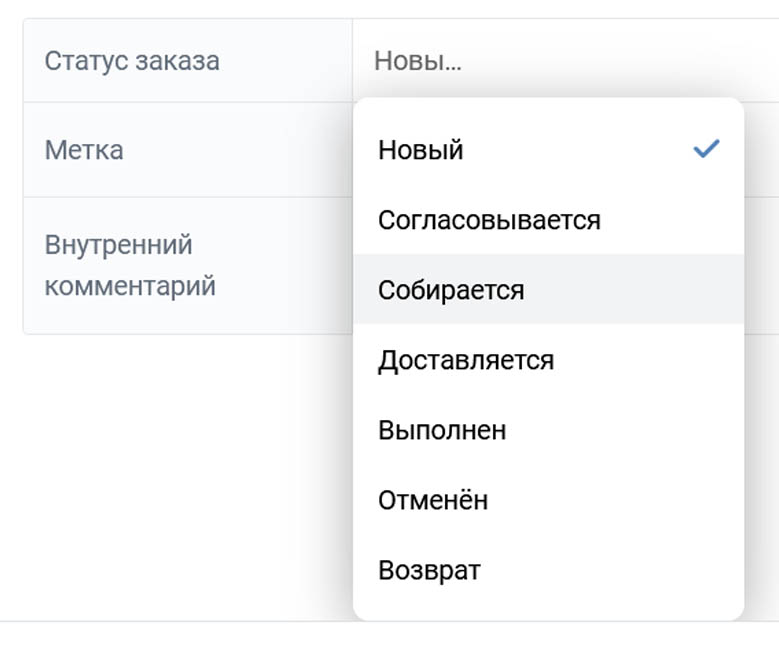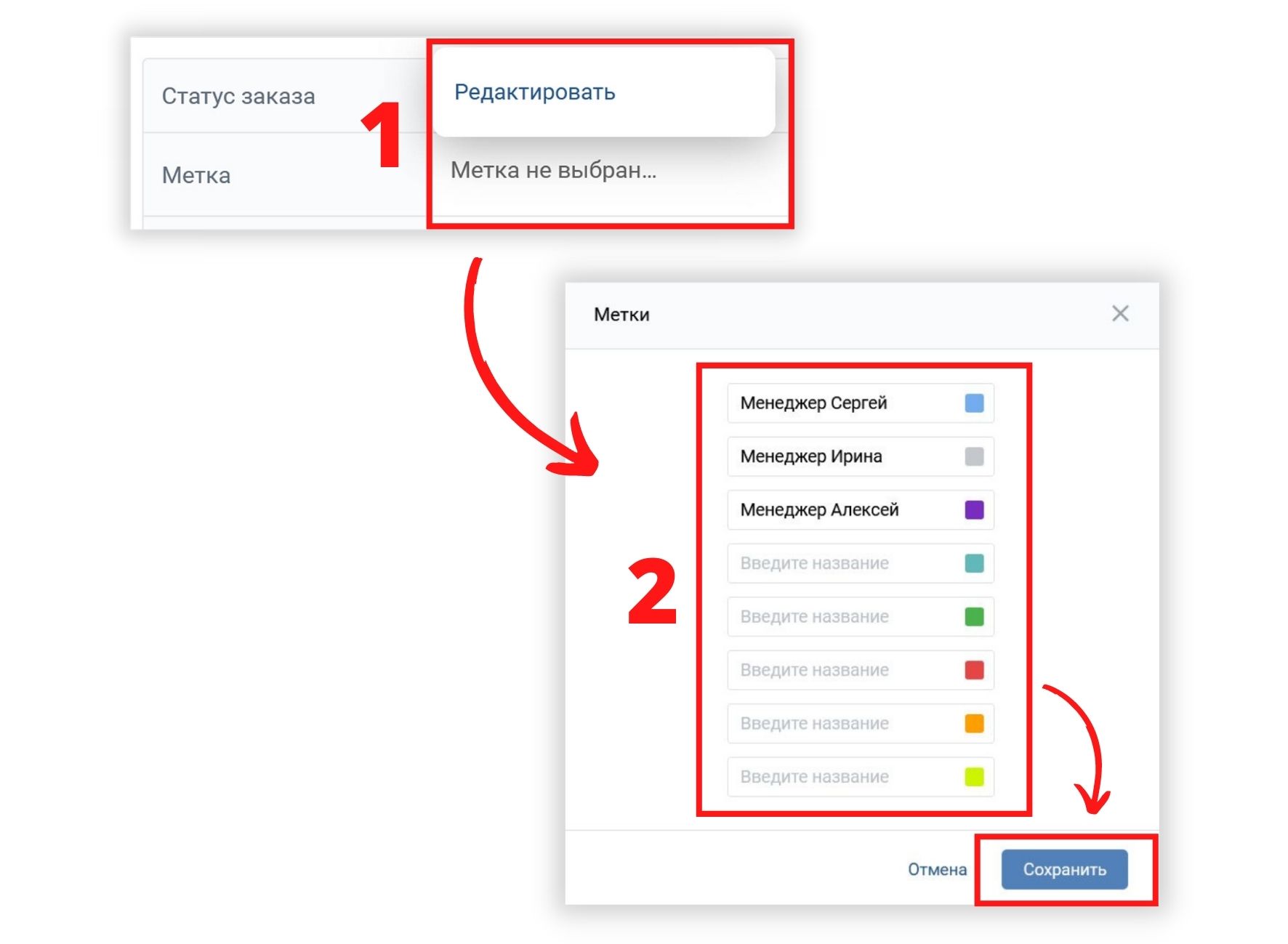Магазин в вконтакте как сделать
Магазин в вконтакте как сделать
Как создать интернет-магазин во «ВКонтакте». Версия 2.0
Магазин обновился. Рассказываем о всех его возможностях.
Обновление: Дарья Ракова
Кое-какие западные соцсети, где раньше можно было вести торговлю, в России заблокированы. А создавать свой интернет-магазин с нуля – долго и дорого.
Выход для онлайн-бизнеса есть – сделайте интернет-магазин «ВКонтакте». В этой статье рассказываем, как его создать и продвигать товары так, чтобы их покупали.
Почему стоит сделать интернет-магазин во «ВКонтакте»?
Здесь есть платежеспособная аудитория
Более 100 млн россиян сидят во «ВКонтакте». Если ориентируетесь на молодую аудиторию (до 30–35 лет) и продаете не слишком дорогой товар, «ВКонтакте» вам подойдет.
Это бесплатно
Платить придется только за рекламу. О ней в разделе «Как продвигать товары».
Это удобно
Магазин удобен и пользователям, и продавцам. Покупатели могут добавлять вещи в корзину и оплачивать их, не выходя из соцсети, а продавец здесь же получает все заявки и может общаться с клиентами.
Подойдет даже тем, кто продает услуги
Во «ВКонтакте» можно продавать не только физические товары, но и услуги:
Вот как услуги выглядят в сообществе «Текстерры»
В Google и «Яндексе», соцсетях, рассылках, на видеоплатформах, у блогеров
Как запустить магазин
Все просто – хотя тем, кто никогда не был в VK, интерфейс может поначалу показаться сложным – и сделать можно в три шага: создать сообщество, подключить магазин и сделать карточки товаров.
Создайте сообщество
Если у вас еще его нет. В VK есть 6 типов сообществ:
Для магазина подойдет страница «Бизнеса». Подробно останавливаться на этом шаге не будем, об оформлении сообщества – в статье «Оформление группы «ВКонтакте»: самое подробное руководство в рунете».
Создайте магазин
Подключите сервис «Товары»: «Управление» → «Настройки» → «Разделы». Включите раздел «Товары» (здесь более подробная инструкция). Сделать это можно как с десктопа, так и через приложения для iOS и Android.
Выберите режим работы – базовый или расширенный.
Добавляем товары в сообщество
Базовый магазин
Подходит, если вы хотите организовать витрину товаров в соцсети и общаться с покупателями. Из карточки товара клиенты смогут вам написать, перейти на внешний сайт или заполнить форму сбора заявок. Купить что-то прямо в соцсети при таком режиме не получится.
Так для покупателя и продавца выглядит базовый режим
Здесь можно выбрать кнопки действия и валюту:
Подходит ли кнопка «Позвонить» для вашего магазина, зависит от аудитории, категории товара и того, как устроен ваш бизнес.
Если перед покупкой клиенты часто задают вопросы или выясняют подробности сделки, звонки наверняка окажутся полезными. Так вы сможете сэкономить время на обработку заявки и увеличить конверсию в покупку. Лучший способ понять, нужна ли вам кнопка «Позвонить», – тест. Просто добавьте ее, используйте пару недель или месяцев, оцените результаты и примите решение.
Кнопка пока доступна только для «Товаров», но Команда «ВКонтакте» работает над тем, чтобы расширить ее функциональность. Мы обязательно сообщим, когда она заработает и для «Услуг».
руководитель отдела работы с партнерами в E-commerce ВКонтакте
Расширенный режим
Подходит, если вы хотите продавать прямо во «ВКонтакте». Покупатели смогут добавлять товары в корзину и расплачиваться через VK Pay, а вы – получать все данные о покупках и способах доставки, чтобы можно было отправлять товары.
Так для покупателя и продавца выглядит расширенный режим
Для расширенных товаров можно настроить условия продажи (например, установить условия, если товар закончился), оплату, доставку, промокоды и уведомления о новых заказов.
Здесь можно настроить все основные параметры работы с магазином
Чтобы настроить доставку, перейдите в соответствующую вкладку и выставите настройки. Можно выбрать регион, в котором работаете, способы доставки (курьерская, почтой, специальным сервисом), а также указать условия – за чей счет, срок комплектации и так далее:
Указываем условия и способы доставки
Здесь же можно настроить оплату – физлица могут принимать оплату через VK Pay, юрлица – VK Pay и банковскими картами. Чтобы работать с «ВКонтакте» как юридическое лицо, нужно будет заключить договор.
Указываем способы оплаты
Базовый режим настроить стоит, если у вас маленький магазин. Принять два-три заказа в день, договориться об оплате и уточнить условия доставки можно в одиночку.
Если ассортимент большой и каждый день поступает 15–20 заказов, нужен расширенный вариант. Покупатель выбирает и оплачивает покупку самостоятельно, а все продажи учитываются автоматически.
Создайте товары
Новый блок с товарами после настройки появится на странице сразу под основной информацией. Нажмите «Управление» → «Магазин» → «Товары» и затем «Добавить товар»:
Добавляем первый товар
Карточка товара должна содержать максимум полезной для клиента информации:
Товары в магазинах ВКонтакте хорошо индексируются поисковыми системами. Вот несколько советов, как увеличить трафик из поиска.
руководитель отдела работы с партнерами в E-commerce ВКонтакте
26 лайфхаков, которые точно сделают карточку товара продающей
Чтобы показывать товары прямо под блоком описания, выберите их главным блоком в «Управлении сообщества»:
Товары лучше всего поставить первостепенным блоком, чтобы их точно видели
Клиент может выбирать товар, сортируя по цене и по дате добавления, но не по типу. Обязательно объедините товары по группам («ВКонтакте» они называются «подборки»), особенно если ассортимент большой – так клиент может купить у вас больше.
Подборка похожа на обычный альбом с фотографиями:
Подборки товаров в магазине Arny Praht
Один товар можно добавить одновременно в несколько подборок. Например, браслет с камнями может быть в подборках «Браслеты» и «Украшения с камнями».
На главной странице сообщества показаны только три товара. Они попадают сюда из основной подборки. Создайте отдельную подборку (например, «Хиты продаж» или «Акции и скидки»), поставьте галочку «Это основная подборка сообщества», и добавьте туда товары, которые хотите продать быстрее.
Три товара на главной ЮД «Кристалла»
Подборку можно сделать скрытой – ее затем можно будет использовать в рекламе, но на странице она отображаться не будет.
Подборки – эффективный инструмент продвижения. Полезно тестировать разные подходы, чтобы находить оптимальные принципы создания подборок.
Вот несколько идей: скидки и акционные товары, коллекции по временам года, аксессуары, товары для мужчин, детей, женщин. Когда подборки сформированы, советуем запустить таргетинг на узкие аудитории, это часто дает хорошие результаты.
руководитель отдела работы с партнерами в E-commerce ВКонтакте
Подробнее о создании товаров и подборок – в инструкции от «ВКонтакте».
Обрабатывайте заказы
Как мы уже писали выше, если вы выбрали базовый вариант, то на карточках товаров будет указано «Написать продавцу». Все переписки будут уходить тому, кто указан на карточке, и там вы сможете договориться с клиентом об оплате и доставке.
В расширенном магазине заказы будут появляться в соответствующей вкладке:
Все новые заказы будут попадать сюда
Такой же раздел есть и у покупателя – там он видит свои заказы:
Так заказы отображаются у покупателя
Управлять товарами продавец может с помощью меток – с их помощью можно указывать города доставки, обновлять статус заказа, закреплять за заказами менеджеров:
Так заказы отображаются у продавца
Когда вам поступил заказ, вы можете выбрать способ его доставки и дать покупателю трек-номер для отслеживания заказа:
Трек-номер для покупателя
Подробнее об обработке заказов здесь.
Как продвигать товары
Самый подходящий формат рекламы для этого раздела – автопродвижение. Автопродвижение работает со всеми товарами, размещенными у вас в сообществе:
Для запуска автопродвижения сообщество должно соответствовать минимальным требованиям: в нем должно быть как минимум 3 товара и 10 подписчиков.
Запустить эту рекламу можно с десктопа или мобильного.
С десктопа
Настраиваем автопродвижение товаров (кстати, работает и для услуг)
Алгоритм сам покажет нужные тексты и товары нужным людям
Подробнее об автопродвижении товаров – в инструкции.
Что такое таргетинг «ВКонтакте» и как его настроить: руководство для новичков
Как автоматизировать работу с магазином
Чтобы работать с магазином, особенно популярным и таким, в котором много заказов ежедневно, имеет смысл подключить сторонние приложения, которые помогут в управлении. Расскажем на примере «Эквида» – конструктора интернет-магазинов.
Для «ВКонтакте» у «Эквида» есть собственное приложение, которое настраивается отдельно под каждого клиента. В результате вам не нужно создавать новое приложение как таковое. Чтобы использовать сервис:
Магазин создается в три шага, а если он уже есть в «Эквид», то вообще в два
Введите e-mail, пароль и нажмите «Создать магазин».
Скопируйте ссылку (по ней будет приложение вашего интернет-магазина «ВКонтакте») и добавьте ее на вкладке «Ссылки» на странице магазина.
Ссылку нужно добавить на страницу бизнеса
Нужно заполнить все данные перед тем, как переходить к добавлению товаров
«Эквид» поможет выгружать большое количество товаров в соцсеть автоматически и обновлять товары в один клик. Добавить магазин можно бесплатно.
Еще несколько конструкторов магазинов, которые работают с VK:
Для более детальной работы, быстрой обработки заявок и вообще серьезного бизнеса можно подключить к VK CRM-системы. Вот какие работают с VK:
Для работы со складом – учета, списания и прочих операций с товарами – помогут программы складского учета:
А если вы продаете товары сразу на нескольких площадках – вам в «Мультимаркет». Здесь можно продавать сразу на Aliexpress, «Юле», во «ВКонтакте» и «Одноклассниках». Сервис бесплатный.
Нужно зарегистрироваться и начать создавать магазины на указанных площадках. Заранее ничего делать не нужно
Подробнее обо всех официальных интеграциях с магазином во «ВКонтакте» – здесь.
Что еще надо сделать, чтобы продавать в VK
Еще больше лайфхаков по продвижению проектов в интернете в нашей группе «ВКонтакте». Переходи на светлую сторону интернет-маркетинга.
Как создать и настроить интернет-магазин в ВКонтакте
Пошаговый гайд на примере интернет-магазина семян
ВКонтакте переживает взрывной рост новых пользователей, среди которых немалая доля перешла из других соцсетей не столько за развлечением, сколько за прибылью. На 18 марта более 300 тысяч предпринимателей начали использовать возможности ВКонтакте для бизнеса — так сообщает пресс-служба VK.
А вот самые популярные категории товаров и услуг, которыми сейчас интересуются пользователи ВКонтакте:
Интернет-магазин в ВКонтакте — простой и бесплатный способ получить доступ к многомиллионной аудитории этой соцсети. Мы покажем, как быстро создать интернет-магазин, настроить его и начать получать первые заказы.
Как создать сообщество для интернет-магазина
Для создания интернет-магазина в ВКонтакте определитесь с типом сообщества. Доступно два варианта: группа и паблик.
Отличия между группой и пабликом:
Как видите, для интернет-магазина во ВКонтакте больше подходит именно группа. Для ее создания в личном кабинете в главном меню слева выберите «Сообщества». В открывшемся окне кликните «Создать сообщество».
Из предложенных вариантов выберите «Бизнес».
Назовите сообщество и выберите из списка подходящую тематику. Для интернет-магазина семян подходит тематика «Товары для дачи, огорода». Если у вас есть сайт, укажите его адрес.
При создании бизнес-сообщества активируйте опцию «Создать беседу» — она доступна группам, где меньше 500 000 подписчиков. Можно создать до 20-ти бесед, в которых участники смогут задавать вопросы администраторам или общаться между собой.
Нажмите на кнопку «Создать сообщество» — интернет-магазин в сообществе создан.
ВК предлагает заполнить базовые настройки за несколько шагов, используя подсказки, или настроить всё самостоятельно:
Вот как выглядит первый шаг:
Пошаговая настройка экономит время — не нужно разбираться в интерфейсе и всегда есть ссылка на нужный раздел справки или гайд.
Покажем, как настроить сообщество самостоятельно. Здесь ВК тоже не оставит вас наедине с пустой страницей — на стене есть чек-лист с рекомендациями по оформлению сообщества:
В сообществе выполните такие действия:
1. Добавьте фотографию. Выберите фотографию, которая лучше всего отражает товарный ассортимент интернет-магазина.
2. Заполните информацию о магазине. Кратко опишите свою деятельность, укажите сайт, номер телефона, часы работы магазина. Для отображения магазина на Яндекс.Картах добавьте адрес магазина (город, улицу и станцию метро).
Подробно о других настройках интернет-магазина во ВКонтакте расскажем ниже.
Попробуйте модуль PromoPult для таргетированной рекламы: ВКонтакте и myTarget в одном кабинете, минимальные бюджеты, автоматизированное создание креативов, автоматическое управление ставками, 0% комиссии, удобный и гибкий подбор таргетингов. Готовая кампания с креативами за 10-15 минут.
Как настроить интернет-магазин в ВК
Добавление информации о магазине, условиях оплаты и доставки
Предоставьте своим пользователям подробную информацию о правилах покупки. Расскажите об условиях оплаты и доставки.
Как это сделать
Кликните в правом меню на пункт «Управление».
Выберите «Разделы» и найдите пункт «Товары». По умолчанию этот пункт отключен, активируйте его, выбрав базовые или расширенные настройки. После этого действия у вас появится возможность добавлять в интернет-магазин товары.
После того как в пункте «Товары» выберете «Базовые», раскроются настройки магазина (про расширенные настройки расскажем ниже).
В настройках товаров:
Обратите внимание на пункт «Дополнительная кнопка» — в нем можно выбрать ссылку на товар или опцию «Позвонить по телефону». Последняя появилась в ВК совсем недавно, в марте этого года.
Кнопка появится в карточке товара и позволит оперативно обрабатывать заявки покупателей:
Если выберете вариант «Ссылка на товар», можно выбрать текст на кнопке:
Пункт «Доп. информация» по умолчанию отключен. Включите его кликом по ссылке «Редактировать»:
Затем в соответствующих полях напишите подробности о своем интернет-магазине, опишите условия оплаты, доставки и возврата.
Настройте доступ к странице. Для этого кликните на ссылку «Доступ к странице» в нижнем левом углу. Укажите, кто может просматривать эту страницу (все пользователи, только участники сообщества, только редакторы и администраторы). Установите, кто может вносить изменения в эту страницу. Сохраните изменения.
Убедитесь, что в настройках включены уведомления о новых заказах. Укажите того, кто будет получать уведомления.
Мы показали настройку для интернет-магазина в базовом режиме. В нем вы сможете оформить витрину и карточки товаров, но оплатить заказ прямо в соцсети будет нельзя.
Рекомендуем настроить расширенный режим работы, в нем есть следующие преимущества:
После подключения расширенного режима в меню станет доступен раздел «Магазин»:
В нем вы сможете управлять статусами заказов, добавлять, удалять и редактировать товары, создавать подборки (аналог категорий товаров на сайте интернет-магазина), подключить оплату через VK Pay или онлайн-кассу, настроить уведомления о заказах.
Настройка «красивого» URL группы магазина
Каждая личная страница или сообщество получает свой уникальный id из 9 цифр, который идет после https://vk.com/. Например, интернет-магазин семян получил адрес https://vk.com/public211965166.
Такой адрес сложно запомнить пользователям, потому что он не вызывает каких-либо ассоциаций. Но его можно изменить на буквенный — https://vk.com/semena_dacha.
Как это сделать:
В правом меню под аватаркой выберите «Управление».
Найдите в настройках в блоке «Основная информация» пункт «Адрес страницы». Там указан присвоенный по умолчанию адрес.
В строке «Адрес страницы» укажите новый адрес.
Кликните «Сохранить» — в поисковой строке появится новый адрес.
Добавление обложки сообщества
Обложка — первое, что видит пользователь, когда заходит в группу. Добавить ее можно в том же окне настроек, где менялся адрес.
Как это сделать:
Выберите в меню, которое находится под аватаркой, раздел «Управление». В блоке «Основная информация» найдите пункт «Обложка сообщества». Нажмите «Добавить».
Выберите способ добавления обложки:
Если у вас есть подходящая картинка для обложки, но она не соответствует требованиям ВК, воспользуйтесь сервисом Canva (вот гайд). Загрузите картинку, растяните изображение до нужного размера и скачайте в подходящем формате.
Сохраните изменения и на главной странице сообщества вверху появится выбранная обложка.
Подключение функции «Сообщения» и настройка виджета ВК
Функция «Сообщения» позволяет переписываться с пользователями от лица сообщества. По умолчанию эта функция отключена.
Как настроить функцию:
В правом меню выберите «Управление» — «Сообщения». Напротив пункта «Сообщения сообщества» кликните «Отключены» и выберите «Включены».
Напишите приветствие и сохраните изменения.
Как настроить виджет
В блоке «Сообщения» вы можете подключить виджет ВКонтакте к своему сайту. Для этого установите галочку напротив пункта «Разрешить использование виджета». Используйте виджет для быстрой связи с пользователями ВКонтакте на вашем сайте.
В открывшемся меню укажите:
После настройки сохраните изменения.
Настройка кнопки действия
Кнопка действия помогает пользователям сообщества выполнить целевой действие — позвонить, написать на почту, открыть приложение и т. д.
Как настроить кнопку:
В правом меню кликните «Управление». В настройках выберите пункт «Кнопка действия».
По умолчанию в настройках эта кнопка выключена. Включите ее и выберите:
Для интернет-магазина семян подойдет тип действия «Написать на почту» — кнопка действия получила название «Написать».
Сохраните изменения — внизу под обложкой сообщества появится кнопка «Написать».
С помощью кнопки действия пользователи могут быстро связаться с администратором интернет-магазина и подробнее узнать о товаре, оговорить сроки доставки и т. д.
Как добавлять и редактировать товары в интернет-магазине в ВК
Добавление товаров в каталог вручную
После выполнения всех перечисленных выше настроек добавьте свой первый товар в каталог интернет-магазина.
Как это сделать:
Кликните по кнопке «Добавить товар». Она располагается сразу под основными сведениями об интернет-магазине на главной странице сообщества.
Заполните карточку товара:
Для добавления следующих товаров в базовом режиме кликните по ссылке «Товары» на главной странице сообщества:
Справа на открывшейся странице кликните «Добавить товар».
После добавления товара нажмите «Создать товар». В каталоге появится новый товар.
В расширенном режиме товары добавляются через раздел «Магазин»:
В каталоге вы можете добавить свойства товаров. Для этого нажмите «Настроить свойства товаров» на панели управления. Эта настройка позволяет указать размеры одежды, обуви или другие характеристики товара.
Например, интернет-магазин предлагает семена разных культур, а важной для потребителей характеристикой является возможность выращивания некоторых из них на балконе:
Всего можно создать до 40 свойств, но присвоить одному товару получится только два из них.
Чтобы добавить свойство товару, кликните на иконку «Управление вариантами»:
После выбора свойств они появятся в таблице:
Автоматическая загрузка товаров в магазин ВК
Если у вас интернет-магазин с широким ассортиментом, то ручной перенос товаров в магазин ВКонтакте займет много времени. ВК не имеет функционала для импорта товаров. Но это можно сделать с помощью готовых решений.
Способы импорта товаров в магазин в ВКонтакте:
Подробно о возможностях автоматизации интернет-магазина в ВК читайте здесь.
Если использовать готовые решения, то импорт товаров выглядит довольно просто. Например, для выгрузки товаров из интернет-магазина на CMS Ecwid нужно:
Товары автоматически выгрузятся на страницу ВКонтакте и станут доступными для посетителей сообщества.
Чтобы товары всегда находились на видном месте — над лентой — проверьте настройки раздела «Главный блок» (в меню «Разделы»). В Выпадающем списке должны быть выбраны товары:
Сохраните изменения — каталог товара разместится над лентой. В этом блоке отображаются недавно добавленные товары.
Для просмотра каталога товаров пользователю достаточно перейти по ссылке «Показать все товары», которая находится внизу под фотографиями.
Обработка заказов
Пользователь может добавить товар в корзину и написать продавцу, а может оформить заказ прямо на сайте.
После того как пользователь оформил заказ, в правом меню напротив раздела «Магазин» появится цифра — число необработанных заказов.
Перейдите в «Магазин», чтобы попасть в список заказов. В таблице вы увидите номер заказа, дату, статус, имя покупателя и сумму заказа.
Для получения более развернутой информации по заказу кликните на номер заказа. После этого откроется карта заказа. Здесь можно посмотреть какой именно товар покупатель добавил в корзину, адрес доставки и комментарии заказчика.
Настройка приема оплаты в магазине ВК
Сделайте оплату ваших товаров в сообществе ВКонтакте удобной. Для этого подключите VK Pay — это внутренний сервис приема платежей.
Преимущества подключения VK Pay:
Инструкция по подключению VKPay к магазину — здесь.
Доступны и другие способы оплаты:
Дополнительные возможности для ecommerce в ВКонтакте
Составьте два текста объявлений — для новых и заинтересованных пользователей, определите бюджет и запустите рекламу. Алгоритм ВКонтакте самостоятельно подберет аудиторию для показа объявлений.
Запустили интернет-магазин в ВК — что дальше?
Вы создали и настроили интернет-магазин и наполнили его товарами. Следующий шаг — привлечение клиентов. Упростить настройку рекламы в ВК и сделать ее более эффективной поможет модуль таргетированной рекламы PromoPult.
Реклама в модуле запускается в 4 шага:
1. Создайте проект и выберите инструмент «Таргетированная реклама». Выберите рекламу в ВК, формат — «Запись с кнопкой». Этот формат как раз подходит для рекламы сообществ в ВК.
Подробный гайд по настройке формата «Запись с кнопкой» найдете здесь.
2. Настройте таргетинг. Показывайте рекламу целевой аудитории — выбирайте ее по географическому признаку, по полу, возрасту, интересам, поведению и другим параметрам. Также вы можете подключить свои аудитории или настроить показ пользователям выбранных сообществ.
3. Используйте преимущества автоматического генератора объявлений. Не тратьте время на составление объявлений и подбор изображений к ним. Система сама сгенерирует объявления на основе предложенных системой или добавленных вручную ключевых слов, а картинки подгрузятся из встроенных фотостоков. Все элементы объявлений можно редактировать.
4. Задайте бюджет, выберите стратегию управления ставками и запустите рекламу. Минимальный бюджет — 100 рублей в сутки на одно объявление. Используйте автоматическое управление ставками и получайте максимальное количество переходов в рамках бюджета.
После запуска рекламы отслеживайте ее результаты на интерактивном дашборде, тестируйте разные варианты таргетинга и объявлений для повышения эффективности.
Если вам потребуется помощь в настройке — запросите ее у специалистов PromoPult на этапе добавления проекта в систему. Специалист выяснит цели рекламы, примерный бюджет и другие нюансы, и в течение трех рабочих дней вы получите полностью готовую к запуску кампанию. Останется пополнить баланс на сумму от 3000 рублей — все они пойдут на рекламу, настройка кампании бесплатна.
Как создать магазин в ВК: пошаговый гайд + чек-лист
Создание магазина на площадке ВКонтакте – это удобный и практически беззатратный способ получить доступ к многомиллионной аудитории соцсети. Настройка не требует особых навыков, а ВК не требует проценты с прибыли за размещение товаров на площадке.
Соцсеть регулярно дает подсказки, что еще можно настроить в сообществе и как его улучшить. Есть “ВКонтакте для бизнеса” – здесь рассказывают, как создать группу, какие есть инструменты для ее продвижения, а ещё публикуют полезные подкасты.
ВК подходит для любого бизнеса. Единственное ー Вам будет сложнее продвигать сектор B2B, так как интернет-магазины платформы нацелены преимущественно на конечного покупателя. Поэтому если нужно быстро перенести бизнес в онлайн и у Вас нет денег на разработку сайта и покупку дополнительных сервисов для него — смело выбирайте ВКонтакте.
Как создать интернет-магазин ВК
Сообщество ВКонтакте объединяет бизнес, его клиентов и пользователей, которым компания может стать интересна. Настройка внутренних параметров позволяет создать удобную и функциональную группу без излишних денежных и временных затрат.
Создание сообщества для магазина в ВК
Пошаговая инструкция по запуску Вашего бизнеса ВКонтакте:
Шаг 1. Перейдите в раздел “Сообщества” и нажмите на кнопку “Создать сообщество”.
Шаг 2. Выберите тип (“Бизнес”, “Бренд или организация” и т.д.), тематику и укажите название (бренд или ключевой запрос, до 48 символов).
Совет. “Бизнес” ー универсальный формат. “Бренд или организация” подходит для компаний с узкой тематикой или специфичным продуктом, например, благотворительный фонд, школа/университет, компания по разработке компьютерных игр и т.д.
Шаг 3. Еще раз нажмите “Создать сообщество”. На открывшейся странице ознакомьтесь с рекомендациями по настройкам, выберите пункт “Управление” и приступайте к оформлению группы.
Настройка режима работы магазина ВКонтакте
Под этим термином подразумевается не расписание работы бизнеса по дням и часам, а функционал сообщества. Есть два варианта настроек – базовые и расширенные.
Базовый режим работы при настройке магазина ВК подходит, если Вы нацелены только демонстрировать свой продукт, общаться с покупателями и привлекать новых клиентов. Из функционала будут доступны витрина и карточки товаров.
С расширенным режимом Вам не нужно создавать отдельный сайт – весь процесс продажи будет развернут прямо на странице группы. Помимо карточек и витрины Вы сможете работать с дополнительными функциями “Корзина” и “Заказы”.
Как подключить режим работы магазина: “Управление” → “Разделы” → “Товары” → нужный вариант.
После выбора расширенного режима под блоком “Управление” появится раздел “Магазин”, где находятся расширенные настройки магазина вконтакте, управление заказами, корзина и кнопка для связи с поддержкой.
Как оформить магазин Вконтакте
Помните: первое впечатление произвести дважды невозможно. Своим оформлением Вы должны сразу зацепить взгляд пользователя и акцентировать его внимание на том, ради чего создан интернет-магазин Вк – на характеристиках продукта и бизнеса в целом.
Выбор аватара для магазина в ВК
Аватар ー это “лицо” сообщества, главный визуальный элемент шапки магазина. Он виден пользователю еще до перехода в онлайн-магазин, благодаря чему становится своеобразным “представителем” Вашей компании, формирует первое впечатление о нем. Опция “Загрузить фотографию” появляется сразу после создания страницы бизнеса ВК.
В качестве аватара можно разместить следующие варианты изображений:
1. Товар
Минимальный размер изображения – 200*200 пикселей: именно такого размера будет итоговая миниатюра. Но лучше загружать фото 400*400, чтобы сохранить его качество. В нашем примере на аватарке фото продуктов, так как сообщество является продовольственным магазином.
2. Логотип
Максимальный размер такого изображения – до 7000 пикселей с каждой стороны. Поставить на аватар логотип – удачное решение, если у вас крупный бренд. В качестве примера приводим Delivery Club: по лого можно сразу понять, какой компании принадлежит сообщество.
3. Название магазина
Этот вариант стоит использовать, если у Вас небольшой, локально известный бизнес – так название лучше запомнится наглядно. Иногда здесь же мелким шрифтом помещают краткое описание сферы деятельности его, как в нашем примере. Главное – чтобы оно уместилось в миниатюре 200*200.
4. Логотип + название магазина/описание
Еще один способ создать уникальный аватар – добавить на логотипе мелким шрифтом описание бизнеса (тематика продукта, направление деятельности и т.д.).
Например, под логотипом “ВеЛес” указана специфика работы – “эко-отель”. Эта информация будет полезна пользователям, которые ищут место для отдыха с узкой специализацией. Она также запустит процесс формирования мнения об отеле: если команда решила вынести свою близость к природе и желание заботиться об экологии на аватар, значит, для них это действительно важно.
Выбор обложки для магазина в ВК
После того как пользователя заинтересовал Ваш классный аватар в поиске, он переходит в магазин и видит шапку профиля (обложку) – горизонтальный баннер над именем сообщества. Здесь можно разместить контакты, уникальное торговое предложение, анонсы новых акций и т.д.
Как добавить: раздел “Управление” под аватаром → “Настройки” → “Основная информация” → “Обложка сообщества: Добавить”.
Существует несколько распространенных стилей шапки:
1. Минимализм
Самый простой вариант – однотонный прямоугольник с основным цветом, который позиционирует бренд/магазин.
2. Презентация ключевого продукта
Это вариант уже с уклоном в продажи. Так вы сконцентрируете внимание посетителя на главном или сезонном продукте. Это своего рода вариант продвижения. Так, например, банк Уралсиб поместил на обложку самую трендовую карту.
3. Анимация
Живая обложка – это серия из нескольких фото или видео (до 5 штук), которые при показе будут сменять друг друга. При переходе в магазин через мобильное приложение обложка будет увеличиваться: получится своего рода мини-презентация.
При этом в десктопной версии будет отображаться обычная (главная) шапка из одного фото. Слева – то, как шапка сети пиццерий “Додо Пицца” выглядит в компьютерной версии, справа – на смартфоне (вы видите ползунок в верхней части фото – это продолжительность анимации).
4. Динамическая обложка
Цель такой шапки – приковывать внимание и мотивировать посетителя совершить целевое действие. Это абсолютно новый вид контента, который не только передает пользователям актуальные данные, но и постоянно их обновляет.
Вот пример динамической обложки отеля. На ней транслируются погодные условия в Челябинске и курс валют, которые периодически обновляются.
Можно добавлять и другие виджеты, например:
Динамическую обложку возможно сделать двумя способами:
Адрес компании
Если Ваш бизнес существует оффлайн или у Вас есть пункт выдачи заказов, имеет смысл указать адрес для отображения на Яндекс.Картах. Здесь же выберите часы работы, чтобы посетители онлайн-магазина понимали, работает ли оффлайн-точка в настоящий момент.
Как указать: “Управление” → “Настройки” – “Адреса и время работы” → “Адреса: Включены” → “Добавить адрес”. Поставьте галочку “Показать карту”.
Верификация сообщества
Это специальная синяя галочка около названия магазина в контакте, подтверждающая, что Ваше сообщество – это официальный профиль. Доверие пользователей к таким группам обычно гораздо выше.
Также эта галочка приводит дополнительный трафик на страницу – ее первой показывают в поисковой выдаче, а публикации попадают в ленту как рекомендации.
Отправить запрос на получение верификации может только создатель (владелец) сообщества следующим способом: “Управление” → “Настройки” → строка внизу “Верификация: Подать заявку”.
Для одобрения заявки должны быть соблюдены следующие условия:
Кнопка действия в интернет-магазине VK
Кнопка действия продолжает шапку и располагается сразу под ней. Она призывает, например, совершить покупку, перейти на сайт, открыть мобильное приложение и т.д.
Как настроить: “Управление” → “Настройки” → “Кнопка действия” (под разделом “Основная информация”).
Нужный вариант кнопки действия обычно выбирают в зависимости от сведений, расположенных в шапке:
1. “Подробнее”
Если вы размещаете на обложке какую-то интересную и интригующую новость, конкурс, акцию и т.д., то под ней можно настроить кнопку “Подробнее”. После нажатия на нее пользователь будет перенаправлен к условиям конкурса/акции или к посту с раскрытием темы.
2. “Заказать”
Эта кнопка направит посетителя на сайт, каталог продукции или на форму заказа конкретного продукта.
3. “Позвонить”
Самый распространенный вариант, если Вы, например, не проводите акции или оформить у Вас заказ можно только по звонку. В таком случае лучше нанять отдельного специалиста (администратора), который будет отвечать на звонки. Также есть возможность указать способ связи через звонки Вконтакте.
Дополнительная информация
К этому разделу относятся: контакты, дата основания группы, возрастные ограничения, телефоны. Здесь же можно поменять тематику магазина.
Как настроить: “Управление” → “Настройки” → “Дополнительная информация”.
Разделы
На этой вкладке мы выбираем модули (виды контента), доступные для просмотра посетителям.
Как они могут быть полезны?
1. Товары – дают возможность вывести на главную страничку под описание три продукта, которые были добавлены последними. Для просмотра всего каталога нужно нажать “Показать все товары”.
2. Ссылки – можно указать ссылку на сайт или сторонний ресурс (например, Инстаграм). Ссылки обычно связаны с тематикой бизнеса. Например, если Вы туроператор, в ссылках можно указать ключевые разделы официального сайта: поиск горящих туров, оформление визы, онлайн-регистрация на рейс и т.д., как это сделало агентство SUNMAR.
3. Фотоальбомы – для подборок ассортимента в наличии, UGR (фото от клиентов) и пр.
4. Видеозаписи – для обзора продукции и ее характеристик.
5. В Аудиозаписях можно делиться с пользователями подкастами и музыкой компании.
6. Обсуждения используют для получения обратной связи, а также для информирования посетителей о вариантах доставки, способах оплаты и пр. Так, например, магазин обуви решил разместить в обсуждениях сбор пожеланий и предложений об улучшении сервиса.
7. Мероприятия – для дополнительного привлечения посетителей: конференции и презентации от компании, другие офлайн-мероприятия.
8. Контакты – раздел, в котором указывается, как лучше связаться с Вами. Можно разделять обязанности так, чтобы клиенты знали, куда обращаться/звонить по тем или иным вопросам. Например, один телефон нужен для решения вопросов по доставке, другой – для жалоб, третий – для оформления возвратов и т.д. Внести в этот раздел можно только подписчиков; максимальное число контактов – 30.
9. Статьи – лонгриды могут быть полезны для подробного обзора продукции, создания инструкций по использованию и др.
“Товары” (можно заменить на “Услуги”), “Контакты”, “Ссылки”, – обязательные разделы для любого интернет-магазина. А вот остальными нужно пользоваться только в том случае, если они подходят под специфику Вашего бизнеса.
Например, если Вы продаете ВК одежду, то “Аудиозаписи”, “Мероприятия”, “Сюжеты”, “Репортажи” Вам не понадобятся. Сконцентрируйте свое внимание на “Фотоальбомах”, опционально – также на “Обсуждениях” и “Видеозаписях”.
В меню обычно добавляют ссылки на каталог, сведения о доставке и возврате, обсуждения и интересные статьи. Указывайте ссылки только на внутренние приложения, обсуждения, статьи, страницы Вконтакте. Вставлять ссылки на сторонние сайты запрещается.
Есть одна фишка, как можно отслеживать количество переходов по ссылке в меню без какой-либо дополнительной статистики. Просто сокращаете исходную ссылку через сервис https://vk.com/cc – и здесь же Вы сможете отслеживать количество переходов.
1. Меню с отдельными виджетами
Самый распространенный и наглядный способ. Миниатюрные иконки располагаются в ряд под описанием сообщества. Как на примере магазина спортивного снаряжения:
2. Открытое
В этом случае пользователь сразу видит, какую информацию он может получить, нажав на одну из кнопок. В качестве заголовка обычно пишут просто “Меню” либо дополнительно указывают название магазина/бренд.
3. Закрытое
Размещается в том же блоке “Меню” или в виде закрепленной записи на главной странице под шапкой профиля. Оно будет полностью видно только при нажатии на соответствующую кнопку, как в примере:
Минус как скрытого, так и открытого меню в том, что не все пользователи Вконтакте знают о такой функции и, конечно, чаще будут обращаться к меню сразу на главной странице.
Сообщения
Это еще один способ для покупателя вступить в коммуникацию с представителем бизнеса. Кнопка для отправки сообщения располагается под шапкой рядом с кнопкой действия или под аватаром (если обложки нет).
Как настроить: “Управление” → “Настройки” → “Сообщения”.
В процессе подключения кнопку можно назвать “Сообщения” или “Связаться”. Также к функции ответа на сообщения можно подключить чат-бот, который будет автоматически и своевременно отвечать на вопросы.
Лента с постами
Цель ведения ленты – получение продаж за счет контента. Существуют разные типы постов. Рассмотрим некоторые из них.
1. Закрепленная запись (пост)
Запись, которую Вы можете сами выбрать и закрепить первой в ленте постов, а потом открепить в любой момент. Или выбрать и закрепить другую запись – предыдущая тогда автоматически вернется на свое место в ленте по времени публикации.
Закрепленный пост скрывает основную информацию в интернет-магазине. Он может содержать сведения об актуальных предложениях, акциях и конкурсах, а также о ключевом продукте или самом магазине (если Вы только что его создали и хотите познакомить посетителей со своим делом).
2. Продающий пост
Это своего рода реклама определенного продукта или услуги. Но такой пост должен обязательно содержать предложение для целевой аудитории. Так решение о покупке будет принято намного быстрее. Хороший вариант продающего поста у Samsung:
3. Пост для сбора лидов/заявок
Служит для сбора анкет или регистрации целевой аудитории на какое-либо событие. Зачастую содержит выгодное предложение со специальными условиями, которое пользователь получает после заполнения анкеты.
Благодаря этому виду контента Вы как владелец магазина собираете не только контактные данные, но и готовые портреты целевой аудитории. Прекрасный пример такого поста – сбор заявок на бесплатный марафон от Yamaguchi:
4. Пост с товаром
Это своего рода обзор, описание характеристик рекламируемого предмета, отличительных черт, функционала и др. Дополнительно можно указать цену и способ оплаты/доставки.
Не стоит заполнять ленту только такими постами, как это делают многие магазины одежды, обуви, электроники. Дело в том, что чаще всего читатели быстро отписываются от таких сообществ, так как предпочитают читать более разнообразный контент: инструкции по применению, интересные факты, исторические справки, отзывы и т.д.
Вот пример хорошего поста с описанием всех характеристик пылесоса и его преимуществ, а также с указанием цены:
А вот так выглядит неудачный пример. Не хватает указания линейки размеров, материала, инструкции по уходу, цены:
Дополнительные нюансы при настройке
Функционал интернет-магазина ВКонтакте не ограничивается только оформлением группы ВК и созданием товаров. Есть несколько деталей, которые помогут Вашему бизнесу существовать онлайн комфортно и без перебоев.
Доступ
Укажите, кто может просматривать вашу страницу (все пользователи, только подписчики, только редакторы и администраторы) и вносить изменения в функционал.
Как настроить: “Управление” → “Настройки” → “Участники”.
Здесь же в разделе “Черный список” можно временно или навсегда ограничить доступ определенных лиц к сообществу. Это полезно, если у Вашего бизнеса появились хейтеры или какие-то подписчики публикуют непристойные комментарии и т.д.
URL-адрес – это уникальный ID, поисковый адрес группы. Его можно настроить следующим образом: “Управление” → “Настройки” → “Адрес страницы”.
По умолчанию адресом является набор из 9 цифр после https://vk.com/. Такой адрес сложно запомнить, он не вызывает никаких эмоций. Поэтому лучше указать название магазина на латинице; а цифры добавить в том случае, если нужный URL уже занят.
VK Pay
В 2018 году ВКонтакте разработал собственную платежную систему VK Pay. Бизнес получил возможность принимать оплату онлайн, а покупатели — совершать покупки без перехода на сторонние ресурсы. Это нововведение сделало платежи в соцсети более удобными и контролируемыми.
Принимать оплату ВК могут как физические, так и юридические лица. Первым для этого необходимо создать анкету VK Pay:
Юридические лица получают оплату из VK Pay на расчетный счет, поэтому им необходимо заключить специальный договор в разделе «Настройки оплаты» → «Для юридических лиц». Заполните анкету, которая затем автоматически поступит платежному провайдеру РНКО «Деньги.Мэйл.Ру».
После проверки заполненных вами данных вы получите на указанную при заполнении анкеты почту два документа. После подписи оригиналов их сканы нужно будет отправить обратно.
API работает с данными ВКонтакте. Программный интерфейс приложения позволяет настраивать систему уведомлений и мониторинга событий на странице магазина, создавать чат-боты, расширять ассортимент и многое другое. Настраиваются эти функции программистами в блоке “Управление” – “Настройки” – “Работа с API”.
Есть два вида API – Callback (уведомляет о событиях, которые произошли в группе; события задаются вручную) и Long Poll (позволяет получать данные о событиях и работать с ними в реальном времени).
Как оформить товары Вконтакте
После оформления самого магазина переходим к созданию первой карточки товара. Кнопка “Добавить товар” располагается под основной информацией о бизнесе на первой странице. После нажатия на нее начинаем заполнять карточку.
Название
К этому этапу нужно подойти серьезно: именно по названию пользователи будут находить Ваш продукт на площадке. Лучше указать полное наименование без сокращений – максимум 120 символов.
Можно добавить до 5 снимков. Лучше всего, если это будут уникальные фотографии, обязательно в хорошем качестве. Ограничения по размеру: минимум 400 пикселей и максимум 6000 пикселей по одной из сторон. Первое добавленное изображение станет главным и будет отображаться в каталоге.
Описание
Здесь кратко указываем характеристики продукта: материал, размер, вес, предназначение/функции и так далее. Описание должно быть красочным и интересным, но лаконичным, поскольку многие не любят читать длинные тексты. Постарайтесь зацепить внимание покупателя уже с первых строк в описании.
Создавайте описание в едином стиле, чтобы он не менялся от карточки к карточке. Заранее определите, что именно Вы бы хотели указать в тексте и в какой последовательности. Максимальное количество символов в этом разделе – 4 000.
Категории
Здесь выбираем подходящую категорию из предложенных системой — например, “Обувь и сумки”. Но может случиться так, что нужной категории не найдется – тогда выбираем наиболее близкую. Например, мы продаем лодки и сап-борды – это категория “Водный транспорт”, но такой ВКонтакте нет. Поэтому выбираем категорию “Активный отдых” или “Охота и рыбалка”.
С помощью этого раздела вы сможете более точно рассортировать продукцию в настраиваемой системе подборок.
Стоимость
Указывайте адекватную стоимость, а также не забывайте регулярно мониторить изменение цен и предложения конкурентов. Своевременно корректируйте данные, чтобы избежать негатива со стороны покупателей.
Также помимо актуальной цены можно указать старую, чтобы акцентировать внимание на скидке.
Бывает, что у продукта нет определенной цены и она меняется в зависимости от разных параметров. Тогда укажите минимальную стоимость и в описании добавьте условия формирования цены.
Подборка товаров
Формируйте подборки – это удобный инструмент, с помощью которого можно разделить ассортимент по группам/категориям и облегчить поиск пользователям нужного продукта.
Для создания новой подборки переходим из раздела “Магазин” в “Товары” и выбираем вкладку “Подборки”. Кликните по кнопке “Создать подборку”, придумайте наименование для нее и выберите картинку для обложки.
Здесь также будут отображаться уже созданные подборки, которые можно редактировать: изменять главное фото, добавлять или удалять карточки.
После создания карточки не нужно “забывать” ее в каталоге. У пользователя не всегда будет желание или возможность регулярно искать Вашу группу ВК и заходить в нее, чтобы видеть каталог продукции.
Лучший способ сделать свои товары популярными – добавлять их в посты. Все публикации из групп, на которые у человека оформлена подписка, подгружаются в новостную ленту, так что пользователь будет регулярно знакомиться с ассортиментом.
Как прикрепить: при создании публикации нажмите “Прикрепить” → “Ещё” → “Товар”. Также можно просто вставить ссылку на продукт в текст – карточка автоматически прикрепится к публикации.
Обязательно добавьте в пост ссылку на оформление покупки, информацию о ключевых характеристиках (линейке размеров, материале и т.д.), способах доставки.
Как продавать в магазине ВКонтакте
Расширенные настройки магазина ВК позволяют владельцу бизнеса или его сотрудникам взаимодействовать с покупателями при помощи двух инструментов – “Заказы” и “Корзина”. Подробно расскажем об их функционале, а также об опции “Автопродвижение”, поскольку реклама напрямую влияет на продажи.
Заказы
Этот раздел отражается не только в группе, но и у клиента в меню. Просматривать их можно и через мобильную, и через десктопную версии соцсети.
Вот так выглядит вкладка у покупателя – здесь можно найти данные по всем заказам из разных групп ВК: название сообществ, статус, сумма и дата заявки, выбранные товары или услуги.
При нажатии на “Подробнее” раскрываются наименование и цена каждого предмета, статус оплаты, способ и адрес доставки и пр.
Так раздел “Заказы” выглядит в сообществе. Столбцы можно менять местами, добавлять и удалять.
Как только клиент оформит заказ, у Вас тут же появится возможность открыть диалог с ним и обсудить детали оплаты, доставки и т.д. Одновременно с этим в правом меню напротив раздела «Магазин» появится число – это количество необработанных заявок.
Для продавца в этом разделе есть несколько фишек:
Корзина
Корзина отображается в меню группы на первом месте или в правом блоке, если меню нет. В ней пользователь ВК видит все добавленные им товары с указанием цены и количества экземпляров для покупки, а также сведения о способах доставки. Количество товаров можно корректировать, а если пользователь передумал приобретать тот или иной продукт, его можно удалить.
Автопродвижение
Всем владельцам бизнеса ВКонтакте доступна функция “Автопродвижение” – специальный инструмент привлечения новой аудитории и возвращения заинтересованных покупателей.
Алгоритм автопродвижения работает следующим образом:
Обязательные условия для пользования инструментом – минимум 10 подписчиков в группе и минимум 3 карточки в каталоге.
Для запуска “Автопродвижения” необходимо нажать на кнопку “Продвигать” во вкладке с товарами (компьютерная версия) или нажать на строку “Продвижение сообщества”, далее “Продать товары и услуги” (в мобильной версии).
Коротко о главном
В этой статье мы подробно прошлись по оформлению магазина ВКонтакте от его создания и настройке до заполнения карточки товара.
Чек-лист по созданию магазина ВК:
Магазин в вконтакте как сделать
Магазин во ВКонтакте — быстрый и удобный способ начать своё развитие в eCommerce или получить дополнительный канал продаж. Это крупнейшая социальная сеть в России и страница бренда или компании в ней поможет выйти на новую аудиторию.
Ниже простая инструкция о том, как создать магазин в социальной сети и начать продавать товары.
Шаг 1. Создаём бизнес-страницу
1. Чтобы создать страницу магазина, выберите в левом меню пункт «Сообщества». В открывшейся вкладке нажмите на кнопку «Создать сообщество».
2. В появившемся окне выберите тип сообщества «Бизнес».
3. Укажите название и тематику страницы. Подумайте заранее, по какому названии аудитория будет вас искать. Оно должно быть точным, настоящим и содержать не более 48 символов. Откажитесь от указания формы собственности, обозначьте род деятельности, чтобы люди сразу понимали, зачем им приходить на вашу страницу. Не ООО «Ромашка», а Натуральная косметика «Ромашка» | Доставка.
Если вы доставляете товары только по отдельному городу, то укажите его в названии страницы. Не используйте слова для привлечения внимания, которые не относятся к официальному названию. Все дополнительные пояснения оставьте для статуса страницы.
4. Укажите ссылку на сайт. Подписчики увидят его в блоке информации о странице. Если сайта нет, то оставьте это поле пустым.
5. Нажмите на кнопку «Создать сообщество».
Шаг 2. Оформляем и задаём настройки
Загрузите фотографию, чтобы клиенты могли вас легко узнать. Выбирайте лаконичный и запоминающийся аватар, и не меняйте его слишком часто и радикально, чтобы аудитория не потеряла вас в ленте. Технические требования: 200×500 px.
Добавьте описание. Коротко расскажите, чем вы занимаетесь и добавьте контакты. Остановитесь на трёх-четырёх предложениях. Если написать больше, то текст скроется за кнопкой «Показать полностью».
Добавьте обложку — это привлечёт внимание. Обложка размещается над фотографией сообщества, поэтому её увидит каждый посетитель. Размещайте на неё основную информацию, новости об акциях и конкурсах. Технические требования: 1590×400 px. Обратите внимание, что на мобильных устройствах обложка отображается не полностью, а только частично — 1196×400 px. Учтите это при создании обложки, и сделайте отступы — 85 px сверху и 140 px по бокам. Так информация на обложке будет по центру и не потеряется в мобильной версии.
Замените адрес страницы. По умолчанию каждому сообществу присваивается числовой идентификатор, и ссылка на него выглядит так: vk.com/public98658379. Замените его на короткую ссылку, чтобы клиентам было легко вас искать. Например, наше название сообщества — retailCRM, а адрес страницы — vk.com/retailcrm.
Публикуйте новости о компании. Рассказывайте об услугах и новых поступлениях.
Включите сообщения, чтобы быть на связи с клиентами. Это поможет быстро собирать обратную связь и решать проблемы покупателей.
Подключите приложения. «Отзывы», «Рассылки» и «Онлайн-запись» помогут расширить функциональность страницы.
Шаг 3. Настраиваем магазин
Перейдите в управление сообщества. В открывшейся вкладке выберите пункт «Разделы» в настройках сбоку. Включите раздел «Товары».
Выберите режим — базовый или расширенный. В базовом режиме доступна витрина и карточки товаров. Из карточки клиенты смогут написать продавцу, перейти в форму сбора заявок или на внешний сайт. Этот вариант подойдёт тем, кто с помощью страницы хочет общаться с клиентами, рассказывать о товарах и привлекать новых покупателей. Расширенный режим помогает организовать продажи прямо со страницы ВКонтакте. Кроме витрины и карточек здесь будут доступны корзина и заказы. Но для этого обязательно нужен дополнительный сайт или интернет-магазин.
Загрузите товары. Чтобы показывать товары сразу под описанием, выберите их главным блоком в управлении сообществом.
Заполните карточку товара. Укажите категорию, название и добавьте описание, чтобы клиенты могли найти товар. Загрузите основную фотографию и до четырёх дополнительных. Покажите товар в разных ракурсах или расцветках. Технические требования: квадратное изображение не менее 400 px и не более 700 px по стороне.
По умолчанию на главной странице отображаются три товара, добавленных последними. Если вы хотите показывать определённые товары на витрине первыми, то создайте подборку товаров и отметьте опцию «Это главная подборка сообщества». Чтобы отсортировать товары по группам, нажмите на кнопку «Создать подборку» в разделе товаров. Одна карточка может находиться в нескольких подборках. Включить товар в подборку можно двумя способами:
Вы можете в любой момент отредактировать карточку. Для этого зайдите в блок товаров, наведите курсор на изображение товара и нажмите на иконку карандаша. Если какой-то продукт временно закончился, то выберите опцию «Товар временно недоступен» — карточка снимется с витрины и попадёт во вкладку «Недоступные товары», которая видна только администраторам и редакторам сообщества.
Запускаем интернет-магазин в ВК за полчаса
В социальной сети ВКонтакте россияне покупают чаще, чем на Avito. Если пока не продаёте в ВК, держите готовую инструкцию: как создать магазин в ВК и принимать оплату с помощью ЮKassa.
По данным ЮKassa и Data Insight, количество покупок в социальных сетях и на сайтах объявлений в прошлом году приблизилось к 400 млн. Выручка продавцов составила 591 млрд рублей. Лидер по количеству покупок — соцсеть ВКонтакте: там совершается 15% всех сделок — больше, чем на Avito. Охотнее всего в соцсетях покупают разнообразные услуги (17,6%) и одежду (15,7%), а средний чек составляет 1500 рублей.
Заведите для бренда страницу ВК
Представлять ваш бизнес в ВК может группа или публичная страница. В чём разница?
В группе публиковать посты может не только администратор, но и подписчики. Это гарантирует живое общение с покупателями, но необходима модерация, потому что подписчики неизбежно будут создавать посторонние темы или флудить.
На странице посты публикует только продавец. Публичной страницей легче управлять: вы сами публикуете посты, отвечаете на комментарии, если они открыты, и принимаете личные сообщения.
Если ВК не единственная ваша площадка и времени на обстоятельное общение и модерацию нет, лучше заводить публичную страницу. В любое время её можно превратить в группу.
Загрузите товары или услуги
Продажи в ВК существенно выросли с тех пор, как в 2015 году там появился внутренний сервис «Товары». Он подгружает витрину с товарами, ценами и описаниями прямо на ВК-страницу вашего бизнеса.
Если уже есть онлайн-магазин на отдельном сайте, продублируйте каталог товаров в «Товарах» ВК. У популярных движков для интернет-магазинов, например Ecwid, синхронизация с ВК проходит автоматически.
Если онлайн-магазина нет, загрузите товары вручную. Придерживайтесь единого стиля оформления, загружайте качественные картинки (не меньше 400×400 px). Вещи должны быть хорошо видны с разных сторон. Покажите, как они смотрятся в жизни.
Подробно опишите товары: размеры, характеристики, состав, вес, материалы. Если продаёте услугу, например вебинар по вёрстке или экскурсии, детально опишите, какие знания или навыки в результате получит покупатель.
Систематизируйте каталог
На главной странице группы помещаются только три товара. Чаще всего администраторы магазинов выставляют туда хиты продаж и товары со скидкой, которые нужно продать быстрее. Чтобы выбрать эти три товара, создайте подборку товаров и поставьте галочку «Это основная подборка сообщества».
Задействуйте обложку
Обложка сообщества — первое, что бросается в глаза покупателю, когда он заходит на вашу страницу ВК. Добавьте на обложку актуальный промокод, информацию о новом поступлении, счётчик количества довольных покупателей.
Картинка должна отвечать минимум на два вопроса: что продаётся на этой странице и почему это стоит купить именно здесь. Откажитесь от стоковых картинок и абстрактных фотографий — сделайте продающую обложку.
Учтите, что на экране мобильного обложка обрежется по краям: размер полноформатной обложки — 1590×400 рx, но содержательную часть нужно уместить в 1196×400 рх (формат, отображаемый на мобильном).
Используйте призыв к действию
Добавьте на страницу кнопку CTA (англ. call-to-action, призыв к действию), по которой посетитель сможет перейти по нужной ссылке, связаться с вами, заказать товар.
Кнопка хорошо работает в связке с обложкой. Например, к 8 Марта делаете скидки на часть ассортимента — обновите обложку: добавьте короткое описание акции и кнопку со ссылкой на страницу с товарами, участвующими в акции.
Начинайте принимать заказы
В карточке товара ВКонтакте по умолчанию предлагает покупателю связаться с продавцом в личных сообщениях. Отвечайте быстро.В диалоге предложите дополнительные услуги или аксессуары, скидку за расшар или приглашение друга. Установите на смартфон приложение «ВК Админ», чтобы отвечать клиентам от имени страницы в любое время.
Подключите ЮKassa
По данным ЮKassa и Data Insight, 50% всех покупок в соцсетях оплачиваются банковской картой. Для покупателя это удобнее, чем оплата наличными или перевод с карты на карту, а для продавца — самый быстрый, надежный и законный способ получать деньги.
Для приема таких платежей, если у вас есть ИП или юрлицо, подключите ЮKassa: весь процесс происходит онлайн и занимает всего несколько дней. Если юрлица ещё нет, ЮKassa поможет зарегистрировать бизнес быстро и без похода в налоговую. С оформлением документов, если вы продаете в соцсетях, лучше не тянуть: нелегальный бизнес грозит штрафами, а если обороты большие, то и уголовной ответственностью за уклонение от уплаты налогов.
Как принимать оплату в ВК через ЮKassa? С помощью функции выставления счетов: вы самостоятельно создаёте ссылку для оплаты и отправляете покупателю в личных сообщениях, на почту или в смс. Деньги поступают на счёт вашей компании.
Счёт со ссылкой можно перевыставить сколько угодно раз — удобно, если ваши покупатели регулярно возвращаются за одной и той же позицией (например, картриджами для принтера или гипоаллергенными средствами для уборки). Все товары и покупателей можно внести в базу, чтобы создавать ссылку на оплату ещё быстрее, не заполняя поля заново.
Если из Товаров ВК предпочитаете вести на сайт вашего интернет-магазина — используйте интеграцию с ЮKassa, чтобы принимать оплату на сайте без всякой ручной работы. Достаточно прописать настройки для платежей в вашей CMS, ЮKassa работает с большинством популярных конструкторов сайтов.
Собирайте отзывы
Поощряйте публичную обратную связь : заведите для этого отдельную тему на странице, предлагайте за отзыв скидку или бонус на следующую покупку. Придумайте конкурс видеоотчетов от довольных покупателей — отзывы с видео более ценны, так как их сложнее подделать, им больше доверяют.
Не забрасывайте страницу
Страница должна меняться вместе с магазином. Появилась новая коллекция товаров — напишите об этом пост, создайте фотоальбом, обновите обложку. Часть позиций распродана — пометьте их как недоступные, чтобы скрыть из «Товаров». Вовремя загружайте новые предложения и отвечайте на вопросы клиентов в темах и комментариях, благодарите за отзывы и не игнорируйте негатив.
Увеличивайте охват
Охват страницы можно увеличить бесплатно. Лучше всего работает полезный и вирусный контент — такому хочется поставить лайк и поделиться со своими друзьями. ВКонтакте поддерживает посты, собирающие больше лайков и репостов — показывает их выше других в ленте новостей.
Найти и привлечь клиентов можно и за деньги. В ВК есть два встроенных инструмента для этого: таргетированная реклама и биржа сообществ. Прежде чем платить за рекламу в лентах или других сообществах, изучите свою аудиторию: возраст, географию и интересы. С этим помогут сервисы TargetHunter или «Церебро».
Изучите конкурентов : почитайте отзывы и комментарии, оцените состав подписчиков, посмотрите, какие посты лучше «заходят» — это поможет расширить аудиторию, улучшить сервис и зарабатывать ещё больше.
Как создать и продвигать интернет-магазин “ВКонтакте”: подробная инструкция и советы предпринимателям
Как создать группу интернет-магазина “ВКонтакте”
Тип сообщества
Совет: для раскрутки интернет-магазина выбирайте паблик, но в то же время старайтесь больше общаться с посетителями.
Создание группы
Заходим в меню страницы, выбираем пункт “Группы” и на самом верху видим плашку “Создать сообщество”. Жмем, придумываем название и начинаем заполнять группу контентом.
Создание группы “ВКонтакте”
Этап обозначения названия сообщества:
Название и тематика сообщества
Как раскрутить интернет-магазин с нуля “ВКонтакте”
Описание
Фотографии
Фотографии в группе интернет-магазина
Публикации
Несколько идей постов интернет-магазина во “ВКонтакте”:
Обсуждения
Активные обсуждения в группе
Привлечение подписчиков
Как раскрутить интернет-магазин “ВКонтакте”: бесплатные способы
Сервис товаров “ВКонтакте”
Сервис очень напоминает карточки товаров в обычном интернет-магазине: фото с нескольких ракурсов, описание, цена с учетом скидки или без, условия заказа и доставки, данные о возврате, если возникнет такая необходимость, ссылка на страницу на сайте.
Сервис товаров “ВКонтакте”
Конкурсы, марафоны
SEO-оптимизация
Виджеты-приложения
Это и есть те фишки, которые используют пока далеко не все сообщества. А зря! Все они направлены на то, чтобы сделать ваш паблик интересным и привлечь внимание пользователей:
Все приложения можно посмотреть в сборнике “ВКонтакте”.
Приложения сообществ “ВКонтакте”
Создание интересного контента
Как раскрутить интернет-магазин “ВКонтакте”: покупаем рекламу
Специально для бизнеса в ВК есть рекламный кабинет. Там рассказано об основных способах продвижения и покупки рекламы. Рассмотрим основные из них.
Рекламные записи в тематических сообществах
Рейтинг популярных сообществ в ВК
Таргетированная реклама
Настройка таргетированной рекламы
Продвижение постов с помощью специальных сервисов
Можно долго писать на тему раскрутки интернет-магазина с нуля. Мы постарались написать подробную инструкцию, но многое вам предстоит изучить самостоятельно. Удачи в продвижении!
Как создать магазин ВКонтакте: пошаговая инструкция
Кому подходит магазин ВКонтакте
Страница с магазином подойдет для бизнеса, если:
Люди проводят много свободного времени в соцсетях, а значит, брендам выгодно размещать и продвигать свою продукцию на таких площадках. Магазин ВКонтакте вместе с сервисом VKPay помогают продавать товары и услуги в несколько кликов. Вам же нужно только побудить клиента к действию.
Важный элемент успеха рекламы — аналитика. Оценивайте эффективность маркетинговых площадок с помощью удобной сквозной аналитики от Calltouch. Сервис собирает данные о звонках по каждой рекламной кампании, отслеживает корзины и заявки клиентов. Вы поймете, какие каналы и действия приносят реальную прибыль и сможете скорректировать бизнес-стратегию.
Плюсы магазина в VK
Настройка. Платформа предоставляет пошаговую инструкцию по работе с магазином. Необязательно искать специалистов — настроить сообщество под силу каждому.
Стоимость. Для запуска не нужен бюджет — инструмент бесплатный для всех, кто ведет публичные страницы ВКонтакте. Сообщество может заменить сайт, если бюджет ограничен. В этом случае собственник бизнеса экономит на домене и разработке дизайна. Более того, платформа не берет комиссию за транзакции.
Надежность. Если профиль администратора взломают, злоумышленники смогут воспользоваться группой в своих целях. Чтобы этого избежать, в VK есть функция «Подтверждение входа». Если редактор, админ или модератор не подключил двухэтапную аутентификацию, он не сможет постить и комментировать от имени сообщества.
Удобство ведения. Социальная сеть подсказывает владельцам групп, как их улучшать и продвигать. Например, платформа рекомендует посты с хорошей статистикой для продвижения. Рабочий интерфейс понятен, а система оповещает о заказах и комментариях.
Охват целевой аудитории. В VK легко найти целевую аудиторию с помощью внутренней рекламы, SEO-продвижения или репостов. У площадки есть собственный рекламный кабинет с настройкой таргета.
Оформление. Вы можете дополнить интернет-магазин любым дизайном баннеров и виджетов. Владелец бизнеса решает, каким будет оформление — ярким или сдержанным.
Минусы магазина в VK
Шаблонность. Все магазины в VK состоят из одинаковых блоков. Если не проработать дизайн, группа будет похожа на сотни остальных, а шансы привлечь внимание клиентов снизятся.
Ограниченный функционал. Разработчики VK ограничили набор настроек, доступных для владельцев магазина. Если хотите добавить функции вроде калькулятора стоимости, их можно сделать только на сторонних ресурсах.
Как создать магазин ВКонтакте
Создать магазин ВКонтакте можно за несколько шагов. Рассказываем, как это сделать.
Выбираем тип сообщества
Для создания группы откройте ВКонтакте и перейдите в раздел «Сообщества». Выберите вариант «Создать сообщество» и укажите желаемый тип. Для коммерческих целей подойдут форматы «Бизнес», «Бренд или организация».
Вводим данные
После выбора типа группы введите данные о магазине: тематику и название. Добавьте ссылку на сайт, если он есть, — это даст дополнительный трафик. Напишите краткий рассказ о работе компании: чем вы занимаетесь и чем полезны для пользователей. Редактировать информацию можно с помощью кнопки «Управление» под аватаром сообщества.
Настройка и оформление
После создания группы настройте и оформите ее — добавьте информацию о продукте и бренде. Для этого уделите внимание следующим элементам.
Электронный адрес
Блок с адресом магазина укажите транслитом, чтобы пользователи смогли найти его в строке поиска. Добавьте в URL название магазина, например, vk.com/clothes_shop.
Аватар
Аватар — это лицо магазина, первое, на что обращает внимание клиент при переходе на страницу. Минимальный размер аватара — 200х500 пикселей, но выбирайте картинку минимум в 2 раза больше, чтобы сохранить качество при сжатии.
Верификация
Верификация — это подтверждение того, что магазин принадлежит известной компании или персоне. Группа проходит верификацию и получает отметку в виде галочки. Для этого страница должна существовать от 3 месяцев и насчитывать не менее 100 участников, а контент — регулярно обновляться.
Кнопка действия
Подключите кнопку «Действия» в разделе «Управление» под блоком «Основная информация». Клиентам будет проще взаимодействовать с магазином при покупке продуктов.
Дополнительная информация
Этот раздел также есть в области «Управление». Укажите здесь дополнительные сведения: день, место основания сообщества, автора и тематику. Сюда же можно добавить номер телефона, чтобы упростить процесс связи.
Разделы
Блок «Разделы» находится под «Настройками». Выберите модули, которые были бы актуальны для клиента — они появятся в сообществе.
Пример базовых настроек
Режим работы магазина оформляйте по универсальным настройкам. Они могут выглядеть следующим образом.
Доступ
После создания сообщества появится надпись «Доступ к странице». Здесь можно задать и сохранить подходящий вариант настроек.
Комментарии
В настройках комментариев включите обратную связь, чтобы пользователи могли высказываться в группе. Установите фильтры, распознающие ключевые слова, нецензурные выражения и оскорбления.
Адреса и карты
Здесь укажите адрес магазина с информацией о режиме работы. Интегрируйте интерактивный фрагмент Яндекс.Карты, чтобы показать местоположение.
В меню будет информация о каталоге, коллекции, сведениях о доставке и обсуждениях. Добавьте разделы «Отзывы» и «Ссылки», чтобы пользователи нашли ответы на частые вопросы.
API нужен, чтобы создавать чат-боты и системы уведомлений, а также подключать приложения для смартфонов. В настройке параметра вам помогут программисты.
Магазин
Далее вернитесь на главную страницу группы и перейдите к оформлению раздела «Магазин». Здесь можно добавлять товары, настроить оплату и доставку.
VK Pay
Для удобных продаж подключитесь к VK Pay. Для этого выберите соответствующий раздел с левой стороны экрана у всех пользователей ВКонтакте.
Придумайте PIN-код для защиты кошелька, заполните паспортные данные и выберите расширенный тип аккаунта. Это необходимо для денежных транзакций в рамках площадки VK.
Обработка заказов
В базовой версии магазина в карточках товаров предусмотрена кнопка «Написать продавцу». Вам нужно будет отвечать на запросы клиента и договариваться о сделке. В расширенном варианте клиентам доступна опция «Добавить в корзину».
Заказы вы сможете посмотреть в правом меню через опцию «Магазин» — «Заказы». Кликните на уведомление и откройте карточку заказа с товарами, их стоимостью и данными получателя.
Подключение чат-бота
Вот алгоритм запуска через SendPulse:
Как добавлять и редактировать товары в интернет-магазине в VK
Для добавления товаров перейдите на главную страницу сообщества и нажмите на кнопку «Товары». При оформлении карточки укажите сведения о товаре.
Как подключить доставку товаров
Если вы выбрали Расширенный вариант магазина, то сможете отправлять заказы курьерскими службами, а также СДЭКом и Boxberry. Алгоритм подключения:
В этом же разделе можно настроить внутренние и международные отправления «Почтой России».
Как продвигать магазин ВКонтакте
Для увеличения продаж важно, чтобы продукт видело как можно больше людей. В VK достаточно инструментов для продвижения продукта. Посмотрим, как они работают.
Описание. Оно должно быть коротким, выразительным и исчерпывающим. Новые пользователи сразу должны понимать, что они найдут в вашем магазине и какие у него преимущества.
Фотографии. Если у вас есть логотип, поставьте его на аватар и разместите в шапке сообщества. Изображения товаров должны быть интересными и детальными, чтобы можно было разглядеть особенности продукции.
Публикации. Они помогают пользователям лучше узнать о ваших товарах и услугах, а также познакомиться с командой. Для того чтобы разнообразить подачу информации, используйте фото, видео, статьи во встроенном редакторе, документы и геотеги.
Обсуждения. Этот инструмент удобен для живого общения подписчиков. Тема у обсуждений может быть любой, но лучше сделать ее полезной для клиентов. Например, начните разговор о применении товара.
Сервис товаров ВКонтакте. Сервис товаров — это витрина онлайн-магазина, адаптированная под формат социальной сети. У товаров есть карточки с фотографиями, описанием и стоимостью.
Конкурсы. Это хороший способ привлечь аудиторию и набрать новых подписчиков. Они могут быть универсальными, например, розыгрыш по репостам. Можно сделать оригинальный интерактив — творческие конкурсы со стихотворениями и видеообзорами.
SEO-оптимизация. Принцип оптимизации простой: в топ попадают записи, которые содержат большое количество ключей. Также не следует забывать о метатегах. Для интернет-магазинов title — название группы, description — ее описание в краткой форме.
Виджеты-приложения. Это инструменты, помогающие взаимодействовать с подписчиками, собирать данные пользователей. С виджетами можно настроить:
Чтобы вывести интерактивные элементы, выберите пункт «Приложения» в настройках сообщества.
Если у вас большой поток клиентов, есть риск упустить часть заявок. Чтобы этого избежать, воспользуйтесь виджетом Обратный звонок от Calltouch. Сервис собирает заявки 24 часа в сутки, связывает менеджера в удобное для клиента время и использует несколько номеров для распределения нагрузки между операторами. Кроме того, система записывает звонки, чтобы вы могли понять, насколько хорошо работает отдел продаж.
Работа с контентом
Чтобы подписчики не потеряли интерес и активность, разнообразьте посты. Публикации могут быть рекламными, информационными и развлекательными. Например, в понедельник, в начале рабочей недели, не стоит заниматься продажами. Лучше сработает полезный или мотивационный текст. Вторник и среда хороши для рекламных постов с рассказами о товаре. В четверг подойдет рейтинг или обзор на категорию товаров, а в пятницу можно писать интересные и забавные истории.
Таргетированная реклама
Создайте рекламный пост и настройте таргетинг в своем кабинете VK. Сервис позволяет автоматизировать этот процесс:
Как отслеживать результаты
У сервиса есть встроенная аналитика. Вы сможете посмотреть статистику по охватам, посещаемости сообщества, активности аудитории. Доступна статистика по каждой записи и товарам. В последней есть разделы:
На ее основе вы поймете, какие товары пользуются спросом, а какие — нет, и узнаете, что еще можно предложить покупателям.
В рекламном кабинете вы сможете ознакомиться со статистикой по своим объявлениям. Для этого нужно выбрать период (день, неделю, месяц, любой диапазон дат).
По каждой рекламной записи VK предлагает подробную статистику. На странице объявления вы сможете посмотреть охват аудитории, количество переходов по ссылке, вступлений в сообщество и отписок от него, реакций и других данных.
Как автоматизировать работу с магазином
Если у вашего магазина много заказов, вам понадобятся сторонние сервисы для управления ими. В этом помогут конструкторы магазинов:
Если поток заказов большой, вам нужно быстро обрабатывать заявки и активно работать с рекламой, воспользуйтесь CRM-системами:
Если вы пользуетесь складом, используйте программы учета:
Рассмотрим, как добавить магазин VK в Ecwid:
Типичные ошибки
Вот что мешает магазину стать востребованным:
Выводы
Создание и продвижение интернет-магазина ВКонтакте — удобный способ продаж и взаимодействия с аудиторией для собственников бизнеса. Этот бесплатный инструмент подходит для новичков: для настройки и продвижения есть инструкции от сервиса. С помощью магазина VK бренд привлечет клиентов, наладит с ними коммуникацию и заслужит их лояльность.
Как создать интернет-магазин «ВКонтакте»: новое пошаговое руководство
Прошли те времена, когда для открытия интернет-магазина нужно было заводить сайт, искать программистов и сеошников.
Сегодня пользователи живут по принципу «одно окно» — выбирают площадку, где есть все: общение, обучение, покупки. И эта площадка — социальная сеть. Чаще других в РФ пользуются ВКонтакте — 97 миллионов пользователей в месяц! Именно поэтому он стал главным персонажем этой статьи.
Раньше создать интернет-магазин можно было только с помощью приложений, таких как Shop-Script, ShoppyBoom и других. Выглядит это так, как будто один сайт вставлен в другой.
Сейчас же сама социальная сеть предлагает нам установить приложение «Магазин», что расширяет возможности обычных товаров сообщества. Прежде всего пользователь может собирать товары в корзину, выбирать их количество и оформлять заказ на несколько товаров сразу. Оформление заказа выглядит, как привычный для пользователя интернет-магазин. Также возможно настроить стоимость разных типов доставки и учитывать ее в итоговой сумме заказа.
Итак, рассмотрим основные этапы:
Шаг 1: Создание сообщества.
(Если оно у вас уже есть, смело приступайте ко 2 шагу).
Создать группу для интернет-магазина ВКонтакте очень легко:
1. Зайдите в раздел «мои группы» своей страницы и нажмите кнопку «создать сообщество» в правом верхнем углу.
2. Выберите тип сообщества и заполните необходимые данные (его название и тематику).
Позаботьтесь о своих будущих клиентах — заполните основные поля группы или страницы максимально понятно, чтобы у них не возникали сложности и дополнительные вопросы.
Шаг 2: Добавьте приложение «Магазин» в сообщество.
— Откройте управление вашей группой:
— В пункте «разделы» включите товары, укажите валюту магазина и поставьте галочку напротив приложения «магазин». Также необходимо указать их в главном блоке;
Шаг 3: У вас товар, у нас … настройки.
Если у вас нет товаров, добавьте их на витрину сообщества:
В карточку загрузите не более 5 фотографий, подробное описание товара, добавьте кнопку «написать продавцу» — сообщение от покупателя придет человеку, указанному как контакт для связи при подключении сервиса «товары».
Клиент может выбирать товар, сортируя по цене и дате добавления, но не по типам. Поэтому советую объединить товары в группы (подборки), особенно при большом ассортименте.
На главной странице будут отображаться только три товара. Поэтому рекомендуется создать подборки «акции», «хиты продаж», «новинки». Чтобы они отображалась в основном блоке поставьте галочку «Это основная подборка сообщества», и загрузите туда товары, которые хотите продать быстрее.
27 февраля 2020 года команда Вконтакте с гордостью представила обновление магазина, которое назвала «Магазин 2.0». Пошаговую настройку новой версии магазина смотрите в нашем видео:
Шаг 4: Настройки приложения.
В вашем сообществе справа отображается блок установленных приложений: через него переходим в корзину и приступаем к настройкам.
Не забудьте указать получателя платежей из администраторов сообщества.
Вы можете гибко настраивать любые особенности вашего интернет-магазина. Просто перейдите в управление приложением и внесите изменения в форму оформления заказа.
У товаров сообщества отсутствует возможность настроить свойства: размер, вес, цвет. Сделать это можно в настройках приложения в разделе «товары».
Кроме того, вы можете задать количество доступного товара, чтобы не продать то, чего у вас нет.
Перейдя в настройки приложения нужно настроить первое сообщение, оповещения и раздел платежей.
При выборе платежей доступно 3 варианта: «VK Pay», «без оплаты» и их комбинирование.
VK Pay – это новая платежная система по типу Киви, Яндекс, Вебмани. Однако Вконтакте создал маркетплейс, что позволяет оплачивать все товары и услуги, не выходя за рамки социальной сети.
Давайте разберем: зачем VK Pay, если есть другие платёжные системы:
Это быстро. Вам не нужно искать свою банковскую карту, чтобы совершить платеж на сайте с модной одеждой. Достаточно быть авторизованным ВКонтакте.
Это выгодно. Кешбэк, скидки и эксклюзивные предложения только для пользователей VK Pay.
Это удобно. Переводы друзьям и сообществам по номеру телефона и QR-коду, без громоздких реквизитов и привязки к банку.
После выбора всех настроек сохраните их и вуаля, ваш интернет-магазин готов! Не забывайте следовать принципу «чем проще, тем понятнее» — облегчая процесс покупки вы повышаете их количество.
Удобство в работе
Для менеджеров сообщества заказы собираются в простую, но удобную CRM, где можно настроить статусы заказов, общаться с клиентами в сообщениях сообщества по клику из заказа, или добавить к заказу необходимые комментарии.
Информация о покупке отправляется пользователю в личные сообщения сразу же после оформления заказа. В дальнейшем менеджер, работающий с CRM, может связаться с клиентом прямо из карточки заказа, чтобы сообщить или уточнить дополнительные детали.
Итак, интернет-магазин ВКонтакте – это сочетание хорошей торговой площадки и всех возможностей социальных сетей. Вы выкладываете свою продукцию, а затем подогреваете интерес клиентов регулярными полезными постами, читаете и отвечаете на комментарии, получаете отзывы – иными словами, постоянно взаимодействуете с аудиторией ваших потенциальных покупателей.
Понравилась моя статья? Расскажите о ней друзьям.
Хотите получать больше полезных статей личным сообщением в VK? Просто подпишитесь на нашу рассылку.
А если хотите получить качественное SMM продвижение своего сообщества в социальных сетях, оставляйте заявку.
Как создать интернет-магазин во ВКонтакте — пошаговая инструкция
Чтобы получать продажи в e-commerce, не обязательно создавать интернет-магазин с нуля на CMS или конструкторе. Достаточно настроить группу в ВК так, чтобы люди могли покупать в ней товары. Как это сделать — расскажет наш гайд.
Ниже — пошаговая инструкция, как сделать магазин в ВК. Но сначала давайте разберемся, какие плюсы и минусы есть у этого решения.
Интернет-магазин ВКонтакте — плюсы и минусы
Скорость создания. На то, чтобы создать интернет-магазин во ВКонтакте, понадобится несколько дней с учетом оформления, загрузки товаров и публикации первых постов. Если создавать сайт на конструкторе или одной из популярных CMS, это займет больше времени — до нескольких недель. Есть проекты, на запуск которых тратят даже несколько месяцев.
Стоимость создания. Пользоваться всем функционалом ВКонтакте можно бесплатно. А чтобы создать обычный интернет-магазин, придется платить как минимум за домен и хостинг. Как максимум — покупать шаблон для CMS, подключать платные сервисы, платить разработчикам, копирайтерам и SEO-специалистам.
Обслуживание. Обслуживать интернет-магазин в ВК и получать лиды с него можно самостоятельно. На это уйдет несколько часов в день. На обслуживание сайта нужно гораздо больше ресурсов: обычно этим занимается команда как минимум из нескольких человек. Можно делать все самому, но потребуются знания кода и опыт.
Органический трафик. Как и в случае с сайтом, во ВКонтакте можно получать органический трафик за счет интересного и полезного контента. Если ваши посты будут интересны пользователям, алгоритмы соцсети сами начнут продвигать их на широкую аудиторию. А вы получите подписчиков и лояльных покупателей.
Шаблонность. Создать уникальное оформление нельзя — у всех интернет-магазинов на базе ВК товары расположены под информацией о компании, в ленте — посты, наверху — обложка. Можно выделиться за счет интересных цветовых решений или наполнения ленты, но готовый интерфейс будет одинаков у всех.
Управление. В отличие от сайта, в интернет-магазине в ВК сложно работать с широким ассортиментом. Например, выгрузить большое количество товаров можно вручную или только с помощью программиста через API — обычный пользователь навряд ли это сделает.
Ограничения трафика. Если создавать магазин в ВК, ваша потенциальная целевая аудитория будет ограничена теми, кто пользуется этой социальной сетью. Но есть и другие сегменты — например, те, кого нет во ВКонтакте или те, которые заходят туда раз в месяц. Чтобы не терять их, нужно взаимодействовать с ними на других площадках.
В целом интернет-магазин во ВКонтакте — хорошее решение для проверки гипотез по продаже небольшого ассортимента товаров. Вы можете бесплатно создать его и посмотреть, как потенциальные покупатели реагируют на предложение. Если что-то пойдет не так, всегда можно удалить группу: никаких комиссий платить не придется.
Как сделать магазин ВК с нуля
Разберемся, как его создать — об оформлении и загрузке товаров поговорим позже. Процесс делится на две большие части: создание и настройка.
Создание магазина во ВКонтакте
Для начала нужно определиться с типом сообщества. Во ВКонтакте их шесть: половина — паблики, половина — группы. Функциональные отличия небольшие: например, в паблике публиковать посты может только администратор, а в группе — и обычные участники при соответствующих настройках.
Интернет-магазину больше всего подходит тип сообщества «Бизнес» — это паблик. Чтобы создать его, зайдите в список сообществ и нажмите на «Создать».
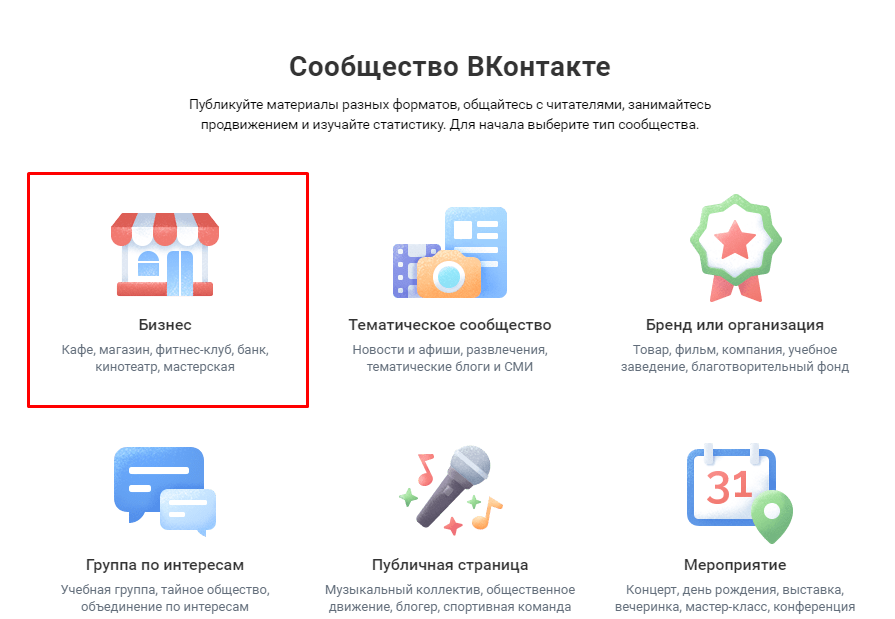
Дальше нужно будет придумать название, указать тематику, включить или выключить беседу. Остановимся на каждом шаге подробнее.
«ВКонтакте для бизнеса» рекомендует делать точные названия. Ограничение — до 48 символов текста. В целом вы можете назвать сообщество так, как хотите — даже «абдырвал». Но лучше позаботиться о том, чтобы вас могли легко найти потенциальные покупатели.
Для этого включите в название ключевые слова — название товара, который продаете. Также можно использовать бренд, если планируете его развивать. Например, можно назвать группу «Мыло ручной работы | Геннадий». Тогда пользователи, которые будут целенаправленно искать подобный товар, увидят вашу группу в выдаче.
Читайте также про арбитраж: на нем тоже можно заработать.
Кроме того, использование ключевых слов в названии группы позволяет попасть ей в поисковую выдачу «Яндекса» и Google. Это актуально в высококонкурентных нишах — обойти в выдаче «М.Видео» не получится, но если вы специализируетесь на чем-то узком, вполне можно попасть на первую страницу результатов поиска.
Тематика нужна, чтобы сама социальная сеть понимала, что вы предлагаете пользователям. Чтобы указать ее, начните вводить в строке поиска название товаров — а потом выберите подходящие варианты.
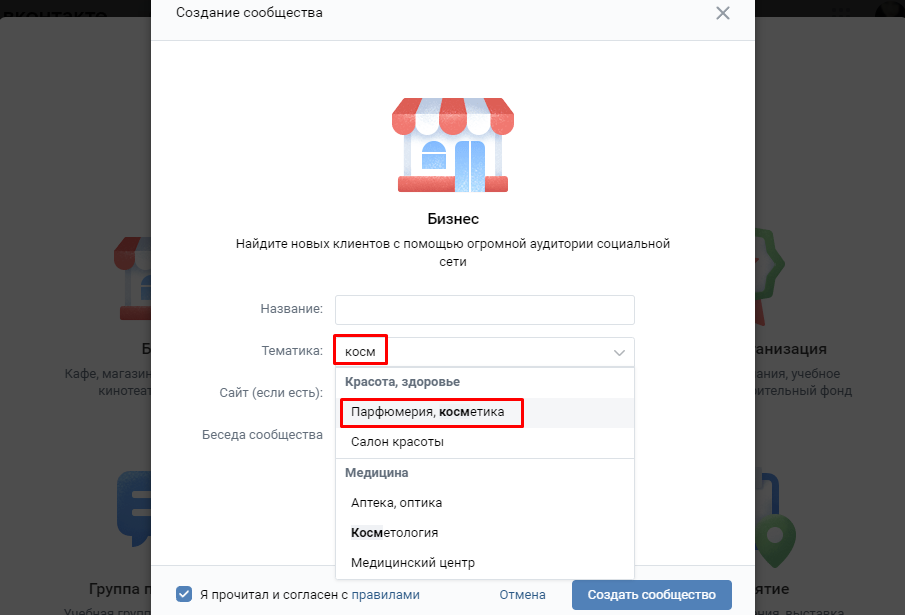
Сайт указываете по желанию: если его нет, оставьте поле пустым.
Беседа — это чат, в котором подписчики вашего сообщества смогут общаться. В одном сообществе может быть до двадцати бесед, в каждой из них — до трех тысяч участников, включая администраторов и модераторов.
Создание беседы обычно пропускают — она не нужна большинству интернет-магазинов. Но она может пригодиться тем магазинам, которые продают товары людям, объединенным общей идеей. Например, если вы продаете товары для рукоделия, в беседе покупатели могут делиться лайфхаками, схемами вышивок, советами и так далее.
Настройка магазина во ВКонтакте
Когда создадите сообщество, ВКонтакте предложит перейти к настройкам. Можно пропустить этот шаг — мы поговорим про это позже. Сначала перейдем к важным шагам: это включение товаров и настройка URL.
Чтобы включить товары, зайдите в «Управление» в правом меню на странице. Дальше перейдите в «Разделы» и выберите тип товаров.
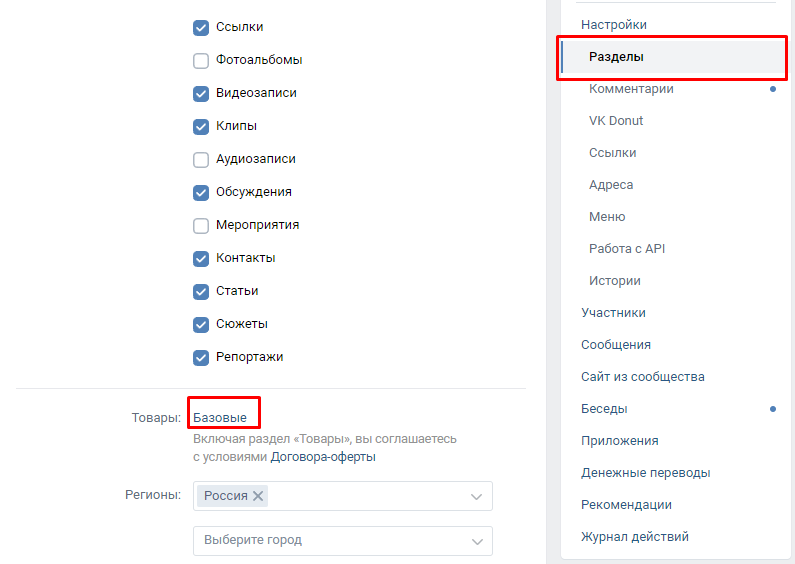
ВКонтакте предлагает сообществам два варианта товаров: базовый и расширенный.
Базовый — когда вы получаете витрину. Можно публиковать карточки товаров, но принимать заказы придется вручную. Пользователи будут писать вам в сообщения группы, а вы будете договариваться об оплате и доставке.
Расширенный — когда вы получаете полноценный интернет-магазин с функцией CRM-системы. Пользователи смогут смотреть карточки товаров и оплачивать их сразу, не покидая ВКонтакте. А вы сможете автоматизировать работу, в том числе доставку продукции к покупателям.
Лучше выбирать расширенный вариант товаров — базовый подходит только тем, у кого есть свой сайт.
Если хотите, сразу перейдите к дополнительным настройкам — там можно указать валюту магазина, регионы, в которых вы работаете, статус при отсутствии товара и другие параметры. Также можно включить и отключить комментарии к товарам. Для этого выберите «Расширенные», сохраните изменения и нажмите на «Показать настройки».
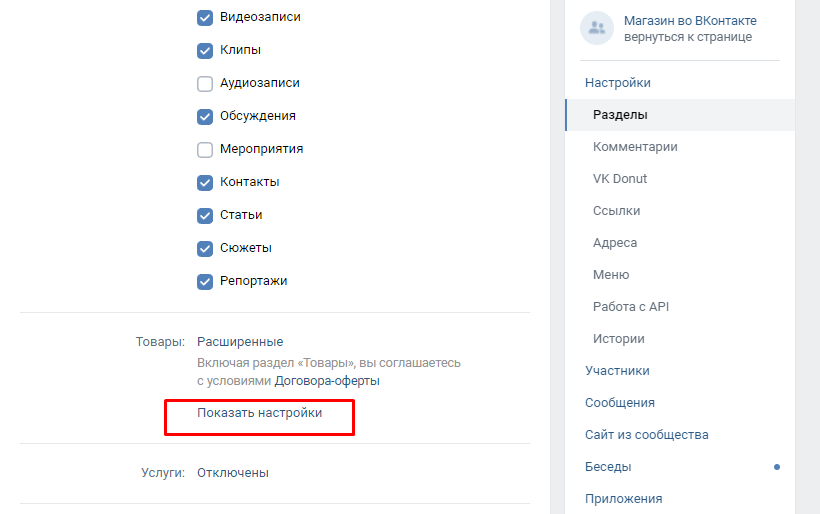
Дальше вернитесь к общим настройкам и измените адрес сообщества. Стандартное «public213249373» никак не выделит вас на фоне конкурентов. Лучше использовать транслитерацию названия или придумать другой узнаваемый URL.
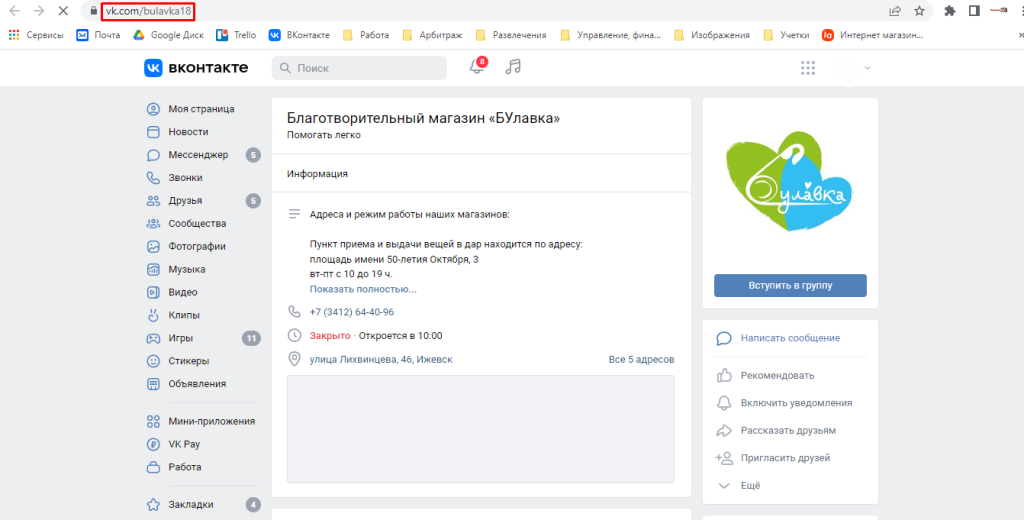
Дальше можно переходить к добавлению товаров, оформлению и другим шагам.
Как добавить товары в интернет-магазин ВК
Добавлять товары нужно в самом сообществе. Если вы включили расширенный вариант, кнопка появится в разделе под меню.
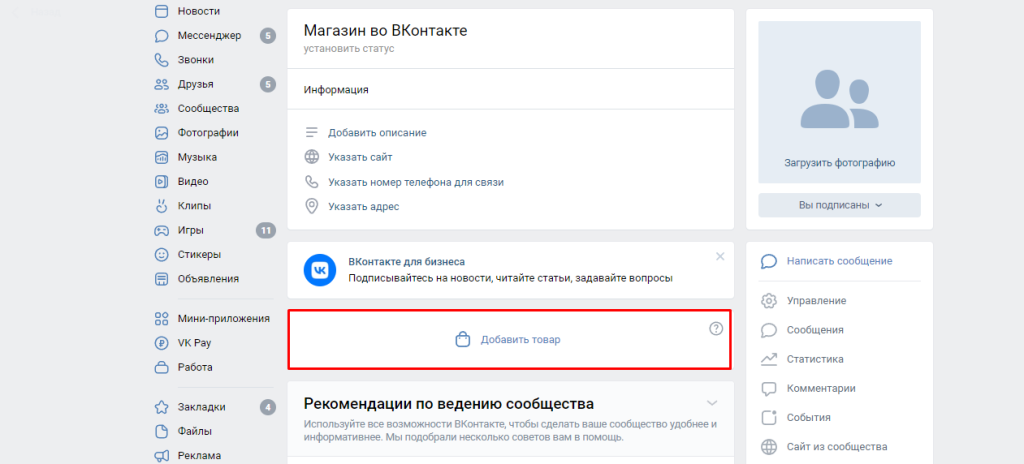
Также добавлять товары можно в настройках: «Управление» → «Разделы» → «Товары» → «Показать настройки» → «Товары».
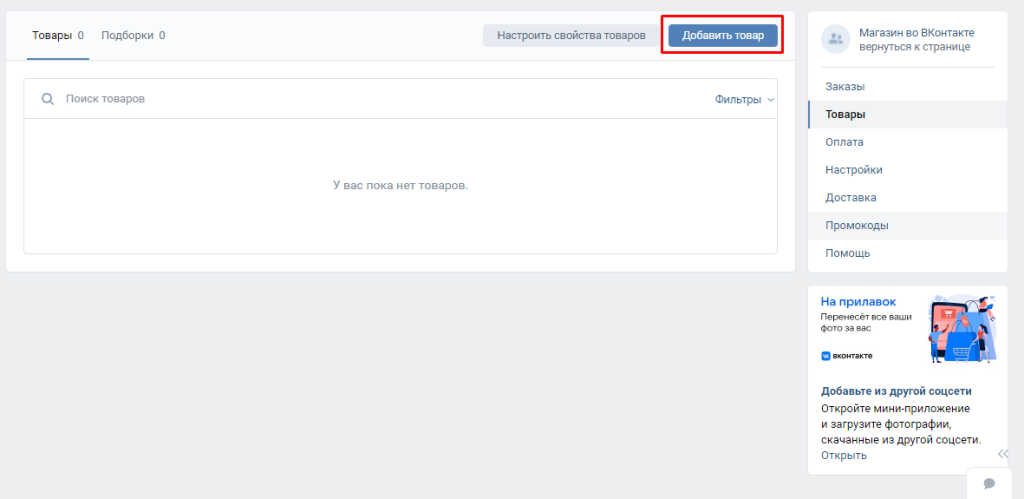
Для добавления товара нужно заполнить все данные о нем. Вот из чего состоит наполнение карточки товара:
Когда закончите заполнять все поля, сохраните изменения. И добавьте таким образом все товары, которые планируете продавать в вашем интернет-магазине.
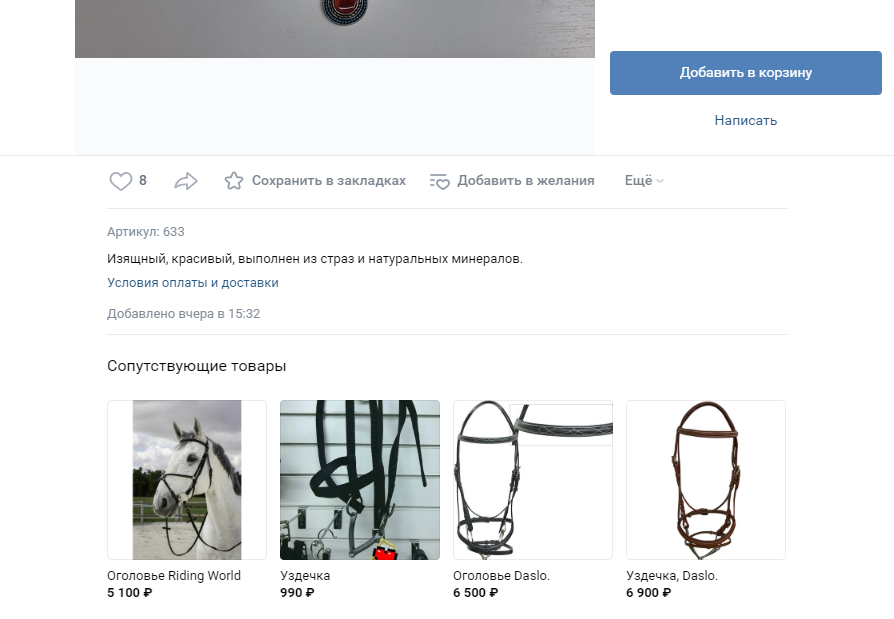
Есть дополнительная рекомендация — не плодите искусственно карточки товаров, если их много.Функционал ВКонтакте не предусматривает поиск товара по фильтрам — они идут списком в каталоге. Поэтому чем больше товаров в сообществе, тем выше риск, что пользователь просто не найдет нужный. Кроме того, ВК не предоставляет полноценного функционала для управления: разобраться самому с большим числом позиций тоже будет сложно.
Поэтому старайтесь объединять похожие карточки. Например, товары разного цвета можно поместить в одну карточку, если цена на них одинаковая.
А еще объединяйте товары в подборки — это своеобразные рубрикаторы, которые немного облегчают покупателям поиск нужной позиции.
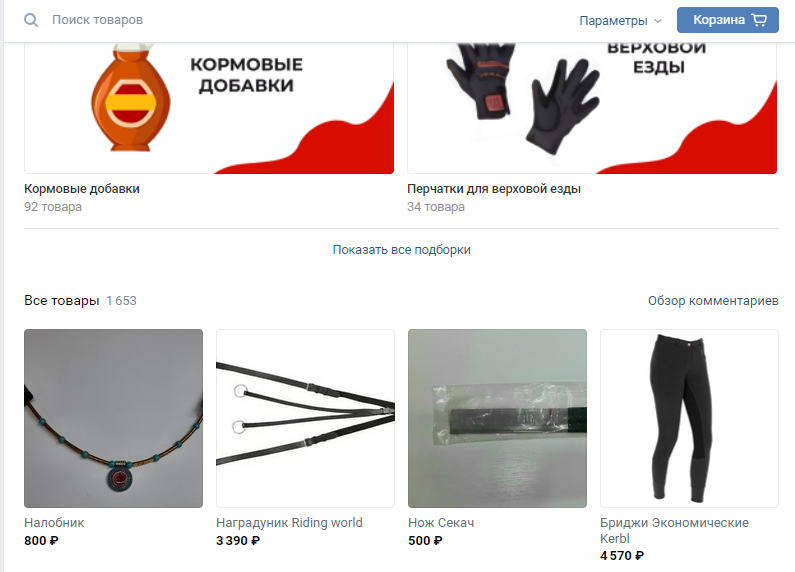
Как оформить магазин
Оформлением магазина можно заняться и до добавления товаров, и после. Но важно закончить его до начала продвижения. Основные элементы, на которые пользователь обращает внимание — обложка, аватарка, описание, меню, закрепленный пост и виджеты. Разберемся с каждым из них.
Обложка — баннер в верхней части экрана. Ее видно и в веб-версии, и в мобильном приложении. ВКонтакте предлагает три версии обложки:
Главная обложка обязательна. Живую и динамическую используйте по желанию. Они привлекают больше внимания пользователей, поэтому если у вас есть ресурсы — добавьте их.
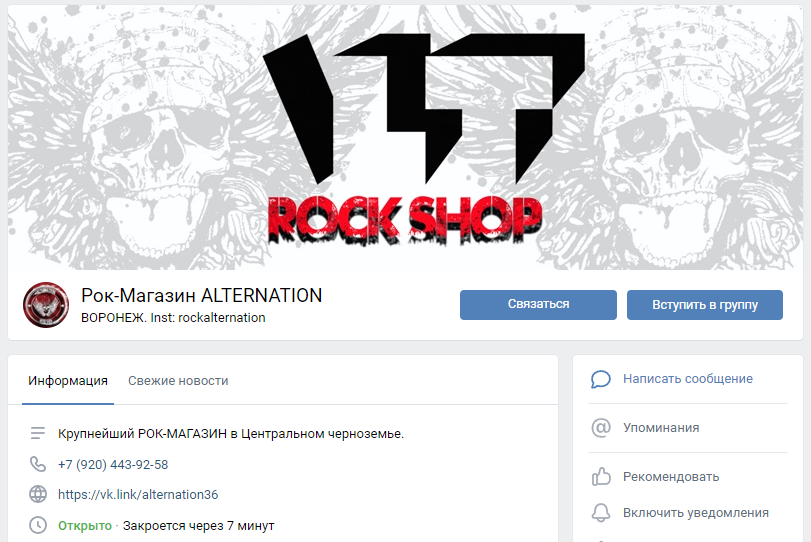
Аватарка, или миниатюра — небольшое изображение, которое отображается в ленте новостей, когда пользователи видят ваши посты. Также ее видно в самом сообществе, если вы не добавили обложку. Обычно на аватарке размещают логотип или изображение товара, который продаете.
Главное, чтобы миниатюра была узнаваемой и легко «читаемой» даже на экране смартфона. Поэтому обычно на нее помещают крупное изображение в контрастных тонах.
Описание — информация, которую пользователь видит под обложкой. Это текст, который рассказывает о вашем интернет-магазине потенциальным покупателям. Обычно в него помещают информацию о том, что продают на странице и в чем преимущества магазина: например, в его надежности и удобстве заказа. Для остального есть меню.
Главное — чтобы пользователь сразу понял, что ему предлагают и почему стоит купить именно у вас. Достаточно нескольких строк текста.
Если у вас есть точка продаж офлайн, можете добавить ее адрес, режим работы и карту. А если можете консультировать покупателей по телефону — добавьте и его, он будет кликабельным.
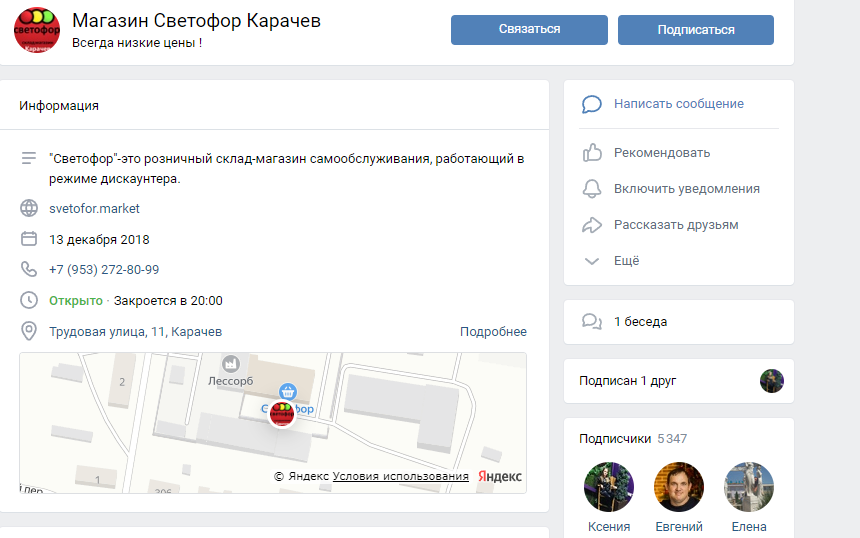
Меню — это карусель из самых важных ссылок в виде больших кнопок. В него обычно помещают самую важную информацию, которую пользователи могут искать на стене сообщества. Например, ссылку на каталог товаров, статьи об оплате и доставке.
В меню можно добавлять ссылки на объекты внутри ВКонтакте — раздел с товарами, пост или статью. Каждому пункту можно задать свое название и уникальную обложку. Сделайте меню понятным, чтобы потенциальный покупатель легко нашел то, что ему может быть интересно.
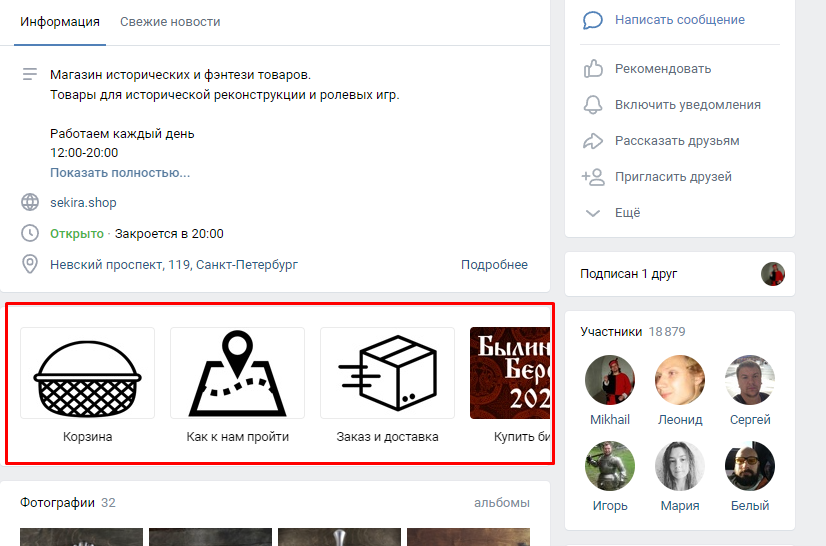
Закрепленный пост следует сразу за всеми разделами сообщества. Его видят все, кто хочет перейти в новостную ленту. Поэтому закрепляют обычно посты с какой-то важной информацией: например, публикацию о скидке, розыгрыше, акции. Если ничего подобного нет — можно ничего не закреплять.
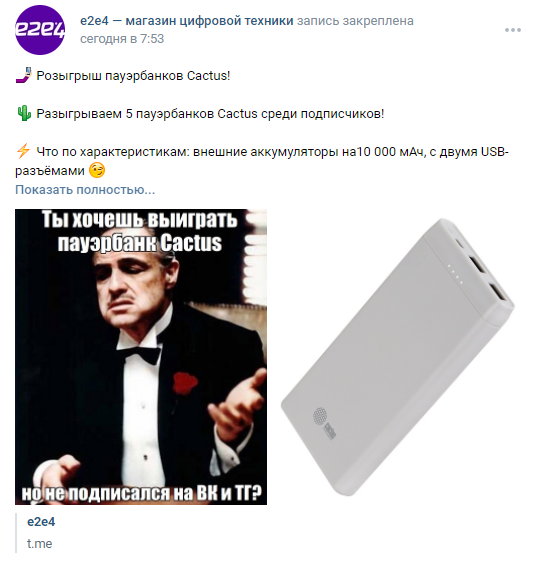
Виджеты — приложения, которые можно подключать к сообществу. Во ВКонтакте их много, и используют их для разных целей. Например, есть приложение для приема донатов, для записи на услуги, бронирования продуктов и так далее. В большинстве случаев магазины в ВК не используют приложения, но некоторые подключают их. Например, используют чат-бота, который отвечает на распространенные вопросы.
После оформления можно приступать к тому, чтобы разобраться с приемом заказов и оплаты.
Как принимать заказы
С приемом заказов все просто. Если включили расширенные товары, они будут появляться в отдельном разделе — «Заказы». Там будет видна информация о товарах, их стоимости, адресах доставки и данные покупателя.
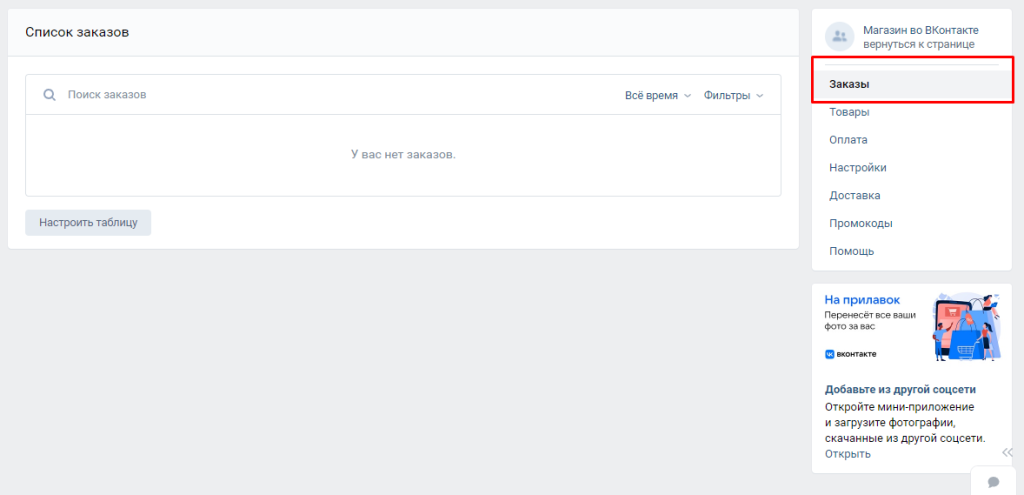
Здесь же будет информация о способах доставки. Вы заранее можете подключить интеграцию с транспортными компаниями — об этом мы говорили выше — использовать самовывоз, отправлять заказы по почте или вашим курьером.
В настройках можно управлять заказами: обновлять данные по ним, фильтровать по статусу и способу доставки. Это позволяет быстро просмотреть список заказов, которые нужно обработать, или заказов, которые уже отправлены и теперь ожидают подтверждения.
Важно! Чтобы не пропускать новые заказы, включите оповещения о них. Настройте отправку уведомлений тому человеку, который отвечает за обработку.
Как принимать оплату
Принимать оплату за товары во ВКонтакте можно двумя способами: через VK Pay или на расчетный счет.
Оплата через VK Pay удобнее. Указываете в настройках получателя платежей — и деньги поступают на его счет внутри соцсети. Вывести их можно на привязанную банковскую карту.
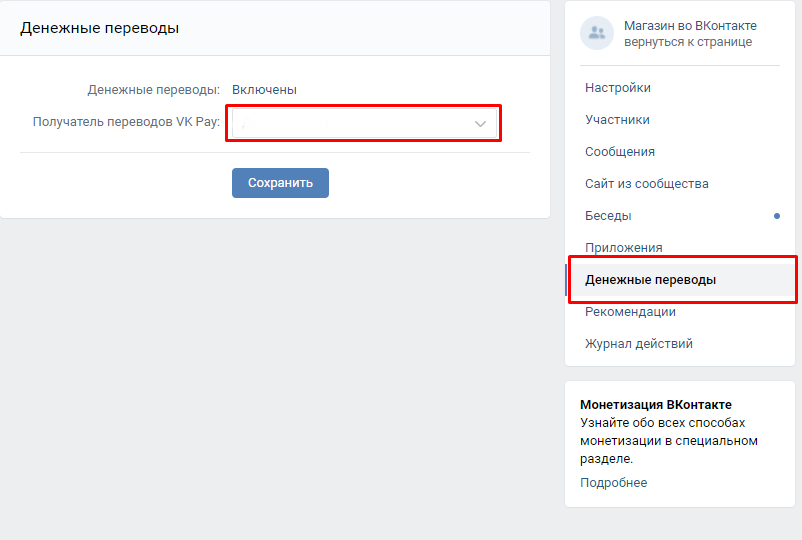
Чтобы получать деньги на расчетный счет, нужно заключить договор с ВК и подключить онлайн-кассу. Этот способ подходит, если вы зарегистрированы как ИП или владеете компанией и у вас есть счет в банке. Подробности можно прочитать здесь.
Раскрутка и продвижение магазина ВКонтакте
Когда разобрались во всех тонкостях, можно приступать к продвижению интернет-магазина в ВК. Есть платные, бесплатные и условно бесплатные способы раскрутки — мы рассмотрим самые популярные из них.
Реклама
Самый популярный и быстрый способ продвижения во ВКонтакте — реклама. У нее два вида: таргетированная реклама и реклама в сообществах.
Таргетированную рекламу можно запустить через рекламный кабинет. Пользователи увидят ее в ленте новостей или интерфейсе соцсети, услышат в музыке или на сайтах-партнерах. Принцип работы рекламы такой:
Так работает digital-маркетинг — вы взаимодействуете только с целевой аудиторией. Поэтому при грамотной настройке получаете много лидов.
Рекламу в сообществах можно запускать через маркет-платформу или напрямую: договариваться с администраторами о размещении поста. Такая реклама работает так:
Чтобы подобная реклама была эффективной, нужно стимулировать пользователей посетить ваш магазин — оставить CTA, или призвать к действию. Например, пригласить посмотреть товары или дать скидку.
Цена рекламы ВКонтакте зависит от выбранного формата, качества настройки, конкуренции и целевой аудитории. Обычно чем лучше настроена кампания, тем меньше бюджета понадобится на привлечение достаточного числа лидов.
Розыгрыши
Еще один популярный способ продвижения — розыгрыши, в которых участники распространяют информацию о вашем магазине. Вы публикуете пост с анонсом и озвучиваете условия: чтобы принять участие в конкурсе, пользователь должен сделать репост записи и, например, поставить пять лайков.
Так пост с информацией о розыгрыше увидят подписчики участника — это дополнительный охват. Если среди друзей участника окажутся люди, которым тоже интересны подобные товары, они могут вступить в ваше сообщество.
Подобная механика отлично подходит для ниш с узкой целевой аудиторией — например, косплееров. У них в друзьях обычно есть хоть несколько косплееров, которые тоже могут сделать репост.
Спам — спорный способ продвижения. Его суть в том, что вы ищете целевую аудиторию и предлагаете ей свои товары. Например, отправляете сообщения в личку или комментируете записи в сообществах, где общаются потенциальные покупатели.
Спам во ВКонтакте раздражает пользователей, поэтому важно использовать его грамотно:
Это снизит уровень негатива и может принести неплохой эффект.
Массфолловинг и масслайкинг тоже можно использовать, но во ВКонтакте его эффективность намного ниже по сравнению с другими соцсетями.
Органическое продвижение
Обязательная составляющая успеха в таргете, розыгрышах и рекламных постах — хороший контент. Вы должны создать такой интернет-магазин, который запомнится, в который люди захотят вернуться. А значит, сделать его удобным и интересным для целевой аудитории.
Например, можно использовать:
Именно вовлеченность позволит получать дополнительные охваты. Упрощенно чем чаще пользователи будут взаимодействовать с вашим контентом, тем больше ВКонтакте будет продвигать его на дополнительную аудиторию. Поэтому постарайтесь делать посты полезными, интересными и вовлекающими — создайте настоящий блог, в который захочется возвращаться.
Примеры успешных интернет-магазинов в VK
Чтоб вам было проще начинать с нуля, приведем два примера хороших магазинов, на которые можно ориентироваться. Первый — SOOQA.store. Это магазин мыла ручной работы, в котором более 18 тысяч подписчиков.
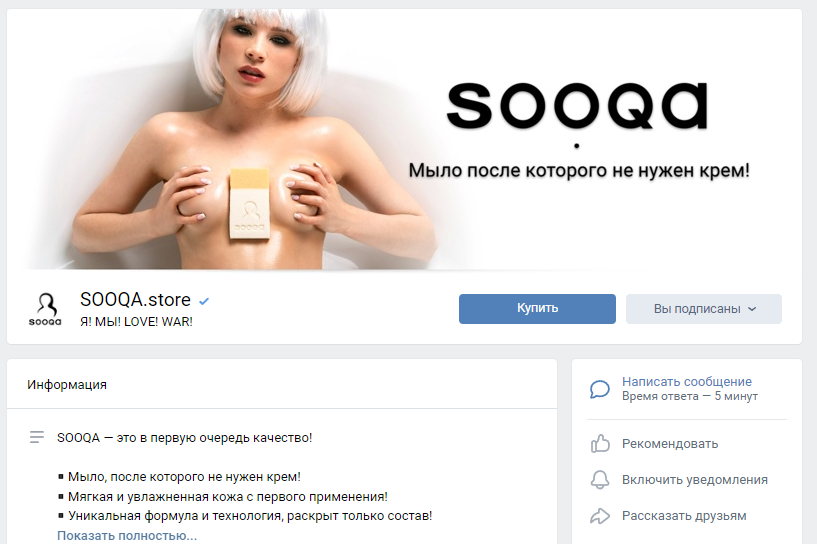
В сообществе есть все, что нужно: описание с преимуществами товара, меню с рассылкой и отзывами, дополнительный виджет с отзывами, каталог товаров. А самое главное — креативный контент, за которым хочется возвращаться в магазин.
Второй пример — EVA: магазин женской одежды. В нем нет креативного контента — большую часть постов составляют товары.
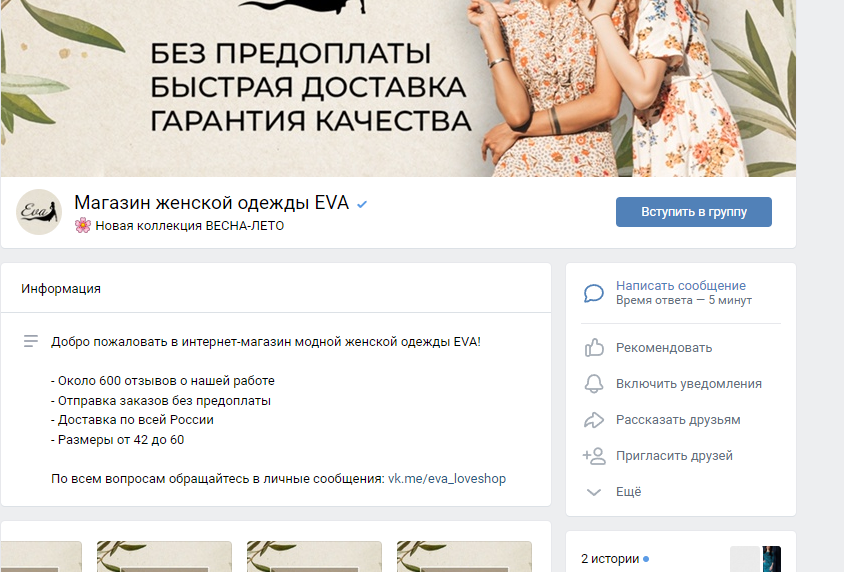
Зато в этом примере можно перенять идеи для оформления. Сообщество оформлено так, что покупателям все понятно. В описании есть преимущества, в меню и в виджетах — рубрики каталога и отзывы.
Смотрите, как оформляют сообщества ваши конкуренты, и перенимайте лучшие идеи — тогда сможете раскрутить магазин и получать продажи во ВКонтакте!
Как создать магазин ВКонтакте
В марте 2022 года соцсеть установила рекорд — ВКонтакте пользуются более 50 млн посетителей в день. Новые пользователи стали регистрироваться в 4 раза чаще и, скорее всего, рост аудитории будет продолжаться.
Чем больше потенциальных покупателей, тем лучше для бизнеса, поэтому во ВКонтакте активно приходят и предприниматели. В пресс-релизе соцсети написали, что всего за неделю (с 11 по 17 марта) появилось 120 тысяч новых магазинов.
Возможно, сейчас самое время создать интернет-магазин ВКонтакте — потом конкуренция будет расти.
Разбираемся, как создать магазин ВКонтакте с нуля, настроить его и наполнить товарами. А еще — какие форматы контента использовать и о чем писать.
Как вариант: в одной вкладке браузера оставить это руководство, а в другой открыть vk.com и сразу начать работу с магазином.
Как создать сообщество для интернет-магазина
Откройте раздел «Сообщества» и нажмите «Создать сообщество». Или сразу перейдите по этой ссылке. Выберите «Бизнес».
Укажите название. Найдите тематику бизнеса в списке или впишите ее в поисковую строку, чтобы ускорить поиск. Укажите сайт.
Активируйте «Беседу сообщества», если хотите, чтобы подписчики общались между собой. Но обычно в магазине хватает комментариев под постами, фотографиями или товарами.
Советую оставить «галочку» на предложении «Получать информацию о продуктах и предложениях ВКонтакте». И не забудьте ознакомиться и согласиться с правилами площадки. Для продолжения нажмите «Создать сообщество».
Разработчики ВКонтакте позаботились о том, чтобы создание магазина в ВК было простым даже для новичков. Поэтому они предлагают сразу сделать базовую настройку. Для этого нажмите кнопку «Перейти к настройкам». Если вы выберете «Настроить самостоятельно», придется искать и заполнять информацию в разных разделах — в итоге это займет больше времени.
Чтобы добавить аватарку магазина нажмите «Обновить». Выберите и загрузите картинку.
Настройте отображаемые области для фотографии на странице сообщества и миниатюры. Нажмите «Продолжить».
Чтобы добавить обложку магазина? нажмите «Загрузить» — «Добавить обложку». Рекомендуемый размер — 1590х530 px. На обложке можно размещать фотографии товара, добавлять надписи: название магазина, наименование товаров, контакты, информацию об акциях и так далее.
После загрузки обложки нажмите «Сохранить и продолжить».
Пример симпатичной и информативной обложки в магазине «Одежда Нити-Нити».
По желанию здесь можно сделать живую обложку — загрузить до 5 видео или фотографий, которые будут автоматически меняться.
Чтобы перейти к следующему шагу, закройте окно с добавлением обложки и нажмите «Продолжить».
Заполните информацию о магазине. Сюда можно добавить основные преимущества, описать, что именно вы продаете. Используйте этот блок, чтобы заинтересовать покупателей.
Вот пример классного описания в интернет-магазине в ВК — «Мастерская OwlCraft с 2015 | Письмо из Хогвартса».
Кнопка действия упрощает связь с вами. Выберите одно из действий:
В зависимости от выбранного типа действия укажите адрес сайта, номер телефона или адрес почты. Выберите текст для кнопки.
В следующем окне проследите, чтобы сообщения сообщества были включены. Это нужно, чтобы покупатели всегда могли вам написать. Здесь же можно добавить текст приветственного сообщения — оно отправится, когда человек впервые откроет диалог с магазином.
Добавьте адрес магазина. Даже если вы продаете только в онлайне, наличие адреса повышает доверие покупателей.
Укажите страну, город, адрес, станцию метро — или отметьте нужное место сразу на карте. Опцию «Показывать на странице сообщества блок с картой» можно оставить активной, если у вас есть офлайн-точка.
В поле «Дополнительно» можно добавить любую информацию, например, как посетителю вас найти, где удобнее припарковаться и так далее. Здесь же укажите, как и в какое время работает магазин. Нажмите «Сохранить», а в следующем окне — «Продолжить».
Здесь укажите ссылку на сайт, телефон, страну и город, если вы не сделали этого ранее. Нажмите «Завершить настройки».
Стоит добавить еще пару важных настроек. Откройте «Управление» на правой панели. В разделе «Основная информация» стандартную ссылку адреса сообщества для удобства лучше заменить на название вашего интернет-магазина ВКонтакте. Нажмите кнопку «Сохранить».
Если у вас по умолчанию включен раздел «Услуги», его можно выключить. Откройте «Управление» — «Разделы», найдите пункт «Услуги» и в выпадающем списке выберите «Отключены».
Как подключить товары и выбрать режим
В целом сообщество готово, но это еще не полноценный интернет-магазин в ВК — нужно подключить товары. Откройте «Управление» — «Разделы» и найдите пункт «Товары». ВКонтакте предлагает выбрать базовые и расширенные товары — в зависимости от выбора магазин будет работать немного по-другому.
Сравните возможности режимов в таблице ниже.
Базовый режим подойдет тем, у кого мало товаров и заказов, и не нужно каких-то особых возможностей. Вы сможете добавлять товары и создавать подборки, переписываться с покупателями и продвигать интернет-магазин в ВК.
Расширенный режим — это полноценная замена сайту интернет-магазину. Если у вас много товаров и покупателей, и вы хотите максимально упростить процесс продажи — выбирайте этот вариант.
Здесь же сразу настройте отображение главного и второстепенного блоков. Главным можно сделать «Товары» — он будет отображаться выше. Второстепенный блок отображается ниже главного, его вы можете выбрать по своему желанию.
Конкретный выбор зависит от того, как вы будете вести и продвигать магазин. Например, если вам важно, чтобы видеоинструкции или видеоотзывы были всегда на виду, выбирайте «Видеозаписи».
Как настроить магазин ВКонтакте
Если вы выбрали расширенные товары, в правом меню появится новый раздел — «Магазин». Здесь настраивают продвинутую версию магазина и обрабатывают заказы.
Оплата
В меню «Магазин» перейдите в раздел «Оплата» и включите прием платежей.
Если вы работаете как физическое лицо, то сможете принимать заказы без оплаты или с оплатой онлайн через VK Pay. Выберите тип оплаты и получателя платежей. Можно по желанию указать скидку за оплату через VK Pay и минимальную сумму заказа. Нажмите «Сохранить».
Если вы работаете как юридическое лицо, здесь немного другая схема. Вам нужно будет заполнить анкету и заключить договор на прием оплаты. Чтобы узнать подробности, почитайте официальную информацию о VK Pay для ИП и юридических лиц, руководство по настройке и приему платежей.
После получения Merchant ID и приватного ключа впишите их в соответствующие поля. Не забудьте указать тип оплаты и опционально — скидку за оплату ВКонтакте и минимальную сумму заказа. Нажмите «Сохранить».
Доставка
В меню «Магазин» перейдите в раздел «Доставка» и включите ее. Укажите страну и город, где находится магазин — это понадобится для расчета стоимости доставки.
Ниже вы можете выбрать разные способы получения товара.
Для почтовой доставки можно указать срок и стоимость доставки. Если вы не укажете стоимость доставки, покупатель увидит сообщение, что ее нужно уточнять у продавца.
Для курьерской доставки можно добавить зону доставки со стоимостью и сроками, а также изображение с зонами доставки. Если вы активируете пункт «Использовать раздельные поля», покупатель в корзине будет вводить адрес, подъезд, код домофона и другие данные в раздельных полях.
В дополнительных настройках доставки можно включить доставку за счет магазина. В этом случае она не будет включена в стоимость покупки.
Укажите срок комплектации заказа — время, которое нужно вам на сбор и подготовку заказа к отправке. Этот срок будет автоматически добавляться к сроку доставки. По желанию напишите комментарий о доставке, если есть какие-то особенности, о которых нужно знать покупателю. Нажмите «Сохранить».
Дополнительные настройки
До завершения создания магазина ВКонтакте осталось совсем немного.
В меню «Магазин» перейдите в раздел «Настройки». Укажите регионы и города, в которые будете доставлять товар. Обязательно включите комментарии к товарам — это повышает доверие покупателей. Укажите валюту. Здесь же можно добавить информацию об оплате, доставке, возврате товара — для этого включите функцию «Доп. информация». Выберите действие для товаров, которые закончились.
Можно настроить дополнительную кнопку — «Написать продавцу» или «Позвонить по телефону». В первом случае нужно выбрать контакт для связи, во втором — указать номер и график, когда можно звонить.
Обязательно включите уведомления о новых заказах, чтобы ничего не пропустить. Можно также выбрать, кто будет получать уведомления.
Работа с промокодами
Интернет-магазин ВКонтакте позволяет работать и с промокодами.
Чтобы создать новый промокод в меню «Магазин», перейдите в раздел «Промокоды» и нажмите кнопку «Создать промокод». Впишите название, выберите тип — одноразовый или многоразовый, и укажите размер скидки. Нажмите «Сохранить».
Как наполнять магазин контентом и товарами
Наконец-то можно приступить к наполнению магазина товарами и контентом.
Создание и настройка карточки
Перейдите в раздел «Магазин» в правом меню, нажмите «Товары» — «Добавить товар».
В выпадающем списке укажите категорию товара. Впишите название, артикул, добавьте описание.
Загрузите до 5 фотографий. Рекомендуемый размер — 1000х1000 px. Чтобы покупатель мог рассмотреть товар со всех сторон, делайте снимки с разных ракурсов. И не забудьте про хорошее качество фотографий — это важно.
Укажите цену. Если вы продаете товар со скидкой, установите старую цену.
Укажите габариты и массу товара для расчета стоимости доставки.
Если количество товара в наличии ограничено, обязательно укажите это.
Сопутствующие товары
Раздел «Сопутствующие товары» поможет повысить допродажи. Сюда можно добавлять расходники, комплектующие, подарочные упаковки, чехлы, открытки и многое другое — они будут отображаться в нижней части карточки товара.
Обратите внимание, что у вас уже должны быть созданы эти товары, прежде чем вы прикрепите их в сопутствующие. Если вы сейчас создаете первый товар, вернитесь к добавлению сопутствующих товаров позже: в разделе «Магазин» — «Товары» кликните на иконку «Редактировать товар».
Нажмите «Добавить товары», выберите до 10 товаров, и снова «Добавить».
Подборки
Вы можете создавать подборки — это товары, объединенные общими признаками. Например, одинаковые предметы, новинки месяца или сезона, акционные товары, рекомендации для определенных случаев и так далее.
Подборки создают в разделе «Товары» — во вкладке «Подборки». Нажмите «Создать подборку», укажите название, загрузите обложку размером не менее 1280×720 px. Также можно сделать подборку основной или скрытой.
Свойства товаров
Если у вас есть одинаковые товары, которые отличаются только цветом, размерами или материалом, не нужно создавать карточки под каждый. Можно сделать так, чтобы покупатель выбирал нужные характеристики в одной карточке товара — как на сайтах интернет-магазинов.
Перейдите в раздел «Товары» — вкладка «Товары». Нажмите «Настроить свойства товаров».
Впишите название свойства, например, «Размер». Для каждого свойства добавьте значение: в примере ниже это 20х30 см, 30х40 см и 50х60 см.
Чтобы добавить новое значение, кликните «Добавить значение свойства». Чтобы добавить новое свойство — «Добавить свойство». Если вы добавили все, что нужно, нажмите «Сохранить».
Вы можете добавить до 40 свойств, но к одному товару применить только 2. Нажмите иконку «Управление вариантами» у нужного товара.
Нажмите «галочку» около надписи «Свойство №1» и выберите одно из свойств. То же самое — с другим свойством. Тогда у вас появится возможность выбора вариантов.
Нажимайте на «Не выбран», чтобы установить значения для каждого свойства. После заполнения первого товара добавьте следующий, нажав иконку «Добавить вариант». Допустим, в примере ниже для холста доступен любой из этих размеров, а для бумаги только 20х30 см и 30х40 см.
Вот так это выглядит в разделе «Товары» вашего интернет-магазина ВКонтакте.
А вот так это увидит покупатель в карточке товара.
Если у товаров одинаковые свойства или свойств еще нет, их можно объединить в одну карточку. Для этого выделите нужные товары и нажмите «Объединить».
Задайте свойства и нажмите «Сохранить». В примере ниже показан пример объединения двух товаров из одного и того же материала, но с разными размерами.
Контент для интернет-магазина ВКонтакте
Как сделать магазин продающим, кроме создания карточек товара? Публиковать качественный и полезный контент. Во ВКонтакте достаточно форматов, которые помогают бизнесу привлекать клиентов, повышать их доверие и увеличивать продажи.
Основной формат — это посты в ленте. Вы можете написать текстовый пост, прикрепить к нему видеозапись, фотографии, карточки товаров, аудиофайл, опрос, карту, файл или граффити. Например, магазин «PITERPROF® — ПИТЕР ПРОФ — Поварская форма» прикрепил к посту товары и ссылку на сайт.
Если вы описываете товар, указывайте его преимущества, характеристики, примеры использования, размеры, срок годности, советы по уходу. Можно добавлять информацию о способах заказа, оплаты и доставки, указывать контакты.
Записи ВКонтакте можно закреплять. Обычно это посты с важной информацией, которая всегда должна быть на виду.
Публикуйте новости по тематике товаров, отвечайте на часто задаваемые вопросы, делитесь тем, что происходит «за кулисами», проводите игры, анонсируйте акции и скидки, делайте подборки. Вот пример поста с подборкой популярных товаров от магазина «Кафебижу: бусины по вкусу».
Юмор также приветствуется. Например, бренд «MySiberia Сибирский Бренд» использует популярный мем.
Прекрасно, если люди будут писать в комментариях — это поможет повысить охват записей. Поэтому задавайте вопросы, спрашивайте мнение подписчиков, проводите опросы, интерактивы и так далее.
Если вы не знаете, о чем писать, подсмотрите идеи у других магазинов с похожей тематикой. Их можно найти в разделе «Сообщества — Популярные сообщества — Магазины».
Видеозаписи и клипы помогут презентовать новые товары, показать обзоры, распаковки, варианты использования товара — или просто развлечь подписчиков. Например, магазин стеклоподъемников «Стеклоподъем.РФ | Интернет-магазин» делится видеоинструкциями по ремонту и установке товара, а также отзывами и обзорами.
В обсуждениях удобно писать ответы на часто задаваемые вопросы, общаться с покупателями, публиковать отзывы и многое другое. Вот пример обсуждений в магазине «Траектория».
В разделе «Фотографии» можно показывать не только как выглядит товар, но и что происходит на производстве, как работает магазин и так далее. Магазин «И-МНЕ • Экопродукты» делится в альбомах фото с производства и рецептами.
Трансляции можно проводить для ответов на вопросы, розыгрышей в прямом эфире, распаковок, обзоров. Но они должны быть очень интересными, необычными или ценными, чтобы их смотрело достаточное количество людей: ради условных 5 человек проводить такие мероприятия смысла нет.
Истории ВКонтакте сейчас спорный формат для бизнеса, особенно учитывая то, что они находятся в одной папке, в самом конце — после сторис ваших друзей. Но стоит их протестировать, чтобы понять, сработают ли они в вашем случае. Здесь можно размещать фотографии товаров, отзывы покупателей, анонсы новинок и многое другое. Если хотите, чтобы ваши Истории искали целенаправленно — публикуйте что-то очень крутое и ценное, то, что люди будут ждать.
Как обработать заказ в интернет-магазине в ВК
Когда покупатель оформит заказ, вы получите личное сообщение и всплывающее уведомление. Аналогичные уведомления получат все администраторы магазина, которых вы указали при настройке. Вы можете связаться с покупателем по ссылке в сообщении или сразу приступить к обработке заказа.
У покупателя заказ отображается в разделе «Заказы». Здесь он может отслеживать его состояние.
Чтобы приступить к обработке заказа, откройте меню «Магазин» — «Заказы». Вы увидите таблицу с заказами. Для удобства их можно фильтровать по статусу, сумме, способу доставки, а также просматривать заказы за определенную дату.
Чтобы открыть карточку заказа и посмотреть подробности, кликните на него.
Можно оставить комментарий для покупателя, который он увидит у себя на странице заказа. Напишите его в поле «Комментарий для покупателя».
Если вы хотите оставить комментарий для себя или менеджеров, сделайте это в поле «Внутренний комментарий». Этот комментарий покупатель не увидит — при условии, что вы не перепутаете это поле с комментарием для покупателя.
В интернет-магазине ВКонтакте можно менять статусы заказа. Это поможет вам не запутаться, а клиент будет видеть, что происходит с его заказом. Нажмите на название текущего статуса в поле «Статус» и замените на актуальный.
ВКонтакте также предлагает использовать метки. Они помогают распределить заказы по разным критериям: менеджерам, регионам доставки, типам клиентов и так далее. Всего вам доступно 8 меток.
Чтобы создать метки, наведите курсор на надпись «Метка не выбрана» и нажмите «Редактировать». Если у вас уже созданы метки, при нажатии на это поле их можно назначить.
Бизнес-процессы в интернет-магазине ВКонтакте такие же, как и на других площадках. Вы приняли заказ — можно комплектовать его, работать с доставкой и принимать оплату. Все как обычно.
Источники информации:
- http://blog.promopult.ru/smm/kak-sozdat-i-nastroit-internet-magazin-v-vkontakte.html
- http://in-scale.ru/blog/kak-sozdat-magazin-vk/
- http://www.retailcrm.ru/blog/kak-s-nulya-sozdat-magazin-vo-vkontakte
- http://yookassa.ru/recipes/start-biznesa/zapuskaem-internet-magazin-v-vk-za-polchasa/
- http://www.insales.ru/blogs/university/internet-magazin-vkontakte
- http://blog.calltouch.ru/kak-sozdat-magazin-v-vkontakte-poshagovaya-instrukcziya/
- http://web-c.ru/blog/kak-sozdat-internet-magazin-vkontakte-novoe-poshagovoe-rukovodstvo/
- http://protraffic.com/baza-znaniy/sozdanie-magazina-vk-57692.html
- http://www.unisender.com/ru/blog/haki/kak-sozdat-magazin-vkontakte/